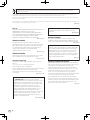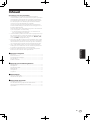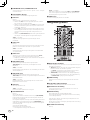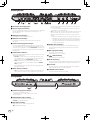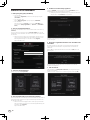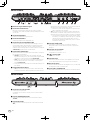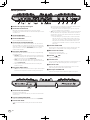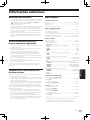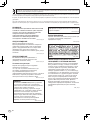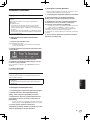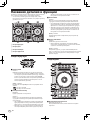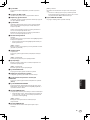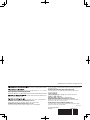Handleiding (Snelstartgids)
Manual de instrucciones (Guía de inicio rápido)
Manual de instruções (Guia de início rápido)
Инструкции по эксплуатации (Краткое руководство пользователя)
DDJ-RR
DJ Controller
Controlador DJ
Controlador para DJ
DJ Контроллер
Bezoek de bovenstaande website voor vaak gestelde vragen en andere informatie over ondersteuning voor dit
product.
Para consultar las preguntas más frecuentes y otras informaciones de asistencia para este producto, visite el
sitio indicado anteriormente.
Para obter informações sobre as FAQs e outras informações de apoio relativas a este produto, consulte o site
indicado acima.
Ответы на часто задаваемые вопросы и другую дополнительную информацию о данном изделии см.
на указанном выше сайте.
РусскийPortuguêsEspañol
Nederlands
http://pioneerdj.com/support/
http://rekordbox.com/

Nl
2
Deponeer dit product niet bij het gewone huishoudelijk afval wanneer u het wilt verwijderen. Er bestaat een speciaal wettelijk
voorgeschreven verzamelsysteem voor de juiste behandeling, het opnieuw bruikbaar maken en de recycling van gebruikte
elektronische producten.
In de lidstaten van de EU, Zwitserland en Noor
wegen kunnen particulieren hun gebruikte elektronische producten gratis bij de daarvoor
bestemde ver
zamelplaatsen of een verkooppunt (indien u aldaar een gelijkwaardig nieuw product koopt) inleveren.
Indien u zich in een ander dan bovengenoemd land bevindt kunt u contact opnemen met de plaatselijke overheid voor informatie ov
er de juiste
ver
wijdering van het product.
Zodoende zorgt u er
voor dat het verwijderde product op de juiste wijze wordt behandeld, opnieuw bruikbaar wordt gemaakt, t gere
cycleerd en het
niet schadelijk is voor de gezondheid en het milieu.
K058b_A1_Nl
LET OP
OM HET GEV
AAR VOOR EEN ELEKTRISCHE SHOCK TE
VOORK
OMEN, DEKSEL (OF RUG) NIET
VERWIJDEREN. AAN DE BINNENZIJDE BEVINDEN
ZICH GEEN ELEMENTEN DIE DOOR DE GEBRUIKER
KU
NNEN BEDIEND WORDEN. ENKEL DOOR
GEK
WALIFICEERD PERSONEEL TE BEDIENEN.
D3-4-2-1-1_B2_Nl
WAARSCHUWIN
G
Dit apparaat is niet waterdicht. Om brand of een
elektrische schok te voor
komen, mag u geen voorwerp
dat vloeistof bevat in de buurt van het apparaat zetten
(bijvoorbeeld een bloemenvaas) of het apparaat op
andere wijze blootstellen aan waterdruppels,
opspattend water
, regen of vocht.
D3-4-2-1-3_A1_Nl
WAARSCHUWIN
G
Om brand te voor
komen, mag u geen open vuur (zoals
een brandende kaars) op de apparatuur zette
n.
D3-4-2-1-7a_A1_Nl
Gebruiksomgeving
Te
mperatuur en vochtigheidsgraad op de plaats van
gebruik:
+5 °C tot +35 °C, minder dan 85 % RH
(ventilatieopeningen niet afgedekt
)
Zet het apparaat niet op een slecht geventileerde plaats
en stel het apparaat ook niet bloot aan hoge
vochtigheid of direct zonlicht (of sterke kunstmatige
verlichting)
.
D3-4-2-1-7c*_A1_Nl
LET OP
De STANDBY/ON schakelaar van dit apparaat
koppelt het apparaat niet volledig los van het lichtnet.
Aangezien er na het uitschakelen van het apparaat
nog een kleine hoeveelheid stroom blijft lopen, moet
u de stekker uit het stopcontact halen om het
apparaat volledig van het lichtnet los te koppelen.
Plaats het apparaat zodanig dat de stekker in een
noodgeval gemakkelijk uit het stopcontact kan
worden gehaald. Om brand te voorkomen, moet u de
stekker uit het stopcontact halen wanneer u het
apparaat langere tijd niet denkt te gebruiken (bijv.
wanneer u op vakantie gaat).
D3-4-2-2-2a*_A1_Nl
Controleer voor gebruik van het product de
veiligheidsinformatie aan de onderkant van het
apparaat.
D3-4-2-2-4_B1_Nl
WAARSCHUWING
Berg kleine onderdelen op buiten het bereik van
kinderen en peuters. Raadpleeg onmiddellijk een arts
indien kleine onderdelen per ongeluk worden ingeslikt.
D41-6-4_A1_Nl
Dit apparaat is bestemd voor normaal huishoudelijk
gebruik. Indien het apparaat voor andere doeleinden
of op andere plaatsen wordt gebruikt (bijvoorbeeld
langdurig gebruik in een restaurant voor zakelijke
doeleinden, of gebruik in een auto of boot) en als
gevolg hiervan defect zou raken, zullen de reparaties
in rekening gebracht worden, ook als het apparaat
nog in de garantieperiode is.
K041_A1_Nl
WAARSCHUWING NETSNOER
Pak het netsnoer beet bij de stekker. Trek de stekker er
niet uit door aan het snoer te trekken en trek nooit aan
het netsnoer met natte handen aangezien dit
kortsluiting of een elektrische schok tot gevolg kan
hebben. Plaats geen toestel, meubelstuk o.i.d. op het
netsnoer, en klem het niet vast. Maak er nooit een
knoop in en en verbind het evenmin met andere
snoeren. De netsnoeren dienen zo te worden geleid dat
er niet per ongeluk iemand op gaat staan. Een
beschadigd netsnoer kan brand of een elektrische
schok veroorzaken. Kontroleer het netsnoer af en toe.
Wanneer u de indruk krijgt dat het beschadigd is, dient
u bij uw dichtstbijzijnde onderhoudscentrum of uw
dealer een nieuw snoer te kopen.
S002*_A1_Nl

Nl 3
Inhoud
Opmerkingen over deze handleiding
! Hartelijk dank voor uw aankoop van dit Pioneer DJ product.
In deze handleiding vindt u een korte beschrijving van de procedures
tot de aansluiting van het toestel op uw computer en geluidsweer-
gave. Raadpleeg de handleiding voor de gedetailleerde procedures.
Voor aanwijzingen voor de bediening van de rekordbox-software,
verwijzen we u naar de handleiding van rekordbox.
U moet zowel dit document als de handleiding lezen! Beide docu-
menten bevatten belangrijke informatie die u moet begrijpen voor u
dit product gaat gebruiken.
Na het doorlezen van de gebruiksaanwijzing dient u deze te bewaren
op een veilige plaats, voor latere naslag.
— Zie De handleidingen raadplegen (blz. 4 ) voor instructies over
hoe u de handleiding kunt verkrijgen.
! In deze handleiding worden namen van menu’s op het product en op
het computerscherm en namen van knoppen en aansluitingen enz.
tussen rechte haken weergegeven. (Bijvoorbeeld: [Bestand], [CUE]-
knop en [PHONES]-uitgangsaansluiting)
! Wij wijzen u erop dat de schermen en de specificaties van de in deze
handleiding beschreven software en het uiterlijk en de specificaties
van de hardware op moment van schrijven nog onder ontwikkeling
zijn en derhalve kunnen afwijken van de uiteindelijke specificaties.
! Let op, want afhankelijk van de versie van uw besturingssysteem,
instellingen van uw webbrowser enz. kan de bediening afwijken van
de procedures zoals beschreven in deze handleiding.
! De taal in de softwareschermen die in deze handleiding worden
beschreven, kan verschillen van de gebruikte taal.
Alvorens te beginnen
Kenmerken .................................................................................................. 4
Inhoud van de doos .................................................................................... 4
De handleidingen raadplegen ................................................................... 4
Over rekordbox ............................................................................................ 4
Installeer rekordbox .................................................................................... 5
Overzicht van de bedieningstoetsen
Bladergedeelte ............................................................................................ 6
Deckgedeelte .............................................................................................. 6
Mengpaneel-gedeelte ................................................................................. 8
Effect-gedeelte ............................................................................................ 9
Achterpaneel ............................................................................................. 10
Voorpaneel ................................................................................................ 10
Aansluitingen
Starten van de rekordbox ......................................................................... 12
Afsluiten van het systeem ........................................................................ 14
Aanvullende informatie
Verhelpen van storingen .......................................................................... 15
Over handelsmerken en gedeponeerde handelsmerken ..................... 15
Waarschuwingen betreffende auteursrechten ..................................... 15
Specificaties .............................................................................................. 15
Nederlands

Nl
4
Alvorens te beginnen
Kenmerken
Dit toestel is een alles-in-een DJ Controller die speciaal is ontworpen
voor “rekordbox dj”. De interfaces met uiteenlopende bedieningselemen-
ten zoals “BIG JOG”, “PERFORMANCE PADS” en “2-CHANNEL MIXER”
zijn met extra ruimte op de compacte behuizing geplaatst om nog per-
soonlijkere DJ-optredens mogelijk te maken met rekordbox dj. Dankzij
de talrijke ingangen en uitgangen zijn uiteenlopende DJ-stijlen mogelijk.
Het aluminium toppaneel geeft het toestel een hoogwaardige uitstraling
en mede daardoor is het geschikt voor gebruik op uiteenlopende gele-
genheden zoals nachtclubs, privéfeesten, enzovoort.
Inhoud van de doos
! Netstroomadapter
! Stroomsnoer
! USB-kabel
! Garantie (voor bepaalde regio’s)1
! Handleiding (Snelstartgids) (dit document)
! rekordbox dj-licentiecodekaart
1 De meegeleverde garantie is geldig voor de Europese regio.
Waarschuwingen
De licentiecode kan niet opnieuw worden uitgegeven. Let op dat u de
code niet kwijt raakt.
De handleidingen raadplegen
Download deze indien nodig.
Instructies worden soms geleverd als PDF-bestanden. U kunt PDF-
bestanden lezen als Adobe® Reader® geïnstalleerd is.
De bedieningshandleiding van dit toestel
raadplegen
1 Open een webbrowser op de computer en ga naar
onderstaande Pioneer DJ website.
http://www.pioneerdj.com/
! U kunt de taal als volgt wijzigen: scroll in het scherm naar bene-
den, klik rechtsonder in het scherm op de naam van het land of
[GLOBAL], en selecteer een taal in het keuzemenu.
2 Klik op [Support].
3 Klik op [FIND TUTORIALS & MANUALS].
4 Klik op [DDJ-RR] in de categorie [CONTROLLER].
5 Klik op de gewenste taal in de lijst van
bedieningshandleidingen.
De bedieningshandleiding van rekordbox
raadplegen
1 Open een webbrowser op de computer en ga naar
onderstaande website van rekordbox.com.
http://rekordbox.com/
2 Klik op [Support].
3 Klik op [Manual].
4 Klik op de gewenste taal in de lijst van
bedieningshandleidingen.
Over rekordbox
! rekordbox is gecombineerde software voor het beheren van tracks en
het uitvoeren van DJ-optredens.
! De functie voor DJ-optredens van rekordbox heet rekordbox dj. Voer
de licentiecode in die staat op de licentiecodekaart van rekordbox dj
die bij dit product is geleverd om rekordbox dj te gebruiken.
Minimum eisen gebruiksomgeving
Geschikte
besturingssystemen
CPU en vereist geheugen
Mac OS X:
10.11/10.10/10.9 (meest
recente update)
Intel®-processor Core™ i3/i5/i7, Intel®-processor
Core™ 2 Duo
4 GB of meer aan RAM-geheugen
Windows: 32-bits versie
of 64-bits versie van
Windows 10/Windows
8.1/Windows 7 (meest
recente servicepack)
Intel®-processor Core™ i3/i5/i7, Intel®-processor
Core™ 2 Duo
4 GB of meer aan RAM-geheugen
Overige
USB-aansluiting Er is een USB 2.0-aansluiting vereist om dit toestel aan
te kunnen sluiten op de computer.
Schermresolutie Resolutie van 1280 x 768 of meer
Internetverbinding
Er is verbinding met het Internet vereist om uw rekor-
dbox-gebruikersaccount te kunnen registreren en de
software te downloaden.
! Voor de meest recente informatie over de systeemvereisten, compatibiliteit
en ondersteunde besturingssystemen voor rekordbox, raadpleeg [System
Requirements] op de website van rekordbox.com hieronder.
http://rekordbox.com/
! De werking kan niet worden gegarandeerd op alle computers, ook niet als aan
alle hier aangegeven eisen wat betreft de gebruiksomgeving wordt voldaan.
! Afhankelijk van de instellingen voor stroombesparing e.d. van de computer
bestaat de kans dat de CPU en de vaste schijf niet volledig toereikend zijn.
Vooral bij laptops moet u ervoor zorgen dat de computer in de juiste toestand
verkeert om doorlopend hoge prestaties te kunnen leveren (door bijvoorbeeld de
netstroomadapter aangesloten te houden) wanneer u rekordbox gebruikt.
! Gebruik van het Internet vereist een aparte overeenkomst met een aanbieder van
Internetdiensten en betaling van de daaraan verbonden kosten.
! Gebruik de nieuwste versie/servicepakket van het besturingssysteem.

Nl 5
Nederlands
Installeer rekordbox
Voordat u rekordbox installeert
De software rekordbox is niet inbegrepen.
Bezoek de website van rekordbox.com en download de software.
http://rekordbox.com/
! De gebruiker is verantwoordelijk voor het correct voorbereiden
van de computer, netwerkapparatuur en andere elementen van de
internet-gebruiksomgeving die vereist zijn voor verbinding met het
internet.
! Als u rekordbox 4 al gebruikt, kan rekordbox dj worden gebruikt
door de software bij te werken naar de laatste versie.
De software rekordbox verkrijgen
1 Ga naar rekordbox.com.
https://rekordbox.com/en/store/
! De pagina kan zonder kennisgeving gewijzigd worden.
2 Selecteer de startgids en klik op [Free To Download].
3 Lees aandachtig de gebruiksovereenkomst voor de
software en selecteer het vakje [Agree] als u akkoord
gaat.
Als u het vakje selecteert, kan [Download] aangeklikt worden.
4 Klik op [Download].
Het downloaden van rekordbox begint.
Omtrent de installatieprocedure
De installatieprocedure hangt af van het besturingssysteem (OS) van de
gebruikte computer.
Sluit dit toestel niet op de computer aan voor de installatie voltooid is.
! Als er andere programma’s geopend zijn op de computer, sluit u
die dan.
Installatieprocedure (Mac OS X)
1 Pak het gedownloade softwarebestand rekordbox
uit.
2 Dubbelklik op het uitgepakte softwarebestand om
het installatieprogramma te starten.
3 Lees de voorwaarden van de licentie-overeenkomst
zorgvuldig door en klik op [Akkoord] als u daarmee
akkoord gaat.
! Als u niet akkoord gaat met de licentie-overeenkomst, klikt u op
[Niet akkoord] om de installatie te annuleren.
4 Als het scherm dat de installatie is voltooid verschijnt,
klikt u op [Sluit] om de rekordbox installatiehulp te
sluiten.
Installatieprocedure (Windows)
! Meld u aan als gebruiker met de rechten van computerbeheerder
voordat u met installeren begint.
1 Pak het gedownloade softwarebestand rekordbox
uit.
2 Dubbelklik op het uitgepakte softwarebestand om
het installatieprogramma te starten.
3 Lees de voorwaarden van de licentie-overeenkomst
zorgvuldig door, klik op [Akkoord] als u daarmee
akkoord gaat en klik dan op [Volgende].
! Als u niet akkoord gaat met de licentieovereenkomst, klikt u op
[Annuleren] om de installatie te annuleren.
Na het opgeven van de installatiebestemming, start de installatie.
Wanneer de installatie met succes is voltooid, zal er een melding van die
strekking verschijnen.
4 Klik op [Afsluiten] om het rekordbox
installatieprogramma af te sluiten.

Nl
6
Overzicht van de bedieningstoetsen
Raadpleeg de bedieningshandleiding van dit toestel en de bedienings-
handleiding van rekordbox voor details over de functies.
! Zie De handleidingen raadplegen op bladzijde 4 voor informatie
over hoe u de bedieningshandleiding en de bedieningshandleiding
van rekordbox kunt verkrijgen.
1 Bladergedeelte
2 Deckgedeelte
3 Mengpaneel-gedeelte
4 Effect-gedeelte
Bladergedeelte
1 1
2
3 4
1 LOAD-toets
Druk op:
De geselecteerde muziekstukken worden in de respectievelijke decks
geladen.
! Wanneer u de [LOAD]-knop twee keer indrukt, worden de
muziekstukken die in het deck aan de andere kant zijn geladen,
in het deck geladen aan de kant waar u de [LOAD]-toets hebt
ingedrukt. Wanneer u dit doet terwijl er een muziekstuk wordt
afgespeeld, wordt het muziekstuk vanaf dezelfde positie afge-
speeld. (Instant Double)
[SHIFT] + indrukken:
Sorteert de lijst met muziekstukken als een van de [LOAD]-knoppen
is ingedrukt.
: Sorteert op BPM.
: Sorteert op artiest.
2 Draaiknop
Draaien:
De cursor verticaal verplaatsen.
Druk op:
Beweegt de cursor tussen de boomweergave en de lijst met muziek-
stukken elke keer als de draaiknop wordt ingedrukt.
! Als het afspeellijst-palet wordt weergegeven, beweegt de cursor
ook nog naar de afspeellijsten naast de boomweergave en de lijst
met muziekstukken.
! De boomweergave, de lijst met muziekstukken en het afspeel-
lijstpalet bevinden zich in het bladergedeelte van rekordbox dj.
Raadpleeg de bedieningshandleiding van rekordbox voor details
over deze onderdelen.
3 BACK-toets
Druk op:
Beweegt de cursor tussen de boomweergave en de lijst met muziek-
stukken elke keer als de knop wordt ingedrukt.
! Als het afspeellijst-palet wordt weergegeven, beweegt de cursor
ook nog naar de afspeellijsten naast de boomweergave en de lijst
met muziekstukken.
! De boomweergave, de lijst met muziekstukken en het afspeel-
lijstpalet bevinden zich in het bladergedeelte van rekordbox dj.
Raadpleeg de bedieningshandleiding van rekordbox voor details
over deze onderdelen.
[SHIFT] + indrukken:
Schakelt de weergave van het blader-gedeelte van rekordbox dj.
4 TAG TRACK-knop
Druk op:
Voegt muziekstukken toe aan de tag-lijst.
! U kunt de muziekstukken die moeten worden afgespeeld tijde-
lijk verzamelen in de taglijst van rekordbox, gescheiden van de
afspeellijst.
[SHIFT] + indrukken:
Geeft de muziekstukken weer op het scherm waarvan de BPM en de
toonsoort gelijk zijn aan die van het muziekstuk dat momenteel wordt
afgespeeld als voorstel om als volgende te worden afgespeeld.
Deckgedeelte
1 Jog-draaiknop
Bovenkant draaien:
Wanneer de vinylstand aan staat, kunt u scratchen.
Buitenste deel draaien:
U kunt de toonhoogte verbuigen (de afspeelsnelheid regelen).
[SHIFT] + Bovenkant draaien:
Slaat de afspeelpositie over.

Nl 7
Nederlands
2 NEEDLE SEARCH-vlak
Door het vlak aan te raken tijdens pauze kunt u springen naar het
gewenste punt in het muziekstuk dat in het deck geladen is.
! Afhankelijk van de [Voorkeuren] van rekordbox kunt u ook tij-
dens het afspelen naar het gewenste punt springen.
3 TEMPO schuifregelaar
Hiermee kunt u de afspeelsnelheid van het muziekstuk regelen.
4 MASTER TEMPO-toets
Druk op:
Hiermee schakel je de functie Hoofdtempo in of uit.
! Wanneer de hoofdtempofunctie aan staat, zal de toonsoort niet
veranderen wanneer de audiosnelheid wordt gewijzigd met de
[TEMPO]-schuifregelaar.
Het geluid wordt hierbij digitaal verwerkt, dus de geluidskwaliteit
neemt iets af.
[SHIFT] + indrukken:
Het instelbereik van de [TEMPO] schuifregelaar wordt veranderd met
elke druk op deze knop.
±6% ±10% ±16% WIDE
5 AUTO BEAT LOOP-toets
Druk op:
Zet de automatische beatlusfunctie aan en uit.
! Tijdens lusweergave annuleert deze handeling de lus.
[SHIFT] + indrukken:
Schakelt de lus die in het muziekstuk is opgeslagen, tussen actief en
niet-actief. (Actieve lus)
! Als u de knop tegelijk met de [SHIFT]-knop indrukt tijdens het
afspelen, wordt van alle opgeslagen lussen in het muziekstuk de
lus geactiveerd die het dichtst bij de afspeelpositie ligt.
! Als u de knop tegelijk met de [SHIFT]-knop indrukt wanneer een
lus wordt opgeroepen die in het muziekstuk is opgeslagen, wordt
de lus actief of niet-actief.
6 LOOP 1/2X-toets
Druk op:
Een beat voor de automatische beatlus selecteren.
De afspeellengte van de lus halveren.
[SHIFT] + indrukken:
Tijdens het afspelen van de lus wordt de lus evenveel naar links
verplaatst als de lengte ervan bedraagt. (Lusverplaatsing)
7 LOOP 2X-toets
Druk op:
Een beat voor de automatische beatlus selecteren.
De afspeellengte van de lus verdubbelen.
[SHIFT] + indrukken:
Tijdens het afspelen van de lus wordt de lus evenveel naar rechts
verplaatst als de lengte ervan bedraagt. (Lusverplaatsing)
8 LOOP IN-toets
Druk op:
Het lus-startpunt wordt ingesteld.
Wanneer er op deze toets wordt gedrukt tijdens lusweergave, kan het
lus-beginpunt met de jog-draaiknop in detail worden ingesteld.
[SHIFT] + indrukken:
Het muziekstuk keert terug naar het ingestelde lus-beginpunt en de
lus-weergave wordt voortgezet.
Langer dan 1 seconde ingedrukt houden:
De automatische lus van 4 beats inschakelen.
9 LOOP OUT-toets
Druk op:
Het lus-eindpunt wordt ingesteld, en de lus-weergave begint.
Wanneer er op deze toets wordt gedrukt tijdens lusweergave, kan het
lus-eindpunt met de jog-draaiknop in detail worden ingesteld.
[SHIFT] + indrukken:
Annuleert lusweergave. (Lus-exit)
Nadat de lusweergave is geannuleerd, keert het afspelen terug naar
het eerder ingestelde lus-beginpunt en zal de lusweergave worden
hervat. (Lus-herhaling)
a LOAD SEQUENCE-knop
Druk op:
Laadt de sequentie die nu wordt weergegeven in het deck als een
muziekstuk.
[SHIFT] + indrukken:
Schakelt de kwantiseringsfunctie in.
Bijvoorbeeld, wanneer de kwantiseringsfunctie is ingeschakeld,
wordt het punt automatisch ingesteld op de dichtstbijzijnde beatpo-
sitie als een hot cue is ingesteld.
! De resolutie van de gekwantiseerde beat kan worden geselec-
teerd in de [Voorkeuren] van rekordbox.
b CAPTURE-knop
Druk op een performance-pad terwijl u de [CAPTURE]-toets inge-
drukt houdt om de actieve lus in de samplerpositie te laden.
[SHIFT] + indrukken:
Laad de gedeelten in het doelgedeelte van de slicer of de slicerlus
om samplerposities te verdelen.
! Raadpleeg de bedieningshandleiding van rekordbox voor details
over de slicer en de slicerlus.
c OVERDUB-toets
Druk op:
Zet de sequencer op stand-by voor opname.
Opnamegegevens (sequentie) wordt gestart als de sampler wordt
bediend met de sequencer op stand-by voor opname. Druk opnieuw
op de toets om de opname te stoppen.
[SHIFT] + indrukken:
Slaat de opgenomen sequentie op in de sequencerpositie.
d START-toets
Start het afspelen van de sequentie als de opname van de sequentie
is gestopt.
Dubt de nieuwe sequentie over de sequentie die wordt afgespeeld
tijdens het opnemen van een sequentie.
[SHIFT] + indrukken:
Selecteert de sequencerpositie.
e HOT CUE-standtoets
Stelt de hot-cuestand in.
[SHIFT] + indrukken:
Stelt de beatsprong-stand in.
f PAD FX1-modustoets
Stelt de pad FX-stand 1 in.
[SHIFT] + indrukken:
Stelt de pad FX-stand 2 in.
g SLICER-standtoets
Stelt de Slicer-stand in.
[SHIFT] + indrukken:
Stelt de lusstand van de slicer in.
! Om de slicer of de lusstand van de slicer te annuleren, drukt u
op de knop voor de [PAD FX1]-stand, [SAMPLER]-stand of [HOT
CUE]-stand.
h SAMPLER-standtoets
Stelt de Sampler-stand in.
[SHIFT] + indrukken:
Stelt de sequentie-oproepmodus in.
i Performance-pads
Regelt de “hot cue”, “pad FX”, “slicer”, “sampler” en andere functies.

Nl
8
j PARAMETERc-toets, PARAMETERd-toets
Stelt de parameters in voor de “hot cue”, “pad FX”, “slicer”, “sampler”
en andere functies.
k PLAY/PAUSE f knop
Hiermee kunt u muziekstukken weergeven/pauzeren.
l CUE-toets
Druk op:
Stelt cue-punten in, speelt deze af en roept deze op.
! Wanneer de [CUE] toets wordt ingedrukt tijdens een onderbre-
king, wordt er een cue-punt ingesteld.
! Wanneer er tijdens het afspelen op de [CUE] toets wordt gedrukt,
keert het muziekstuk terug naar het cue-punt en wordt het stuk
onderbroken. (Back cue)
! Als de [CUE] toets ingedrukt wordt gehouden nadat het muziek-
stuk is teruggekeerd naar het cue-punt, zal het afspelen worden
voortgezet zolang de toets ingedrukt wordt gehouden. (Cue
sampler)
! Wanneer de [PLAY/PAUSE f]-toets wordt ingedrukt tijdens de
cue-sampler, wordt het afspelen voortgezet vanaf dat punt.
[SHIFT] + indrukken:
Verplaatst de weergavepositie terug naar het begin van het
muziekstuk.
m SYNC-toets
Druk op:
Synchroniseert automatisch met de tempo’s (toonhoogtes) en beat-
patronen van de deckset als de master voor synchronisatie.
[SHIFT] + indrukken:
Stelt het deck waarvan de knop wordt ingedrukt in als masterdeck
voor synchronisatie.
n SHIFT-toets
Wanneer er op een andere knop wordt gedrukt terwijl de [SHIFT]
wordt ingedrukt, wordt er een andere functie opgeroepen.
! Raadpleeg de handleiding voor meer informatie over het gebruik
met de knop [SHIFT].
o GRID ADJUST-toets
Wanneer je de jog-draaiknop draait en tegelijkertijd de
[GRID ADJUST]-toets indrukt, kun je het beatpatroon-interval
aanpassen.
[SHIFT] + indrukken:
De BPM-waarde wordt gedeeld door 1/2 (verdubbeling van de ruimte
van het beatpatroon).
p GRID SLIDE-toets
Wanneer je de jog-draaiknop draait en tegelijkertijd op de
[GRID SLIDE]-toets drukt, kun je het gehele beatpatroon naar links of
naar rechts schuiven.
[SHIFT] + indrukken:
De BPM-waarde wordt vermenigvuldigd met 2 (de ruimte van het
beatpatroon neemt met 1/2 af).
q SLIP-toets
Zet de slip-stand aan en uit.
[SHIFT] + indrukken:
Hiermee wordt de vinylstand aan- en uitgezet.
r SLIP REVERSE-toets
Druk op:
(Bij normaal gebruik)
Speelt het muziekstuk wordt achteruit af terwijl de [SLIP REVERSE]-
toets ingedrukt wordt en hervat het normale afspelen wanneer de
toets weer wordt losgelaten.
Het omgekeerd afspelen van de slip wordt automatisch geannuleerd
nadat 8 beats zijn verstreken zelfs als de toets [SLIP REVERSE] inge-
drukt blijft. Het afspelen keert terug naar normaal na het terugkeren
naar de achtergrond.
(Als het toestel stand-by staat)
De stand-by-modus wordt geannuleerd.
! Dit is beperkt tot de knop op het linker deck.
[SHIFT] + indrukken:
Start achteruit afspelen. Als de toetsen [SHIFT] en [SLIP REVERSE]
weer worden ingedrukt, wordt achteruit afspelen geannuleerd en
keert het afspelen terug naar normaal.
s PANEL-toets
Toont of verbergt de panelen van rekordbox.
Mengpaneel-gedeelte
c
de
f
b
1
2
5
3
6
9
8
7
1
2
5
3
6
7
4 4
a
1 INPUT SELECT-schakelaar
Kiest de ingangsbron van elk kanaal voor de componenten die op dit
apparaat zijn aangesloten.
! [DECK1-4]: Selecteer deze optie als u het muziekstuk wilt gebrui-
ken dat in het deck van rekordbox is geladen.
Als [DECK4] wordt gebruikt, werkt de takeover-functie van de
software. Zie de bedieningshandleiding voor details.
! [PHONO/LINE]: Selecteer deze als u een uitgangsapparaat op
lijnniveau wilt gebruiken (DJ-speler, enz.) dat is aangesloten op
de [PHONO/LINE]-ingangen op het achterpaneel.
2 TRIM-instelling
Regelt de extra versterking voor de weergave van het individuele
kanaal.
3 EQ (HI, MID, LOW)-instellingen
Versterkt of verzwakt frequenties voor de diverse kanalen.
4 Kanaalniveau-aanduiding
Toont het geluidsniveau van de diverse kanalen voor ze door de
kanaalfaders geleid worden.
5 FILTER-instelling
Past het filtereffect toe op het betreffende kanaal.
Het oorspronkelijke geluid wordt uitgestuurd wanneer de instelling
in de middenpositie staat.
Tegen de klok in draaien: Vermindert de grensfrequentie van het
laagdoorlaatfilter geleidelijk.
Met de klok mee draaien: Verhoogt de grensfrequentie van het hoog-
doorlaatfilter geleidelijk.
6 Hoofdtelefoon CUE knop
Druk op:

Nl 9
Nederlands
Het geluid van kanalen waarvoor de [CUE]-hoofdtelefoontoets wordt
ingedrukt, wordt weergegeven via de hoofdtelefoon.
! Wanneer er nog een keer op de [CUE]-knop voor de hoofdtelefoon
wordt gedrukt, wordt het meeluisteren geannuleerd.
[SHIFT] + indrukken:
Je kunt het tempo van het muziekstuk instellen door op de toets te
tikken. (Tikfunctie)
7 Kanaal-fader
Verplaatsen:
Regelt het niveau van de geluidssignalen die worden uitgestuurd via
elk kanaal.
[SHIFT] + verplaats:
Gebruik de kanaalfader startfunctie.
8 Crossfader-regelaar
Stuurt het geluidssignaal uit dat is toegewezen met de toewijzings-
schakelaar voor de crossfader.
[SHIFT] + verplaats:
De startfunctie van de crossfader-regelaar wordt gebruikt.
9 MASTER LEVEL instelling
Regelt het geproduceerde mastervolume.
a Hoofdniveau-aanduiding
Toont het audioniveau van het master-uitgangssignaal.
b Booth monitor niveau-instelling
Regelt het niveau van de geluidssignalen die worden weergegeven
via de [BOOTH]-aansluiting.
c HEADPHONES MIXING instelling
Regelt de balans van het meeluistervolume tussen het geluid van de
kanalen waarvoor de [CUE]-knop voor de hoofdtelefoon wordt inge-
drukt en het geluid van het masterkanaal.
d SAMPLER SYNC-toets
Synchroniseert het tempo van het sampler deck met het tempo van
het master deck.
! Alleen een samplerpositie met de afspeelfunctie ingesteld op
[Loop] synchroniseert het tempo met het tempo van het master
deck.
[SHIFT] + indrukken:
Stelt het sampler deck in als master voor synchronisatie.
e SAMPLER CUE-toets
Schakelt het volgen van het geluid van het sampler deck in en uit.
[SHIFT] + indrukken:
Stelt het tempo van het sampler deck in door op de toets te tikken.
! Alleen een samplerpositie met de PLAY-stand ingesteld op
[Loop] heeft hetzelfde tempo als de BPM-waarde op het
samplerpaneel.
f SAMPLER VOLUME-instelling
Past het algehele geluidsniveau van de sampler aan.
Effect-gedeelte
1 1 1 2
3 3 3 4 5
1 Instellingen effectparameters
Past de beat FX-parameter aan.
2 RELEASE FX-instelling
Draaien:
Wisselt tussen de soorten release FX.
Druk op:
De release FX staat aan terwijl de bediening wordt ingedrukt.
! Als de release FX aan gaat, gaat de beat FX in dezelfde effect-unit
uit.
[SHIFT] + draaien:
Past de beat FX-tijdparameter aan.
[SHIFT] + indrukken:
Past de beat FX-functie aan.
3 Toetsen effectparameters
Druk op:
Schakelt de beat FX in en uit of schakelt over naar een andere
parameter.
[SHIFT] + indrukken:
Wisselt tussen de soorten beat FX.
4 BEATc-knop
Verlaagt de beat-fractie voor het synchroniseren van het beat FX
effectgeluid elke keer dat de toets wordt ingedrukt.
[SHIFT] + indrukken:
Stelt de beat FX tempofunctie in op de BPM auto-functie. De BPM-
waarde van het muziekstuk wordt gebruikt als de basis voor het
tempo van het effect.
5 BEATd-knop
Verhoogt de beat-fractie voor het synchroniseren van het beat FX
effectgeluid elke keer dat de toets wordt ingedrukt.
[SHIFT] + indrukken:
Stelt de beat FX tempofunctie in op de BPM tik-functie. De BPM-
waarde die wordt gebruikt als basis voor beat FX wordt berekend aan
de hand van de snelheid waarmee er op de toets wordt getikt.

Nl
10
Achterpaneel
2 3 5 5 9 b c da
1
4 786
1 Kensington-beveiligingsgleuf
2 BOOTH-uitgangsaansluiting
Dit zijn de uitgangsaansluitingen voor een boothmonitor. Compatibel
met een gebalanceerde of ongebalanceerde uitgang voor 1/4”
TRS-connectors.
3 MASTER 2-aansluitingen
Voor aansluiten van een eindversterker e.d.
4 MASTER 1-aansluitingen
Hierop kunt u luidsprekers met eigen stroomvoorziening enz.
aansluiten.
5 PHONO/LINE ingangsaansluitingen
Sluit een uitgangsapparaat (analoge speler, enz.) op phononiveau
(voor MM-element) aan of een uitgangsapparaat (DJ-speler, enz.) op
lijnniveau. Zet de ingangsbron met de [LINE/PHONO]-schakelaar op
het achterpaneel van dit toestel op de juiste stand voor het aangeslo-
ten apparaat.
6 LINE/PHONO-schakelaar
Kiest de ingangsbron van elk kanaal voor de componenten die op dit
apparaat zijn aangesloten.
— [PHONO]: Selecteer deze als je een apparaat op phononiveau
(voor MM-elementen, enz.) wilt gebruiken (analoge speler, enz.)
dat is aangesloten op de [PHONO/LINE]-ingangen.
— [LINE]: Selecteer deze als je een apparaat op lijnniveau wilt
gebruiken (DJ-speler, enz.) dat is aangesloten op de [PHONO/
LINE]-ingangen.
! Voor beide kanalen kunnen niet verschillende ingangsbronnen
geselecteerd worden.
7 INPUT SELECT-schakelaar
— [ON]: Voert de audio van het externe apparaat van dit toestel via
een computer uit. Hiermee kun je optredens verzorgen met de
mixerfuncties of effectfuncties van rekordbox voor de audio van
het externe apparaat.
! Als je deze instelling wilt gebruiken, moet je een computer
aansluiten en rekordbox starten.
— [OFF]: Voert de audio van het externe apparaat van dit toestel niet
via een computer uit. Hiermee kun je de audio van een extern
apparaat via dit toestel uitvoeren zonder een computer aan te
sluiten.
! Met deze instelling kan het volume aangepast worden met de
kanaalfader en de crossfader van dit toestel, maar functies
zoals EQ en FILTER kunnen niet gebruikt worden. Raadpleeg
de bedieningshandleiding voor de gedetailleerde bediening
van elke knop en regelaar.
8 SIGNAL GND aansluiting
Sluit hierop de aardingsdraad van een analoge platenspeler aan.
Dit vermindert storende geluiden bij aansluiten van een analoge
platenspeler.
9 MIC ingangsaansluiting
Sluit hierop een microfoon aan.
Compatibel met een 1/4” TS-stekker.
a USB-aansluiting
Voor aansluiten van een computer.
b DC IN-aansluiting
Verbind deze met een stopcontact met behulp van de meegeleverde
netstroomadapter (bevestigd aan het meegeleverde stroomsnoer).
c Snoerhaak
Wind het stroomsnoer van de netstroomadapter en de USB-kabel
rond deze haak wanneer u het toestel gebruikt.
d STANDBY/ON-schakelaar
Hiermee wordt dit toestel aan en uit gezet.
Voorpaneel
12 3
1 PHONES-uitgangsaansluitingen
Sluit hierop een hoofdtelefoon aan.
Compatibel met een 1/4” TRS-stekker en een 3,5 mm
stereoministekker.
2 HEADPHONES LEVEL instelling
Regelt het niveau van de audio-uitgang van de
[PHONES]-uitgangsaansluitingen.
3 MIC LEVEL-instelling
Regelt het niveau van de audio-ingang naar de
[MIC]-ingangsaansluitingen.

Nl 11
Nederlands
Aansluitingen
! Sluit het netnoer pas aan nadat alle aansluitingen tussen de appara-
tuur volledig zijn gemaakt.
Zet het toestel eerst stand-by en trek de stekker uit het stopcontact
vóór je verbindingen tussen apparaten maakt of verandert.
! U moet het stroomsnoer en de netstroomadapter gebruiken die
worden meegeleverd met dit product.
! Dit toestel wordt van stroom voorzien door de netstroomadapter.
! Sluit dit toestel en de computer direct op elkaar aan met behulp van
de meegeleverde USB-kabel.
! Een USB-verdeelstekker (hub) kan niet worden gebruikt.
! Zie tevens de gebruiksaanwijzingen van de aan te sluiten apparatuur.
1 Sluit een hoofdtelefoon aan op een van de
[PHONES]-uitgangsaansluitingen.
Sluit een hoofdtelefoon aan met een impedantie van 32 W of meer.
Hoofdtelefoons met een impedantie van minder dan 32 W worden niet
ondersteund.
2 Sluit apparaten zoals luidsprekers met voeding
of een versterker en componenten aan op de
uitgangsaansluitingen [MASTER 1] of [MASTER 2].
Luidsprekers met eigen stroomvoorziening enz.
! Om het geluid te kunnen produceren via de [BOOTH]-
uitgangsaansluitingen, sluit u apparaten zoals luidsprekers aan
op de [BOOTH]-uitgangsaansluitingen.
! Zie de Handleiding voor de verbindingen met de in-/
uitgangsaansluitingen.
3 Sluit dit apparaat aan op uw computer via een
USB-kabel.
USB-kabel (meegeleverd)
4 Zet de computer aan.
5 Sluit de netstroomadapter aan.
Stroomsnoer
(meegeleverd)
Netstroomadapter
(meegeleverd)
Naar stopcontact
6 Druk op de [STANDBY/ON]-schakelaar op het
achterpaneel van dit toestel om het toestel in te
schakelen.
Schakel dit apparaat in.
! Voor Windows gebruikers
De melding [Apparaatstuurprogramma installeren] kan ver-
schijnen wanneer dit toestel voor het eerst op de computer wordt
aangesloten of wanneer het wordt aangesloten op een andere
USB-poort van de computer. Wacht eventjes tot de mededeling
[De apparaten zijn gereed voor gebruik] verschijnt.
7 Zet de apparatuur die is verbonden met de
uitgangsaansluitingen (luidsprekers met eigen
stroomvoorziening, eindversterker, componenten enz.)
aan.
! Wanneer er een microfoon, DJ-speler of andere externe appara-
tuur is verbonden met de ingangsaansluitingen, zal die appara-
tuur ook aan gaan.

Nl
12
Starten van de rekordbox
1 Klik op het pictogram [rekordbox].
— Voor Mac OS X
Open de map [Applicatie] in Finder en klik op het pictogram
[rekordbox].
— Voor Windows 10/8.1
Klik in [Apps-weergave] op het pictogram [rekordbox].
— Voor Windows 7
Klik op het Windows [Starten]-menu op het [rekordbox]-pic-
togram onder [Alle programma's] > [Pioneer] > [rekordbox
X.X.X].
2 Voer de accountinformatie in.
Als u al een account hebt, voert u de accountinformatie in en klikt u op
[Instellen].
Als u nog geen account hebt, klikt u op [Account maken] om naar de
webpagina voor het aanmaken van een account te gaan en maakt u daar
een account.
! Details over de procedure voor het aanmaken van een account
vindt u op de productwebsite van rekordbox hieronder en in de
bedieningshandleiding voor rekordbox onder [Support].
http://rekordbox.com/
3 Selecteer de gebruikswijze.
Klik op het pictogram [DJ-optreden].
4 Voer de licentiecode in en activeer de software.
Voer de licentiecode in die staat op de licentiecodekaart van rekordbox dj
die bij dit product is geleverd, en volg de instructies op het scherm om
de software te activeren.
! Details over de activeringsprocedure vindt u op de productweb-
site van rekordbox hieronder en in de bedieningshandleiding van
rekordbox onder [Support].
http://rekordbox.com/
5 Installeren van het stuurprogramma
Selecteer [DDJ-RR] in het keuzemenu en klik op [Installeren] in het
installatiescherm van het audiostuurprogramma.
! Raadpleeg de bedieningshandleiding voor details over de instal-
latieprocedure als [Overslaan] werd gekozen.
Installeer het audiostuurprogramma door de aanwijzingen op het
scherm te volgen.
6 Bevestig of u gebruiksinformatie over rekordbox wilt
verzenden.
Er wordt gevraagd of u informatie over de gebruiksomstandigheden
wilt verzenden om de kwaliteit en de specificaties van rekordbox te
verbeteren.
Klik op [Ja] als u gebruiksinformatie wilt verzenden of [Nee] als u niet
akkoord gaat.
De voorbereiding voor het gebruiken van rekordbox is nu voltooid.
rekordbox wordt gestart.
7 Stel de audio in.
Start rekordbox om [Luidspreker selecteren] weer te geven terwijl dit
toestel is aangesloten.
Selecteer een van de opties voor uw audio-omgeving en klik op [OK].

Nl 13
Nederlands
Muziekbestanden toevoegen aan een
[Verzameling]
[Verzameling] is een scherm voor het weergeven van een lijst van de
muziekbestanden die beheerd worden door rekordbox.
Door de muziekbestanden op de computer te registreren als de muziek-
collectie van rekordbox en ze te analyseren, kunnen de muziekstukken
gebruikt worden met rekordbox.
1 Klik op [Verzameling] in de boomweergave.
Er wordt een lijst getoond van de muziekstukken die geregistreerd zijn in
[Verzameling].
2 Open bestandsbeheer of Windows explorer en sleep
de muziekbestanden of mappen met muziekbestanden
dan naar de lijst met muziekstukken.
De muziekbestanden worden toegevoegd aan de collectie en de analyse
van de golfvorminformatie van de muziekbestanden start. Wacht tot de
analyse van alle muziekbestanden is voltooid.
aa
a Muziekstukkenlijst
Een track in het deck laden
Hieronder volgt een beschrijving van de procedure voor het laden van
muziekstukken in deck 1 als voorbeeld.
1 Draai aan de draaiknop om een muziekstuk van
[Verzameling] te selecteren.
2 Druk op de [LOAD]-toets van het linker deck.
De track wordt in het deck geladen.
Afspelen van muziekstukken en
produceren van het geluid
Hieronder volgt de procedure voor het weergeven van het geluid van
deck 1 als voorbeeld.
! Stel het volume van de apparaten (versterker, luidsprekers met
voeding, enz.) die zijn aangesloten op de uitgangsaansluitingen
[MASTER 1] en [MASTER 2] af op een geschikt niveau. Merk op dat
het geluid zeer luid wordt wanneer het volume hoog is ingesteld.
b
8
1
2
4
3
5
7
9
a
6
1 INPUT SELECT-schakelaar
2 TRIM-instelling
3 EQ (HI, MID, LOW)-instellingen
4 FILTER-instelling
5 Hoofdtelefoon CUE knop
6 Kanaal-fader
7 MASTER LEVEL instelling
8 BOOTH MONITOR LEVEL-instelling
9 Crossfader-regelaar
a HEADPHONES LEVEL instelling
b HEADPHONES MIXING instelling
1 Stel de instellingen enz. in zoals u hieronder kunt
zien.
Namen van instellingen enz. Stand
MASTER LEVEL instelling Helemaal tegen de klok in
gedraaid
TRIM-instelling Helemaal tegen de klok in
gedraaid
EQ (HI, MID, LOW)-instellingen Midden
FILTER-instelling Midden
Kanaal-fader Naar voren verplaatst
INPUT SELECT-schakelaar [DECK1]-positie

Nl
14
2 Druk op de [PLAY/PAUSEf]-toets om het
muziekstuk af te spelen.
3 Beweeg de kanaalfader van u af.
4 Draai aan de [TRIM] knop.
Verstel [TRIM] zo dat de oranje indicator in de kanaalniveau-aanduiding
alleen bij het piekniveau oplicht.
5 Draai aan de [MASTER LEVEL]-instelling om het
audioniveau van de luidsprekers in te stellen.
Stel het geluidsniveau dat geproduceerd wordt via de [MASTER 1] en
[MASTER 2]-aansluitingen in op een geschikt niveau.
! Het geluid uit de luidsprekers is aangepast aan uw audio-omgeving.
Meeluisteren via een hoofdtelefoon
Stel de instellingen enz. in zoals u hieronder kunt zien.
Namen van instellingen enz. Stand
HEADPHONES MIXING instelling Midden
HEADPHONES LEVEL instelling Helemaal tegen de klok in
gedraaid
1 Druk op de hoofdtelefoon [CUE]-toets voor kanaal 1.
2 Draai aan de [HEADPHONES LEVEL] instelling.
Stel het geluidsniveau dat geproduceerd wordt via de hoofdtelefoon in
op een geschikt niveau.
Opmerking
Dit toestel en rekordbox dj zijn voorzien van uiteenlopende functies
waarmee DJ’s nog persoonlijkere opvoeringen kunnen verzorgen. Voor
details over elk van de functies, raadpleeg de bedieningshandleiding en
de bedieningshandleiding van rekordbox.
! U kunt de handleiding van dit toestel downloaden van de website van
Pioneer DJ. Zie De bedieningshandleiding van dit toestel raadplegen
(p. 4 ) voor details.
! Deze bedieningshandleiding van rekordbox kan worden gedownload
van de website van rekordbox.com. Raadpleeg De bedieningshandlei-
ding van rekordbox raadplegen (p. 4 ) voor details.
Afsluiten van het systeem
1 Sluit rekordbox af.
2 Druk op de [STANDBY/ON]-schakelaar op het
achterpaneel van dit toestel om het toestel uit (standby)
te zetten.
3 Koppel de USB-kabel los van uw computer.

Nl 15
Nederlands
Aanvullende informatie
Verhelpen van storingen
! Als u denkt dat er iets verkeerd is met dit toestel, controleer dan de
onderwerpen in het gedeelte voor probleemoplossing van de handlei-
ding van dit toestel, en lees op de ondersteuningssite van Pioneer DJ
het gedeelte [FAQ] voor de [DDJ-RR] in [FAQ].
http://www.pioneerdj.com/
Soms ligt de oorzaak van het probleem bij een ander apparaat.
Controleer daarom ook de andere componenten en elektrische
apparatuur die gebruikt wordt. Als u het probleem niet kunt verhel-
pen, verzoekt u dan uw dichtstbijzijnde officiële Pioneer onderhouds-
dienst of uw vakhandelaar om het apparaat te laten repareren.
! Statische elektriciteit of andere externe invloeden kunnen ervoor zor-
gen dat de speler niet goed werkt. In zulke gevallen kan de normale
werking hersteld worden door de stroom uit te zetten en weer aan te
zetten.
Over handelsmerken en
gedeponeerde handelsmerken
! “Pioneer DJ” is een handelsmerk van PIONEER CORPORATION en
wordt in licentie gebruikt.
! rekordbox is een handelsmerk of geregistreerd handelsmerk van de
Pioneer DJ Corporation.
! Windows is een gedeponeerd handelsmerk van Microsoft
Corporation in de Verenigde Staten en andere landen.
! Adobe en Reader zijn handelsmerken of gedeponeerde handelsmer-
ken van Adobe Systems Incorporated in de Verenigde Staten en/of
andere landen.
! Mac, Mac OS en Finder zijn handelsmerken van Apple Inc., gedepo-
neerd in de VS en andere landen.
! Intel en Intel Core zijn handelsmerken van Intel Corporation in de
V.S. en/of andere landen.
De hierin vermelde namen van bedrijven en hun producten zijn de
handelsmerken of geregistreerde handelsmerken van hun respectieve
eigenaars.
Waarschuwingen betreffende
auteursrechten
Het rekordbox-programma beperkt het afspelen en kopiëren van muziek-
materiaal met auteursrechtbescherming.
! Wanneer er gecodeerde gegevens e.d. voor auteursrechtbescher-
ming zijn opgenomen in de muziek, kan het niet altijd mogelijk zijn
het programma normaal te gebruiken.
! Wanneer rekordbox waarneemt dat er gecodeerde gegevens e.d.
voor auteursrechtbescherming zijn opgenomen in de muziek, kan de
bewerking (afspelen, lezen e.d.) tussentijds stoppen.
Opnemen die u hebt gemaakt kunnen slechts dienen voor uw eigen
luisterplezier en kunnen onder de auteursrechtwetten niet voor
andere doeleinden worden gebruikt zonder toestemming van de
auteursrechthouder.
! Muziek die is opgenomen vanaf CD’s e.d. wordt beschermd door de
auteursrechtwetten van de meeste landen en door internationale
verdragen. Het valt onder de verantwoordelijkheid van de persoon
die de muziek heeft opgenomen er op toe te zien dat de opnamen op
legale wijze worden gebruikt.
! Bij het behandelen van muziek die door downloaden van Internet e.d.
is verkregen, is het de volledige verantwoordelijkheid van de persoon
die het downloaden heeft verricht er op toe te zien dat de muziek
wordt gebruikt in overeenstemming met de voorwaarden van het
download-contract.
Specificaties
Netstroomadapter
Stroomvoorziening .................... 100 V tot 240 V wisselstroom, 50 Hz/60 Hz
Opgegeven stroomsterkte ..................................................................... 0,6 A
Opgegeven uitgangsvermogen ................................. 12 V gelijkstroom, 2 A
Stroomverbruik (in de ruststand) ......................................................... 0,5 W
Algemeen – Hoofdtoestel
Stroomverbruik ................................................................. DC 12 V, 700 mA
Gewicht hoofdapparaat .......................................................................3,7 kg
Buitenafmetingen .................. 553 mm (B) × 65,1 mm (H) × 334,5 mm (D)
Toegestane bedrijfstemperatuur........................................+5 °C tot +35 °C
Toegestane luchtvochtigheid ................ 5 % tot 85 % (zonder condensatie)
Audiogedeelte
Bemonsteringswaarde .....................................................................44,1 kHz
A/D-, D/A-omzetter .............................................................................. 24 bits
Frequentiekarakteristiek
USB, LINE .......................................................................20 Hz tot 20 kHz
Signaal/ruisverhouding (nominaal uitgangsvermogen, A-WEIGHTED)
USB ................................................................................................ 105 dB
LINE ................................................................................................. 80 dB
PHONO............................................................................................ 75 dB
MIC .................................................................................................. 70 dB
Totale harmonische vervorming (20 Hz — 20 kHzBW)
USB ............................................................................................... 0,003 %
LINE ..............................................................................................0,005 %
Standaard ingansniveau / Ingangsimpedantie
LINE ..................................................................................–12 dBu/42 kW
PHONO.............................................................................–52 dBu/42 kW
MIC ..................................................................................... –57 dBu/7 kW
Standaard uitgangsniveau / Belastingsimpedantie / Uitgangsimpedantie
MASTER 1 .............................................................. +6 dBu/10 kW/390 W
MASTER 2 ............................................................ +2 dBu/10 kW/820 kW
BOOTH ...................................................................+6 dBu/10 kW/390 W
PHONES .....................................................................+4 dBu/32 W/10 W
Nominaal uitgangsniveau / Belastingsimpedantie
MASTER 1 ..........................................................................24 dBu/10 kW
MASTER 2 ..........................................................................20 dBu/10 kW
Overspraak
LINE ................................................................................................. 88 dB
In / uitgangsaansluitingen
PHONO/LINE ingangsaansluitingen
Tulpstekkerbussen ..........................................................................2 stk.
MIC-aansluiting
1/4” TS-stekker ..................................................................................1 set
MASTER 1 uitgangsaansluiting
XLR-aansluiting ................................................................................. 1 st.
MASTER 2 uitgangsaansluiting
Tulpstekkerbussen .............................................................................1 st.
BOOTH-uitgangsaansluiting
1/4” TRS-stekker ................................................................................ 1 set
PHONES-uitgangsaansluiting
1/4” TRS-stekker ................................................................................ 1 set
3,5 mm stereoministekker ................................................................1 set
USB-aansluiting
B type ................................................................................................. 1 set
! De specificaties en het uiterlijk van dit toestel en de software kunnen
ter verbetering zonder kennisgeving gewijzigd worden.
! © 2016 Pioneer DJ Corporation. Alle rechten voorbehouden.

Es
2
Si desea deshacerse de este producto, no lo mezcle con los residuos generales de su hogar. De conformidad con la legislación
vigente, existe un sistema de recogida distinto para los productos electrónicos que requieren un procedimiento adecuado de
tratamiento, recuperación y reciclado.
Las viviendas privadas en los estados miembros de la UE, en Suiza y Noruega pueden devolver gratuitamente sus productos electr
ónicos usados
en las instalaciones de recolección previstas o bien en las instalaciones de minoristas (si adquieren un producto similar nuevo
).
En el caso de los países que no se han mencionado en el párrafo anterio
r, póngase en contacto con sus autoridades locales a fin de conocer el
método de eliminación correcto
.
Al actuar siguiendo estas instrucciones, se asegurará de que el producto de desecho se somete a los procesos de tratamient
o, recuperación y
reciclaje necesarios, con lo que se previenen los efectos negativos potenciales para el entorno y la salud humana.
K058b_A1_Es
PRECAUCIÓN
PA
RA PREVENIR EL PELIGRO DE CHOQUE ELÉCTRICO
NO REMOVER
LA TAPA NI LAS PARTES DENTRO NO
UTILIZADAS, LL
AMAR UNA PERSONA CUALIFICADA.
D3-4-2-1-1_B2_Es
ADVER
TENCIA
Este aparato no es impermeable.
Para evitar el riesgo
de incendio y de descargas eléctricas, no ponga ningún
recipiente lleno de líquido (como pueda ser un vaso o
un florero) cerca del aparato ni lo exponga a gote
o,
salpicaduras, lluvia o humedad
.
D3-4-2-1-3_A1_Es
ADVER
TENCIA
Pa
ra evitar el peligro de incendio, no ponga nada con
fuego encendido (como pueda ser una vela) encima del
aparat
o.
D3-4-2-1-7a_A1_Es
Entor
no de funcionamiento
Te
mperatura y humedad del entorno de funcionamiento
+5 °C a +35 °C; menos del 85 % de humedad relativa
(rejillas de refrigeración no obstruidas
)
No instale este aparato en un lugar mal ventilado
, ni en
lugares expuestos a alta humedad o a la luz directa del
sol (o de otra luz artificial potente).
D3-4-2-1-7c*_A1_Es
PRECAUCIÓN
El interruptor de la alimentación STANDBY/ON de
este aparato no corta por completo toda la
alimentación de la toma de corriente de CA. Puesto
que el cable de alimentación hace las funciones de
dispositivo de desconexión de la corriente para el
aparato, para desconectar toda la alimentación del
aparato deberá desenchufar el cable de la toma de
corriente de CA. Por lo tanto, asegúrese de instalar
el aparato de modo que el cable de alimentación
pueda desenchufarse con facilidad de la toma de
corriente de CA en caso de un accidente. Para evitar
correr el peligro de incendio, el cable de
alimentación también deberá desenchufarse de la
toma de corriente de CA cuando no se tenga la
intención de utilizarlo durante mucho tiempo
seguido (por ejemplo, antes de irse de vacaciones).
D3-4-2-2-2a*_A1_Es
Cuando utilice este producto, confirme la
información de seguridad mostrada en la parte
inferior de la unidad.
D3-4-2-2-4_B1_Es
ADVERTENCIA
Guarde las piezas pequeñas fuera del alcance de los
niños. Si las ingirieran accidentalmente, póngase de
inmediato en contacto con un médico.
D41-6-4_A1_Es
Este producto es para tareas domésticas generales.
Cualquiera avería debida a otra utilización que tareas
domésticas (tales como el uso a largo plazo para
motivos de negocios en un restaurante o el uso en un
coche o un barco) y que necesita una reparación
hará que cobrarla incluso durante el período de
garantía.
K041_A1_Es
PRECAUCIONES CONCERNIENTES A LA
MANIPULACIÓN DEL CABLE DE
ALIMENTACIÓN
Tome el cable de alimentación por la clavija. No
extraiga la clavija tirando del cable. Nunca toque el
cable de alimentación cuando sus manos estén
mojadas, ya que esto podría causar cortocircuitos o
descargas eléctricas. No coloque la unidad, algún
mueble, etc., sobre el cable de alimentación.
Asegúrese de no hacer nudos en el cable ni de unirlo a
otros cables. Los cables de alimentación deberán ser
dispuestos de tal forma que la probabilidad de que
sean pisados sea mínima. Una cable de alimentación
dañado podrá causar incendios o descargas eléctricas.
Revise el cable de alimentación está dañado, solicite el
reemplazo del mismo al centro de servicio más
cercano, o a su distribuidor.
S002*_A1_Es

Es 3
Contenido
Cómo leer este manual
! Gracias por adquirir este producto Pioneer DJ.
En esta guía se proporciona una breve descripción de los proce-
dimientos para la conexión de la unidad al ordenador y la emisión
de audio. Para conocer los procedimientos detallados, consulte el
manual de instrucciones.
Para instrucciones de la operación del software rekordbox, vea el
manual del software rekordbox.
¡Asegúrese de leer este folleto y el manual de instrucciones! Ambos
documentos incluyen información importante que usted deberá
entender antes de usar este producto.
Después de haber terminado de leer estas instrucciones, guárdelas
en un lugar seguro para, en caso de ser necesario, consultarlas en el
futuro.
— Para las instrucciones sobre cómo adquirir el manual de instruc-
ciones, vea Visualización de los manuales (pág. 4 ).
! En este manual, los nombres de los menús mostrados en el pro-
ducto y en la pantalla del ordenador, así como también los nombres
de los botones y de los terminales del producto etc., se indican entre
paréntesis. (P. ej.: botón [Archivo], [CUE] y terminales de salida
[PHONES])
! Note que las pantallas y las especificaciones del software descritas
en este manual, así como también la apariencia externa y las espe-
cificaciones del hardware, están actualmente en fase de desarrollo y
pueden ser distintas de las especificaciones finales.
! Note que dependiendo de la versión del sistema operativo, los ajus-
tes del navegador web, etc., la operación puede que sea distinta de
los procedimientos descritos en este manual.
! Tenga en cuenta que el idioma de las pantallas del software utiliza-
das en este manual puede ser diferente del idioma actual.
Antes de empezar a usar la unidad
Características ............................................................................................ 4
Contenido de la caja ................................................................................... 4
Visualización de los manuales .................................................................. 4
Acerca de rekordbox................................................................................... 4
Instale rekordbox ........................................................................................ 5
Nombres y funciones de los controles
Sección del navegador ............................................................................... 6
Sección de deck .......................................................................................... 6
Sección de mezclador ................................................................................ 8
Sección de efectos ..................................................................................... 9
Panel trasero ............................................................................................. 10
Panel frontal .............................................................................................. 10
Conexiones
Inicio de rekordbox ................................................................................... 12
Salida del sistema ..................................................................................... 14
Información adicional
Solución de problemas ............................................................................ 15
Acerca de las marcas de fábrica y marcas registradas ........................ 15
Cuidados para los derechos de autor ..................................................... 15
Especificaciones ....................................................................................... 15
Español

Es
4
Antes de empezar a usar la unidad
Características
Esta unidad es un controlador DJ todo en uno diseñado específicamente
para “rekordbox dj”. Sus interfaces, que incorporan varios controles
como “BIG JOG”, “PERFORMANCE PADS” y “2-CHANNEL MIXER”,
están posicionadas con espacio abundante en el chasis compacto para
permitir actuaciones de DJ más individualizadas con “rekordbox dj”.
Asimismo, un gran número de terminales de entrada y salida permiten
una gran variedad de estilos de DJ. El diseño, con material de aluminio
para el panel superior, hace que esta unidad ofrezca una imagen de alta
calidad, lo que es idóneo para diversos escenarios, como clubs noctur-
nos, fiestas particulares, etc.
Contenido de la caja
! Adaptador de CA
! Cable de alimentación
! Cable USB
! Garantía (para algunas regiones)1
! Manual de instrucciones (Guía de inicio rápido) (este documento)
! Tarjeta de clave de licencia de rekordbox dj
1 La garantía incluida es para la región europea.
Avisos
La clave de licencia no se puede dar dos veces. Tenga cuidado para no
perderla.
Visualización de los manuales
Descárguelos según sea necesario.
Las diversas instrucciones se proveen algunas veces como archivos
en formato PDF. Para ver archivos en formato PDF, deberá instalarse
Adobe® Reader®.
Visualización del Manual de instrucciones
de esta unidad
1 Inicie un navegador de Web en el ordenador y acceda
al sitio de Pioneer DJ de abajo.
http://www.pioneerdj.com/
! Para cambiar el idioma, desplácese hasta la parte inferior, haga clic
en el nombre del país o en la indicación [GLOBAL] en la esquina
inferior derecha de la pantalla y seleccione un idioma del menú
desplegable.
2 Haga clic en [Soporte].
3 Haga clic en [ENCUENTRA TUTORIALS Y MANUALES].
4 Haga clic en [DDJ-RR] en la categoría
[CONTROLADORES].
5 Haga clic en el idioma que necesite en la lista de
manuales de instrucciones.
Visualización de los manuales de
instrucciones de rekordbox
1 Inicie un navegador de Web en el ordenador y acceda
al sitio de rekordbox.com de abajo.
http://rekordbox.com/
2 Haga clic en [Ayuda].
3 Haga clic en [Manual].
4 Haga clic en el idioma que necesite en la lista de
manuales de instrucciones.
Acerca de rekordbox
! rekordbox es un software compuesto que permite la administración
de pistas y las actuaciones de DJ.
! La función de actuación de DJ de rekordbox se denomina rekord-
box dj. Introduzca la clave de licencia que se muestra en la tarjeta de
clave de licencia de rekordbox dj que se incluye con este producto
para utilizar rekordbox dj.
Ambiente de operación mínimo
Sistemas
operativos
compatibles
CPU y memoria necesaria
Mac OS X:
10.11/10.10/10.9 (actuali-
zación más reciente)
Procesador Intel®, Core™ i3/i5/i7, procesador Intel® o
Core™ 2 Duo
RAM de 4 GB o más
Windows: Versión de
32 bits o versión de 64
bits de Windows 10/
Windows 8.1/Windows
7 (Service Pack más
reciente)
Procesador Intel®, Core™ i3/i5/i7, procesador Intel® o
Core™ 2 Duo
RAM de 4 GB o más
Otros
Puerto USB Para conectar el ordenador con esta unidad se
requiere un puerto USB 2.0.
Resolución de la
pantalla Resolución de 1280 x 768 o más
Conexión a Internet Para registrar la cuenta del usuario de rekordbox y des-
cargar el software se necesita una conexión a Internet.
! Para obtener información sobre los requisitos más actuales del sistema, la
compatibilidad y los sistemas operativos compatibles de rekordbox, consulte
[Entorno de operación] en el sitio de rekordbox.com a continuación.
http://rekordbox.com/
! La operación no se garantiza en todos los ordenadores, aunque se cumplan
todas las condiciones indicadas aquí para el ambiente de operación necesario.
! Dependiendo de la configuración de ahorro de energía del ordenador, etc., la
CPU y el disco duro pueden no proveer la capacidad de procesamiento sufi-
ciente. Para los ordenadores portátiles en particular, asegúrese de que estén en
condiciones apropiadas para ofrecer un alto rendimiento constante (por ejem-
plo, manteniendo la alimentación de CA conectada) cuando se usa rekordbox.
! Para usar Internet se necesita firmar un contrato separado con un proveedor
que ofrezca servicios de Internet y pagar los honorarios de dicho proveedor.
! Utilice la última versión / el último paquete de servicios del sistema operativo.

Es 5
Español
Instale rekordbox
Antes de instalar rekordbox
No se incluye el software rekordbox.
Acceda al sitio de rekordbox.com y descargue el software.
http://rekordbox.com/
! El usuario es responsable de preparar el ordenador, los aparatos
de la red y otros elementos que se usan en el entorno de Internet y
que son necesarios para conectar a Internet.
! Si ya está usando rekordbox 4, rekordbox dj se puede usar actuali-
zando el software a la versión más reciente.
Obtención del software rekordbox
1 Acceda a rekordbox.com.
https://rekordbox.com/es/store/
! El contenido de la página está sujeto a cambios sin previo aviso.
2 Consulte la Guía de inicio y haga clic en [Descarga
Gratis].
3 Lea detenidamente el Acuerdo de licencia de usuario
final del software y active la casilla de verificación
[Agree] si está de acuerdo.
Cuando active la casilla de verificación, se podrá hacer clic en
[Descarga].
4 Haga clic en [Descarga].
Se iniciará la descarga de rekordbox.
Acerca del procedimiento de instalación
El procedimiento de instalación depende del sistema operativo (OS) del
ordenador que está usando.
No conecte esta unidad y el ordenador hasta completar la instalación.
! Si está ejecutándose cualquier otro programa en el ordenador,
abandónelo.
Procedimiento de instalación (Mac OS X)
1 Descomprima el archivo de software rekordbox
descargado.
2 Haga doble clic en el archivo de software
descomprimido para ejecutar el instalador.
3 Lea con cuidado los términos del acuerdo de
licencia y, si está de acuerdo, haga clic en [Acepto].
! Si no está conforme con el contenido del acuerdo de licencia,
haga clic en [No acepto] para abandonar la instalación.
4 Si aparece la pantalla de finalización de la instalación,
haga clic en [Cerrar] para cerrar el programa de
instalación de rekordbox.
Procedimiento de instalación (Windows)
! Inicie la sesión como el usuario que fue establecido como adminis-
trador del ordenador antes de hacer la instalación.
1 Descomprima el archivo de software rekordbox
descargado.
2 Haga doble clic en el archivo de software
descomprimido para ejecutar el instalador.
3 Lea con cuidado los términos del acuerdo de
licencia y, si está de acuerdo, seleccione [De acuerdo] y
luego haga clic en [Siguiente].
! Si no acepta el contenido del acuerdo de uso, haga clic en
[Cancelar] para cancelar la instalación.
Una vez especificado el destino de instalación, se iniciará la instalación.
El mensaje de instalación satisfactoria aparece una vez terminada la
instalación.
4 Haga clic en [Finalizar] para salir del instalador de
rekordbox.

Es
6
Nombres y funciones de los controles
Para obtener información detallada sobre cada función, consulte el
Manual de instrucciones de la unidad y el Manual de instrucciones de
rekordbox.
! Para saber cómo obtener el Manual de instrucciones y el Manual de
instrucciones de rekordbox, consulte Visualización de los manuales
en la página 4 .
1 Sección del navegador
2 Sección de deck
3 Sección de mezclador
4 Sección de efectos
Sección del navegador
1 1
2
3 4
1 Botón LOAD
Pulse:
Las pistas seleccionadas se cargan en los decks respectivos.
! Cuando se pulse dos veces el botón [LOAD], las pistas cargadas
en el deck seleccionado del lado opuesto se cargarán en el deck
del lado en el que el botón [LOAD] se haya pulsado. Si esto se
realiza mientras se está reproduciendo una pista, esta se repro-
duce desde la misma posición. (Duplicación instantánea)
[SHIFT] + pulse:
Clasifica la lista de pistas cuando se pulsa uno de los botones
[LOAD].
: Clasifica mediante BPM.
: Clasifica por artista.
2 Selector giratorio
Gire:
El cursor se mueve en vertical.
Pulse:
Mueve el cursor entre la vista de árbol y la lista de pistas cada vez
que se pulsa el selector giratorio.
! Cuando aparece la paleta de listas de pistas, el cursor se mueve
de una lista a otra, además de en la vista de árbol y en la lista de
pistas.
! La vista de árbol, la lista de pistas y la paleta de listas de pistas
se encuentran en la sección de navegación de rekordbox dj. Para
obtener detalles sobre la función de cada uno de esos elemen-
tos, consulte el Manual de instrucciones de rekordbox.
3 Botón BACK
Pulse:
Mueve el cursor entre la vista de árbol y la lista de pistas cada vez
que se pulsa el botón.
! Cuando aparece la paleta de listas de pistas, el cursor se mueve
de una lista a otra, además de en la vista de árbol y en la lista de
pistas.
! La vista de árbol, la lista de pistas y la paleta de listas de pistas
se encuentran en la sección de navegación de rekordbox dj. Para
obtener detalles sobre la función de cada uno de esos elemen-
tos, consulte el Manual de instrucciones de rekordbox.
[SHIFT] + pulse:
Conmuta la visualización de la sección de navegación de
rekordbox dj.
4 Botón TAG TRACK
Pulse:
Añade pistas a la lista de fichas.
! Se pueden recopilar temporalmente los archivos de música que
se van a reproducir en la lista de fichas rekordbox aparte de la
lista de reproducción.
[SHIFT] + pulse:
Muestra las pistas cuyo valor de BPM y tonalidad son similares a los
de la pista que se está reproduciendo como candidatos a reprodu-
cirse a continuación en la pantalla.
Sección de deck
1 Dial jog
Gire la parte superior:
Cuando el modo de vinilo está activado, la operación scratch se
puede realizar.
Gire la sección exterior:
La operación de pitch bend (ajuste de la velocidad de reproducción)
se puede realizar.
[SHIFT] + Gire la parte superior:
Omite la posición de reproducción.

Es 7
Español
2 Pad NEEDLE SEARCH
Tocando el pad durante la pausa, se puede saltar a la posición
deseada de la pista cargada en el deck.
! Puede saltar a la posición deseada durante la reproducción
dependiendo de las [Preferencias] de rekordbox.
3 Barra deslizante TEMPO
Use esto para ajustar la velocidad de reproducción de pistas.
4 Botón MASTER TEMPO
Pulse:
Activa y desactiva la función de tempo maestro.
! Cuando la función de tempo maestro está activada, la tonalidad
no cambia aunque se cambie la velocidad de audio con la barra
deslizante [TEMPO].
El sonido se procesa digitalmente, por lo que su calidad
disminuye.
[SHIFT] + pulse:
El margen de variación de la barra deslizante [TEMPO] cambia cada
vez que se pulsa el botón.
±6% ±10% ±16% WIDE
5 Botón AUTO BEAT LOOP
Pulse:
Enciende y apaga la función de bucle de tiempo de compás
automático.
! Durante la reproducción de bucle, esta operación cancela el
looping.
[SHIFT] + pulse:
Conmuta el bucle guardado en la pista entre activo y no activo.
(Bucle activo)
! Si pulsa el botón mientras pulsa el botón [SHIFT] durante la
reproducción, el bucle establecido más cerca de la posición de
reproducción entre los bucles grabados en la pista se activará.
! Si pulsa el botón mientras pulsa el botón [SHIFT] cuando se
llama a un bucle grabado en la pista, el bucle se activará o
desactivará.
6 Botón LOOP 1/2X
Pulse:
Selecciona un tiempo de compás para el bucle de tiempo de compás
automático.
Reduce a la mitad la longitud de reproducción del bucle.
[SHIFT] + pulse:
Durante la reproducción de bucle, mueve el bucle a la izquierda una
cantidad igual a su duración. (Movimiento de bucle)
7 Botón LOOP 2X
Pulse:
Selecciona un tiempo de compás para el bucle de tiempo de compás
automático.
Dobla la longitud de reproducción del bucle.
[SHIFT] + pulse:
Durante la reproducción de bucle, mueve el bucle a la derecha una
cantidad igual a su duración. (Movimiento de bucle)
8 Botón LOOP IN
Pulse:
El punto de entrada de bucle queda establecido.
Cuando se pulsa este botón durante la reproducción de bucle, el
punto de entrada de bucle se puede ajustar con precisión usando el
dial jog.
[SHIFT] + pulse:
La pista vuelve al punto de entrada de bucle establecido y la repro-
ducción de bucle continúa.
Pulse durante más de 1 segundo:
Activa el bucle automático de 4 tiempos de compás.
9 Botón LOOP OUT
Pulse:
El punto de salida de bucle se establece y empieza la reproducción
de bucle.
Cuando se pulsa este botón durante la reproducción de bucle, el
punto de salida de bucle se puede ajustar con precisión usando el
dial jog.
[SHIFT] + pulse:
Cancela la reproducción de bucle. (Loop Exit)
Después de cancelarse la reproducción de bucle, la reproducción
vuelve al punto de entrada de bucle establecido previamente y la
reproducción de bucle se reanuda. (Reloop)
a Botón LOAD SEQUENCE
Pulse:
Carga la secuencia que se está reproduciendo en el deck como una
pista.
[SHIFT] + pulse:
Activa la función de cuantización.
Por ejemplo, cuando se active la función de cuantización, el punto
se establecerá automáticamente en la posición de tiempo de com-
pás más próxima cuando se establezca un hot cue.
! La resolución del tiempo de compás cuantizado se puede selec-
cionar en [Preferencias] de rekordbox.
b Botón CAPTURE
Pulse un pad de actuación mientras pulsa el botón [CAPTURE] para
cargar el bucle activo en la ranura del muestreador.
[SHIFT] + pulse:
Carga las secciones en el área de destino del slicer o bucle slicer en
ranuras separadas del muestreador.
! Para obtener información detallada sobre el slicer y el bucle
slicer, consulte el Manual de instrucciones de rekordbox.
c Botón OVERDUB
Pulse:
Pone el secuenciador en espera para la grabación.
Se empieza a grabar la información de operación (secuencia)
si el muestreador se maneja mientras el secuenciador está en
espera para la grabación. Vuelva a pulsar el botón para detener la
grabación.
[SHIFT] + pulse:
Guarda la secuencia grabada en la ranura del secuenciador.
d Botón START
Inicia la reproducción de la secuencia cuando se detiene la graba-
ción de la secuencia.
Sobrescribe la secuencia que se está reproduciendo con la nueva
secuencia mientras se graba una secuencia.
[SHIFT] + pulse:
Selecciona la ranura del secuenciador.
e Botón de modo HOT CUE
Establece el modo de hot cue.
[SHIFT] + pulse:
Ajusta el modo de salto de tiempo de compás.
f Botón de modo PAD FX1
Ajusta el modo pad FX 1.
[SHIFT] + pulse:
Ajusta el modo pad FX 2.
g Botón de modo SLICER
Establece el modo slicer.
[SHIFT] + pulse:
Establece el modo bucle slicer.

Es
8
! Para cancelar el modo slicer o el bucle slicer, pulse el botón de
modo [PAD FX1], el botón de modo [SAMPLER] o el botón de
modo [HOT CUE].
h Botón de modo SAMPLER
Establece el modo del muestreador.
[SHIFT] + pulse:
Establece el modo de reproducción de secuencia.
i Pads de actuación
Controla las funciones “hot cue”, “pad FX”, “slicer”, “muestreador”
y otras.
j Botón PARAMETERc, botón PARAMETERd
Establece los parámetros para las funciones “pad FX”, “slicer”,
“muestreador” y otras.
k Botón PLAY/PAUSE f
Use esto para reproducir pistas/hacer pausas en pistas.
l Botón CUE
Pulse:
Ajusta, reproduce y llama puntos cue.
! Cuando se pulsa el botón [CUE] durante una pausa, el punto de
cue se establece.
! Cuando se pulsa el botón [CUE] durante la reproducción, la pista
vuelve al punto de cue y hace una pausa. (Back Cue)
! Cuando se pulsa el botón [CUE] y se mantiene pulsado después
de que la pista retorna al punto de cue, la reproducción continúa
mientras se mantiene pulsado el botón. (Muestreador de cue)
! Cuando se pulsa el botón [PLAY/PAUSE f] durante el mues-
treo de cue, la reproducción continúa desde ese punto.
[SHIFT] + pulse:
Devuelve la posición de reproducción al comienzo de la pista.
m Botón SYNC
Pulse:
Sincroniza automáticamente con los tempos (pitches) y los beat
grids del deck set como maestros para la sincronización.
[SHIFT] + pulse:
Ajusta el deck cuyo botón se ha pulsado como deck maestro para la
sincronización.
n Botón SHIFT
Cuando se pulsa otro botón mientras se pulsa el botón [SHIFT] se
llama a una función diferente.
! Para información adicional sobre el funcionamiento usando el
botón [SHIFT], vea el Manual de instrucciones.
o Botón GRID ADJUST
Cuando se gira el dial jog mientras se pulsa el botón
[GRID ADJUST], el intervalo de beat grid se puede ajustar.
[SHIFT] + pulse:
El valor de BPM se divide por 1/2 (duplicándose el espaciamiento de
la retícula).
p Botón GRID SLIDE
Cuando se gira el dial jog mientras se pulsa el botón [GRID SLIDE],
el beat grid global se puede deslizar a derecha o izquierda.
[SHIFT] + pulse:
El valor BPM se multiplica por 2 (reduciendo el espaciamiento del
beatgrid en 1/2).
q Botón SLIP
Enciende y apaga el modo slip.
[SHIFT] + pulse:
Enciende y apaga el modo de vinilo.
r Botón SLIP REVERSE
Pulse:
(Durante el funcionamiento normal)
Reproduce la pista en sentido inverso mientras se pulsa el botón
[SLIP REVERSE] y reanuda la reproducción normal cuando se suelta
el botón.
La reproducción en retroceso de slip se cancela automáticamente
cuando trascurran 8 tiempos de compás aunque se mantenga pul-
sado el botón [SLIP REVERSE]. La reproducción vuelve a ser normal
tras reproducirse en segundo plano.
(Durante el estado de espera)
El modo de espera se cancela.
! Se limita al botón en el lado del deck izquierdo.
[SHIFT] + pulse:
Inicia la reproducción en retroceso. Cuando se pulsan de nuevo
los botones [SHIFT] y [SLIP REVERSE], la reproducción en sentido
inverso se cancela y se reanuda la reproducción normal.
s Botón PANEL
Muestra u oculta cada panel de rekordbox.
Sección de mezclador
c
de
f
b
1
2
5
3
6
9
8
7
1
2
5
3
6
7
4 4
a
1 Conmutador INPUT SELECT
Selecciona la fuente de entrada de cada canal desde los componen-
tes conectados a esta unidad.
! [DECK1-4]: Seleccione esto para usar la pista cargada en el deck
de rekordbox.
Si se utiliza [DECK4], se activa la función takeover (toma de
control) del software. Para obtener detalles, consulte el Manual
de instrucciones.
! [PHONO/LINE]: Seleccione esto para usar un aparato de salida
de nivel de línea (reproductor DJ, etc.) conectado a los termina-
les de entrada [PHONO/LINE] del panel trasero.
2 Control TRIM
Ajusta la ganancia de salida de canales individuales.
3 Controles EQ (HI, MID, LOW)
Refuerza o corta frecuencias de canales diferentes.
4 Indicador de nivel de canal
Visualiza el nivel del sonido de los diferentes canales antes de pasar
por los fader de canales.
5 Control FILTER
Aplica el efecto de filtro para el canal respectivo.

Es 9
Español
El sonido original sale cuando el control se pone en la posición
central.
Gire hacia la izquierda: Disminuye gradualmente la frecuencia de
corte del filtro pasabajos.
Gire hacia la derecha: Aumenta gradualmente la frecuencia de corte
del filtro pasaaltos.
6 Botón CUE de auriculares
Pulse:
El sonido de los canales para los que se pulsa el botón [CUE] de
auriculares sale a los auriculares.
! Cuando se pulsa de nuevo el botón [CUE] de auriculares, la
salida de monitoreo se cancela.
[SHIFT] + pulse:
El tempo de la pista se puede establecer pulsando brevemente el
botón. (Función tap)
7 Fader de canal
Mover:
Ajusta el nivel de las señales de audio que salen en cada canal.
[SHIFT] + mover:
Use la función de inicio del fader de canales.
8 Crossfader
Da salida al sonido asignado con el interruptor de asignación del
crossfader.
[SHIFT] + mover:
Utiliza la función de inicio del crossfader.
9 Control MASTER LEVEL
Ajusta la salida de nivel del sonido maestro.
a Indicador de nivel maestro
Visualiza el nivel de audio de la salida maestra.
b Control de nivel de monitor de cabina
Ajusta el nivel de las señales de audio que salen por el terminal
[BOOTH].
c Control HEADPHONES MIXING
Ajusta el balance del volumen de monitoreo entre el sonido de los
canales para los que se pulsa el botón [CUE] de auriculares y el
sonido del canal maestro.
d Botón SAMPLER SYNC
Sincroniza el tempo del deck del muestreador con el tempo del deck
maestro.
! Solo una ranura del muestreador con el modo de
REPRODUCCIÓN ajustado a [Loop] sincroniza el tempo con el
tempo del deck maestro.
[SHIFT] + pulse:
Ajusta el deck del muestreador como maestro para la
sincronización.
e Botón SAMPLER CUE
Enciende y apaga el monitoreo del sonido del deck del muestreador.
[SHIFT] + pulse:
Ajusta el tempo del deck del muestreador tocando el botón.
! Solo una ranura del muestreador con el modo PLAY ajustado en
[Loop] será el mismo tempo que el valor de BPM del panel del
muestreador.
f Control SAMPLER VOLUME
Ajusta el nivel del sonido global del muestreador.
Sección de efectos
1 1 1 2
3 3 3 4 5
1 Controles de parámetros de efectos
Ajusta el parámetro FX del tiempo de compás.
2 Control RELEASE FX
Gire:
Cambia de tipo de FX de liberación.
Pulse:
El FX de liberación está encendido mientras se pulsa el control.
! Si se enciende el FX de liberación, el FX del tiempo de compás de
la misma unidad de efectos se apaga.
[SHIFT] + gire:
Ajusta el parámetro de tiempo de FX del tiempo de compás.
[SHIFT] + pulse:
Cambia de modo FX del tiempo de compás.
3 Botones de parámetros de efectos
Pulse:
Enciende y apaga el FX de tiempo de compás o cambia los
parámetros.
[SHIFT] + pulse:
Cambia de tipo de FX de tiempo de compás.
4 Botón BEATc
Reduce la fracción de tiempo de compás para sincronizar el sonido
del efecto FX de tiempo de compás cada vez que se pulsa el botón.
[SHIFT] + pulse:
Ajusta el modo de tempo de FX de tiempo de compás a modo BPM
automático. El valor de BPM de la pista se emplea como base para el
tempo de los efectos.
5 Botón BEATd
Aumenta la fracción de tiempo de compás para sincronizar el sonido
del efecto FX de tiempo de compás cada vez que se pulsa el botón.
[SHIFT] + pulse:
Ajusta el modo de tempo de FX de tiempo de compás a modo BPM
tap. El valor de BPM usado como base del FX de tiempo de compás
se calcula por el intervalo con que se pulsa rápida y brevemente el
botón.

Es
10
Panel trasero
2 3 5 5 9 b c da
1
4 786
1 Ranura de seguridad Kensington
2 Terminal de salida BOOTH
Estos son los terminales de salida para un monitor de cabina.
Compatible con la salida equilibrada o desequilibrada para conecto-
res 1/4” TRS.
3 Terminales MASTER 2
Conecte a un amplificador de potencia, etc.
4 Terminales MASTER 1
Conecte aquí altavoces con amplificador, etc.
5 Terminales de entrada PHONO/LINE
Conecte un dispositivo de salida (reproductor analógico, etc.) de
nivel fonográfico (para cartuchos MM) o un dispositivo de salida
de nivel de línea (reproductor de DJ, etc.). Cambie la fuente de
entrada en función del dispositivo conectado usando el conmutador
[LINE/PHONO] del panel trasero de esta unidad.
6 Conmutador LINE/PHONO
Selecciona la fuente de entrada de cada canal desde los componen-
tes conectados a esta unidad.
— [PHONO]: Seleccione esto para usar un aparato de salida
(reproductor analógico, etc.) de nivel fonográfico (cápsulas MM)
conectado a los terminales de entrada [PHONO/LINE].
— [LINE]: Seleccione esto para usar un aparato de salida de nivel
de línea (reproductor DJ, etc.) conectado a los terminales de
entrada [PHONO/LINE].
! No se pueden seleccionar fuentes de entrada diferentes para los
dos canales.
7 Conmutador INPUT SELECT
— [ON]: Emite el audio del dispositivo externo desde esta unidad
mediante un ordenador. Esto hace posible las actuaciones que
utilizan las funciones de mezclador o las funciones de efecto de
rekordbox para el audio del dispositivo externo.
! Para el uso con este ajuste, asegúrese de conectar un orde-
nador y después iniciar rekordbox.
— [OFF]: No emite el audio del dispositivo externo desde esta uni-
dad mediante un ordenador. Esto permite emitir el audio de un
dispositivo externo desde esta unidad sin conectar un ordenador.
! Con este ajuste se puede ajustar el volumen usando el fader
de canales y el crossfader de esta unidad, pero no se pueden
usar funciones tales como EQ y FILTER. Para conocer el
funcionamiento detallado de cada botón y control, consulte
el Manual de instrucciones.
8 Terminal SIGNAL GND
Conecta aquí el cable de tierra de un reproductor analógico.
Esto ayuda a reducir el ruido cuando se conecta un reproductor
analógico.
9 Terminal de entrada MIC
Conecta un micrófono aquí.
Compatible con un conector 1/4” TS.
a Terminal USB
Conecte a un ordenador.
b Terminal DC IN
Conecte a una toma de corriente con el adaptador de CA incluido
(con el cable de alimentación que se proporciona conectado).
c Gancho de cables
Sujete el cable de alimentación del adaptador de CA y el cable USB
en este gancho cuando use esta unidad.
d Conmutador STANDBY/ON
Esto cambia la alimentación de la unidad entre conectada y espera.
Panel frontal
12 3
1 Terminales de salida PHONES
Conecte aquí los auriculares.
Compatible con un conector 1/4” TRS y un mini conector estéreo
de 3,5 mm.
2 Control HEADPHONES LEVEL
Ajusta el nivel de la salida de audio de los terminales de salida
[PHONES].
3 Control MIC LEVEL
Ajusta el nivel de la entrada de audio de los terminales de entrada
[MIC].

Es 11
Español
Conexiones
! Conecte el cable de alimentación después de terminar las conexio-
nes entre los aparatos.
Asegúrese de poner la unidad en el modo de espera y desenchufe
el cable de alimentación de la toma de corriente antes de realizar o
cambiar conexiones entre los dispositivos.
! Asegúrese de usar el cable de alimentación y el adaptador de CA
incluidos con este producto.
! La alimentación se suministra a esta unidad mediante el adaptador
de CA.
! Conecte directamente esta unidad y el ordenador con el cable USB
incluido.
! No se puede usar un concentrador USB.
! Consulte el manual de instrucciones del componente que va a ser
conectado.
1 Conecte los auriculares a uno de los terminales de
salida [PHONES].
Conecte los auriculares con una impedancia de 32 W o superior. No se
admiten auriculares con una impedancia de menos de 32 W.
2 Conecte dispositivos tales como altavoces
amplificados, un amplificador de potencia y
componentes a los terminales de salida [MASTER 1] o
[MASTER 2].
Altavoces activos, etc.
! Para que salga sonido de los terminales de salida [BOOTH],
conecte dispositivos tales como altavoces a los terminales de
salida [BOOTH].
! Vea el manual de instrucciones para los detalles de la conexión
de los terminales de entrada/salida.
3 Conecte esta unidad a su ordenador con un cable
USB.
Cable USB (incluido)
4 Conecte la alimentación del ordenador.
5 Conecte el adaptador de CA.
Cable de alimentación
(incluido)
Adaptador de CA
(incluido)
A la toma de corriente
6 Pulse el conmutador [STANDBY/ON] del panel trasero
de esta unidad para conectar su alimentación.
Conecte la alimentación de esta unidad.
! Para usuarios de Windows
El mensaje [Instalando software de controlador de dis-
positivo] puede aparecer cuando esta unidad se conecte al
ordenador la primera vez o cuando se conecte a un puerto USB
diferente del ordenador. Espere hasta que aparezca el mensaje
[Los dispositivos están listos para usarse].
7 Conecte la alimentación de los aparatos conectados a
los terminales de salida (altavoces activos, amplificador
de potencia, componentes, etc.).
! Cuando se conecta un micrófono, reproductor DJ u otro aparato
externo a los terminales de entrada, la alimentación de ese apa-
rato se conecta también.

Es
12
Inicio de rekordbox
1 Haga clic en el icono [rekordbox].
— Para Mac OS X
Abra la carpeta [Aplicación] en Finder y, a continuación, haga
clic en el icono [rekordbox].
— Para Windows 10/8,1
Desde [vista Aplicaciones], haga clic en el icono [rekordbox].
— Para Windows 7
Desde el menú Windows [Iniciar], haga clic en el icono [rekor-
dbox] bajo [Todos los programas] > [Pioneer] > [rekordbox
X.X.X].
2 Introduzca la información de la cuenta.
Si ya tiene una cuenta, introduzca la información de la cuenta y, a conti-
nuación, haga clic en [Configurar].
Si no tiene una cuenta, haga clic en [Crear una cuenta] para ir a la
página web para crear una cuenta y cree una cuenta.
! Para obtener detalles sobre el procedimiento de creación de la
cuenta, acceda al sitio del producto rekordbox que se indica a
continuación y consulte el Manual de instrucciones de rekordbox
en [Ayuda].
http://rekordbox.com/
3 Seleccione el método de uso.
Haga clic en el icono [Actuación de DJ].
4 Introduzca la clave de licencia y active el software.
Introduzca la clave de licencia que se muestra en la tarjeta de clave de
licencia de rekordbox dj que se incluye con este producto y active el
software siguiendo las instrucciones de la pantalla.
! Para obtener detalles sobre el procedimiento de trabajo de crea-
ción, acceda al sitio del producto rekordbox y consulte el manual
de instrucciones de rekordbox en [Ayuda].
http://rekordbox.com/
5 Instalación del software controlador
Seleccione [DDJ-RR] en el menú desplegable y haga clic en [Instalar] en
la pantalla de instalación del controlador de audio.
! Para obtener detalles sobre el procedimiento de instala-
ción cuando se ha utilizado [Omitir], consulte el Manual de
instrucciones.
Instale el controlador de audio siguiendo las instrucciones de la
pantalla.
6 Confirme el envío de las condiciones de uso del
cliente de rekordbox.
Se le pedirá que envíe condiciones de uso con la finalidad de mejorar la
calidad y las especificaciones de rekordbox.
Haga clic en [Sí] si aceptar enviar las condiciones de uso y en [No] si no
acepta.
La preparación para el uso de rekordbox se ha completado ahora.
Se ha iniciado rekordbox.
7 Ajuste el audio.
Inicie rekordbox para mostrar [Seleccionar altavoz] mientras esta
unidad está conectada.
Seleccione una de las opciones que se adapte a un entorno de audio y, a
continuación, haga clic en [Aceptar].

Es 13
Español
Adición de archivos de música a
[Colección]
[Colección] es una pantalla para visualizar una lista de los archivos de
música administrados por rekordbox.
Si se registran los archivos de música en el ordenador como colección
de música de rekordbox y después se analizan, esas pistas se pueden
usar con rekordbox.
1 Haga clic en [Colección] en la vista de árbol.
Se visualiza una lista de las pistas registradas en [Colección].
2 Abra Finder o el Explorador de Windows, y luego
arrastre y suelte los archivos de música o carpetas con
archivos de música en la lista de pistas.
Los archivos de música se añadirán a la colección, y empezará el aná-
lisis de información de la forma de onda de los archivos de música.
Espere a que finalice el análisis de todos los archivos de música.
aa
a Lista de pistas
Carga de una pista en el deck
A continuación se describe como un ejemplo el procedimiento para
cargar pistas en 1.
1 Gire el selector giratorio para seleccionar una pista de
[Colección].
2 Pulse el botón [LOAD] del deck del lado izquierdo.
La pista se carga en el deck.
Reproducción de pistas y salida del
sonido
A continuación, se describe como ejemplo el procedimiento para dar
salida al sonido en el deck 1.
! Ajuste el volumen de los dispositivos (amplificador de potencia, alta-
voces amplificados, etc.) conectados a los terminales [MASTER 1] y
[MASTER 2] a un nivel adecuado. Tenga en cuenta que se emitirá un
sonido muy alto si el volumen se ajusta demasiado alto.
b
8
1
2
4
3
5
7
9
a
6
1 Conmutador INPUT SELECT
2 Control TRIM
3 Controles EQ (HI, MID, LOW)
4 Control FILTER
5 Botón CUE de auriculares
6 Fader de canal
7 Control MASTER LEVEL
8 Control BOOTH MONITOR LEVEL
9 Crossfader
a Control HEADPHONES LEVEL
b Control HEADPHONES MIXING
1 Ponga los controles, etc. en las posiciones mostradas
abajo.
Nombres de los controles, etc. Posición
Control MASTER LEVEL Girado completamente a la
izquierda
Control TRIM Girado completamente a la
izquierda
Controles EQ (HI, MID, LOW)Centro
Control FILTER Centro
Fader de canal Movido hacia adelante
Conmutador INPUT SELECT Posición [DECK1]

Es
14
2 Pulse el botón [PLAY/PAUSEf] para reproducir la
pista.
3 Mueva el fader de canal alejándolo de usted.
4 Gire el control [TRIM].
Ajuste [TRIM] de forma que el indicador naranja del indicador de nivel
de canales se encienda en el nivel de pico.
5 Gire el control [MASTER LEVEL] para ajustar el nivel
de audio de los altavoces.
Ajuste la salida de nivel de sonido de los terminales [MASTER 1] y
[MASTER 2] en un nivel apropiado.
! Se emite sonido desde los altavoces de acuerdo con su configura-
ción de audio.
Monitoreo de sonido con auriculares
Ponga los controles, etc. en las posiciones mostradas abajo.
Nombres de los controles, etc. Posición
Control HEADPHONES MIXING Centro
Control HEADPHONES LEVEL Girado completamente a la
izquierda
1 Pulse el botón [CUE] de auriculares para el canal 1.
2 Gire el control [HEADPHONES LEVEL].
Ajuste la salida de nivel de sonido de los auriculares en un nivel
apropiado.
Nota
Esta unidad y rekordbox dj van equipados con una serie de funciones
para poder individualizar más las actuaciones de DJ. Para conocer
detalles sobre cada función, consulte el Manual de instrucciones y el
Manual de instrucciones de rekordbox.
! El manual de instrucciones de esta unidad se puede descargar
en el sitio Pioneer DJ. Para obtener más información, consulte
Visualización del Manual de instrucciones de esta unidad (p. 4 ).
! El Manual de instrucciones de rekordbox se puede descargar
del sitio de rekordbox.com. Para conocer los detalles, consulte
Visualización de los manuales de instrucciones de rekordbox (p. 4 ).
Salida del sistema
1 Salga de rekordbox.
2 Pulse el conmutador [STANDBY/ON] del panel trasero
de esta unidad para poner la alimentación de la unidad
en el modo de espera.
3 Desconecte el cable USB de su ordenador.

Es 15
Español
Información adicional
Solución de problemas
! Si cree que hay algún problema con esta unidad, compruebe los
elementos de la sección “Solución de problemas” del manual de
instrucciones de esta unidad y compruebe también [FAQ] para
[DDJ-RR] en [FAQ] en la página de asistencia de Pioneer DJ.
http://www.pioneerdj.com/
Algunas veces, el problema puede estar en otro componente.
Inspeccione los otros componentes y los aparatos eléctricos que
esté utilizando. Si no se puede rectificar el problema, pida al servicio
de Pioneer autorizado más cercano o a su concesionario que realice
el trabajo de reparación.
! Es posible que el reproductor no funcione correctamente a causa de
la electricidad estática u otras influencias externas. En tales casos,
quizás se pueda lograr un funcionamiento normal si desconecta la
alimentación y la vuelve a conectar.
Acerca de las marcas de fábrica y
marcas registradas
! “Pioneer DJ” es una marca comercial de PIONEER CORPORATION y
se usa bajo licencia.
! rekordbox es una marca comercial o marca registrada de Pioneer DJ
Corporation.
! Windows es una marca registrada de Microsoft Corporation en los
Estados Unidos y en otros países.
! Adobe y Reader son marcas registradas o marcas de fábrica de
Adobe Systems Incorporated en los Estados Unidos y/o en otros
países.
! Mac, Mac OS y Finder son marcas comerciales de Apple Inc., regis-
tradas en los Estados Unidos y en otros países.
! Intel e Intel Core son marcas registradas de Intel Corporation en los
Estados Unidos y/o en otros países.
Los nombres de compañías y productos mencionados aquí son mar-
cas comerciales o marcas comerciales registradas de sus respectivos
propietarios.
Cuidados para los derechos de autor
rekordbox restringe la reproducción y duplicación del contenido de
música protegido por derechos de autor.
! Cuando hay datos codificados, etc. para proteger los derechos de
autor embebidos en el contenido de música, puede no ser posible
utilizar el programa normalmente.
! Cuando el rekordbox detecta datos codificados, etc. para proteger
los derechos de autor embebidos en el contenido de música, el
proceso (reproducción, lectura, etc.) puede parar.
Las grabaciones que usted ha hecho son para su uso personal y, según
las leyes de los derechos de autor, no se pueden usar sin el consenti-
miento del propietario de tales derechos.
! La música grabada de CD, etc., está protegida por las leyes de los
derechos de autor de países individuales, y también por tratados
internacionales. La persona que ha grabado la música es la respon-
sable de asegurar que ésta se use legalmente.
! Cuando maneje música descargada de Internet, etc., la persona que
la haya descargado será la responsable de asegurar que ésta se use
según el contrato concluido con el sitio de la descarga.
Especificaciones
Adaptador de CA
Alimentación ................................................. CA 100 V a 240 V, 50 Hz/60 Hz
Corriente nominal .................................................................................. 0,6 A
Salida nominal ............................................................................CC 12 V, 2 A
Consumo de energía (modo de espera) .............................................. 0,5 W
General – Unidad principal
Consumo de energía......................................................... CC 12 V, 700 mA
Peso de la unidad principal ................................................................. 3,7 kg
Dimensiones máximas ...... 553 mm (An) × 65,1 mm (Al) × 334,5 mm (Pr)
Temperatura de funcionamiento tolerable .......................... +5 °C a +35 °C
Humedad de funcionamiento tolerable .....5 % a 85 % (sin condensación)
Sección de audio
Frecuencia de muestreo ...................................................................44,1 kHz
Convertidor A/D y D/A .........................................................................24 bits
Características de frecuencia
USB, LINE ......................................................................... 20 Hz a 20 kHz
Relación señal/ruido (salida nominal, A-WEIGHTED)
USB ................................................................................................ 105 dB
LINE ................................................................................................. 80 dB
PHONO............................................................................................ 75 dB
MIC .................................................................................................. 70 dB
Distorsión armónica total (20 Hz — 20 kHzBW)
USB ............................................................................................... 0,003 %
LINE ..............................................................................................0,005 %
Nivel de entrada / Impedancia de entrada estándar
LINE ..................................................................................–12 dBu/42 kW
PHONO.............................................................................–52 dBu/42 kW
MIC ..................................................................................... –57 dBu/7 kW
Nivel de salida / Impedancia de carga / Impedancia de salida estándar
MASTER 1 .............................................................. +6 dBu/10 kW/390 W
MASTER 2 ............................................................ +2 dBu/10 kW/820 kW
BOOTH ...................................................................+6 dBu/10 kW/390 W
PHONES .....................................................................+4 dBu/32 W/10 W
Nivel de salida nominal / Impedancia de carga
MASTER 1 ..........................................................................24 dBu/10 kW
MASTER 2 ..........................................................................20 dBu/10 kW
Diafonía
LINE ................................................................................................. 88 dB
Terminales entrada / salida
Terminales de entrada PHONO/LINE
Conector de contactos RCA ....................................................... 2 juegos
Terminal MIC
Conector TS 1/4” ...........................................................................1 juego
Terminal de salida MASTER 1
Conector XLR ................................................................................1 juego
Terminal de salida MASTER 2
Conectores de contactos RCA .....................................................1 juego
Terminal de salida BOOTH
Conector TRS 1/4” .........................................................................1 juego
Terminal de salida PHONES
Conector TRS 1/4” .........................................................................1 juego
Miniconector estéreo de 3,5 mm .................................................1 juego
Terminal USB
Tipo B .............................................................................................1 juego
Consumo de energía para México
Modo normal1 ...............................................................................10 Wh/día
Modo de espera2 ........................................................................11,5 Wh/día
1 Considerando 1 hora de uso al día
2 Considerando 23 horas en el modo de espera
! Las especificaciones y el diseño de esta unidad y del software están
sujetos a cambios para mejoras sin previo aviso.
! © 2016 Pioneer DJ Corporation. Todos los derechos reservados.

Pt
2
Os consumidores dos Estados-membros da UE, da Suíça e da Noruega podem entregar equipamentos eletrónicos fora de uso em determ
inadas
instalações de recolha ou a um retalhista (se adquirirem um equipamento novo similar).
Nos países não mencionados acima, informe-se sobre o método de eliminação correto junto das autoridades locais
.
Ao fazê-lo estará a garantir que o produto que já não tem utilidade para si é submetido a processos de tratamento
, recuperação e reciclagem
adequados, evitando
-se assim potenciais efeitos negativos para o ambiente e a saúde humana.
K058b_A1_Pt
Se quiser eliminar este produto, não o misture com resíduos domésticos gerais. Existe um sistema de recolha separado para produtos
eletrónicos usados de acordo com a legislação que requer tratamento, recuperação e reciclagem adequados.
CUIDADO
P
ARA PREVENIR O PERIGO DE CHOQUE ELÉTRICO,
NÃO REMOV
A A COBERTURA (NEM A PARTE POSTE-
RIOR). NÃO EXISTEM NO INTERIOR PEÇAS REP
ARÁ-
VEIS PE
LO UTILIZADOR. A MANUTENÇÃO DEVE SER
EFETUADA POR PESSOAL ESPECIALIZAD
O.
D3-4-2-1-1_B2_Pt
AVISO
Este aparelho não é à prova de água.
Para prevenir o
perigo de incêndio ou choque elétric
o, não coloque
perto dele recipientes contendo líquidos (tais como
uma jarra ou um vaso de flores) nem o exponha a
pingos, salpicos, chuva ou humidade.
D3-4-2-1-3_A1_Pt
AVISO
Pa
ra prevenir o perigo de incêndio, não coloque fontes
de chamas nuas (tais como uma vela acesa) sobre o
aparelho
.
D3-4-2-1-7a_A1_Pt
Ambiente de funcionamento
Te
mperatura e humidade do ambiente de
funcionamento:
+5 °C a +35 °C; humidade relativa inferior a 85 %
(respiradouros de refrigeração não bloqueados
)
Não instale o aparelho num espaço insuficientemente
arejado ou em locais expostos a uma humidade
elevada ou a luz solar direta (ou a iluminação artificial
intensa).
D3-4-2-1-7c*_A1_Pt
CUIDADO
O botão STANDBY/ON do aparelho não o desliga
completamente da energia fornecida pela tomada
CA. Uma vez que o cabo de alimentação serve como
o principal dispositivo de desconexão, será
necessário desligá-lo da tomada para desligar toda a
alimentação. Por isso, verifique se a unidade foi
instalada de forma que o cabo de alimentação possa
ser facilmente desligado da tomada AC, em caso de
acidente. Para prevenir o risco de incêndio, deverá
desligar igualmente o cabo de alimentação de
energia da tomada CA quando o aparelho não for
utilizado durante um período prolongado (por
exemplo, durante um período de férias).
D3-4-2-2-2a*_A1_Pt
Ao utilizar este produto, verifique as informações de
segurança indicadas na sua base.
D3-4-2-2-4_B1_Pt
WARNING
Guarde as peças pequenas fora do alcance das
crianças. Se forem engolidas acidentalmente, contacte
imediatamente um médico.
D41-6-4_A1_Pt
AVISO SOBRE O CABO DE ALIMENTAÇÃO
Manuseie o cabo de alimentação através da ficha. Não
retire a ficha puxando o cabo e nunca toque no cabo
de alimentação com as mãos húmidas, pois pode
provocar um curto-circuito ou choque elétrico. Não
coloque a unidade, um móvel, etc., sobre o cabo de
alimentação nem trilhe o cabo. Nunca faça um nó no
cabo nem o amarre a outros cabos. Os cabos de
alimentação devem ser encaminhados de modo a não
serem pisados. Um cabo de alimentação danificado
pode provocar um incêndio ou um choque elétrico.
Verifique periodicamente o cabo de alimentação.
Quando estiver danificado, solicite um cabo de
alimentação de substituição junto do seu revendedor
ou centro de assistência. S002*_A1_Pt

Pt 3
Índice
Como ler este manual
! Obrigado por adquirir este produto da Pioneer DJ.
Este guia descreve brevemente os procedimentos necessários até
ligar a unidade ao computador e emitir som (áudio). Para obter
informações mais detalhadas sobre os procedimentos, consulte as
instruções de funcionamento.
Para obter instruções sobre o funcionamento do software rekordbox,
consulte o manual do software rekordbox.
Certifique-se de que lê a parte inferior deste panfleto e as instruções
de funcionamento! Ambos os documentos incluem informações
importantes que deve compreender antes de utilizar este produto.
Após terminar de ler as instruções, coloque-as num local seguro
para futura referência.
— Para obter instruções sobre a aquisição das instruções de fun-
cionamento, consulte Visualizar os manuais (pág. 4 ).
! Neste manual, os nomes dos menus exibidos no produto e no ecrã
do computador, bem como os nomes dos botões e dos terminais,
etc., são indicados entre parêntesis retos. (Por exemplo: botão
[Ficheiro], [CUE] e terminais de saída [PHONES])
! Note que os ecrãs e especificações do software descritos neste
manual, assim como o aspeto externo e especificações do hardware,
estão atualmente sob desenvolvimento e podem diferir das especifi-
cações finais.
! Note que dependendo da versão do sistema operativo, definições do
browser Web, etc., a operação pode diferir dos procedimentos des-
critos neste manual.
! Tenha em atenção que o idioma do ecrã do software descrito neste
manual pode ser diferente do idioma usado na realidade.
Antes de começar
Características ............................................................................................ 4
Conteúdo da embalagem .......................................................................... 4
Visualizar os manuais ................................................................................ 4
Acerca do rekordbox .................................................................................. 4
Instale o rekordbox ..................................................................................... 5
Nomes de peças e funções
Secção do browser ..................................................................................... 6
Secção do deck ........................................................................................... 6
Secção do misturador ................................................................................ 8
Secção de efeitos ........................................................................................ 9
Painel posterior ......................................................................................... 10
Painel frontal ............................................................................................. 10
Ligações
Iniciar o rekordbox .................................................................................... 12
Encerrar o sistema ................................................................................... 14
Informações adicionais
Resolução de problemas ......................................................................... 15
Acerca de marcas comerciais e marcas comerciais registadas ......... 15
Cuidados a ter relativamente aos direitos de autor ............................... 15
Especificações .......................................................................................... 15
Português

Pt
4
Antes de começar
Características
Esta unidade é um controlador de DJ tudo em um concebido especifi-
camente para utilização com o “rekordbox dj”. As respetivas interfaces,
que incluem vários controlos como o “JOG DE GRANDES DIMENSÕES”,
os “PAINÉIS TÁCTEIS DE ATUAÇÕES” e o “MISTURADOR DE 2
CANAIS”, estão posicionadas de forma a poupar espaço suficiente no
corpo compacto e assim permitir atuações de DJ altamente personali-
zadas através do rekordbox dj. Além disso, vários terminais de entrada
e saída suportam uma grande variedade de estilos de DJ. O material
em alumínio do painel superior atribui um aspeto de alta qualidade ao
design da unidade, que é adequado para um leque de cenários como
discotecas, festas residenciais, etc.
Conteúdo da embalagem
! Transformador de CA
! Cabo de alimentação
! Cabo USB
! Garantia (apenas para algumas regiões)1
! Manual de instruções (Guia de início rápido) (Este documento)
! Cartão da chave de licença do rekordbox dj
1 A garantia incluída é para a região europeia.
Cuidados
Não é possível emitir uma nova chave de licença. Tenha cuidado para
não perdê-la.
Visualizar os manuais
Transfira conforme necessário.
Por vezes, algumas instruções são fornecidas sob a forma de ficheiros
em formato PDF. O programa Adobe® Reader® deve estar instalado de
modo a poder visualizar ficheiros em formato PDF.
Visualizar o Manual de Instruções desta
unidade
1 Inicie um browser Web no computador e aceda ao
site da Pioneer DJ abaixo.
http://www.pioneerdj.com/
! Para alterar o idioma, desloque o ecrã até ao fim, clique no nome do
país ou na indicação [GLOBAL] situada na parte inferior direita do
ecrã e, em seguida, selecione um idioma no menu pendente.
2 Clique em [Support].
3 Clique em [FIND TUTORIALS & MANUALS].
4 Clique em [DDJ-RR] na categoria [CONTROLLER].
5 Clique no idioma pretendido na lista do Manual de
Instruções.
Visualizar o Manual de Instruções do
rekordbox
1 Inicie um browser Web no computador e aceda ao
site rekordbox.com abaixo.
http://rekordbox.com/
2 Clique em [Support].
3 Clique em [Manual].
4 Clique no idioma pretendido na lista do Manual de
Instruções.
Acerca do rekordbox
! O rekordbox é um software composto que permite executar a gestão
de faixas e atuações de DJ.
! A função de atuações de DJ do rekordbox é denominada rekor-
dbox dj. Introduza a chave de licença exibida no cartão da chave de
licença do rekordbox dj incluído com este produto para utilizar o
rekordbox dj.
Ambiente mínimo de funcionamento
Sistemas
operativos
suportados
CPU e memória necessária
Mac OS X:
10.11/10.10/10.9 (última
atualização)
Processador Intel® Core™ i3/i5/i7, Processador
Intel® Core™ 2 Duo
4 GB ou mais de RAM
Windows: Versão de
32 bits ou versão de 64
bits do Windows 10/
Windows 8.1/Windows
7 (service pack mais
recente)
Processador Intel® Core™ i3/i5/i7, Processador
Intel® Core™ 2 Duo
4 GB ou mais de RAM
Outros
Porta USB É necessária uma porta USB 2.0 para ligar o computa-
dor a esta unidade.
Resolução de exibição Resolução de 1280 x 768 ou superior
Ligação à Internet É necessária uma ligação à Internet para registar uma
conta de utilizador do rekordbox e transferir o software.
! Para obter informações sobre os requisitos de sistema mais recentes, compa-
tibilidade e sistemas operativos do rekordbox suportados, consulte [System
Requirements] no site rekordbox.com abaixo.
http://rekordbox.com/
! Não é garantido um funcionamento em todos os computadores, mesmo se
todas as condições do ambiente de funcionamento mínimo necessário indica-
das aqui forem cumpridas.
! Dependendo das definições de poupança de energia do computador, etc., a
CPU e o disco rígido podem não fornecer capacidades de processamento sufi-
cientes. Em computadores portáteis em particular, certifique-se de que o com-
putador se encontra nas condições adequadas para fornecer um desempenho
elevado constante (por exemplo, mantendo-o ligado à alimentação CA) durante
a utilização do rekordbox.
! A utilização de Internet exige um contrato com um fornecedor de serviços de
Internet e o pagamento das taxas do fornecedor.
! Utilize a versão/service pack mais recente do sistema operativo.

Pt 5
Português
Instale o rekordbox
Antes da instalação rekordbox
O software rekordbox não está incluído.
Aceda ao site rekordbox.com e transfira o software.
http://rekordbox.com/
! O utilizador é responsável por preparar o computador, dispositivos
de rede e outros elementos do ambiente de utilização da Internet
necessários para efetuar uma ligação à Internet.
! Se já estiver a utilizar o rekordbox 4, atualize o software para a
versão mais recente para poder utilizar o rekordbox dj.
Obter o software rekordbox
1 Aceda ao rekordbox.com.
https://rekordbox.com/en/store/
! Os conteúdos da página estão sujeitos a alterações sem aviso
prévio.
2 Selecione o guia Como Começar e, em seguida, clique
em [Free To Download].
3 Leia atentamente o Acordo de Licença do Software
pelo Utilizador Final e selecione a caixa de verificação
[Agree], se concordar.
Quando seleciona a caixa de verificação, [Download] torna-se
selecionável.
4 Clique em [Download].
A transferência do rekordbox inicia-se.
Acerca do procedimento de instalação
O procedimento de instalação varia consoante o sistema operativo (SO)
do computador que está a utilizar.
Não ligue esta unidade e o computador até a instalação estar
concluída.
! Se estiverem a ser executados outros programas no computador,
encerre-os.
Procedimento de instalação (Mac OS X)
1 Descomprima o ficheiro do software rekordbox
transferido.
2 Clique duas vezes no ficheiro descomprimido do
software para executar o programa de instalação.
3 Leia atentamente os termos do contrato de
licenciamento e, caso concorde, clique em [Concordo].
! Se não concordar com o conteúdo do contrato de concessão de
licença, clique em [Discordar] para sair da instalação.
4 Se aparecer o ecrã de conclusão da instalação, clique
em [Fechar] para fechar o programa de instalação do
rekordbox.
Procedimento de instalação (Windows)
! Inicie a sessão do utilizador definido como administrador do compu-
tador antes da instalação.
1 Descomprima o ficheiro do software rekordbox
transferido.
2 Clique duas vezes no ficheiro descomprimido do
software para executar o programa de instalação.
3 Leia atentamente os termos do contrato de concessão
de licença e, se concordar, selecione [Concordo] e, em
seguida, clique em [Seguinte].
! Se não concordar com o conteúdo do contrato de utilização,
clique em [Cancelar] para cancelar a instalação.
Depois de ter especificado o destino de instalação, esta começa.
A mensagem de instalação com sucesso é apresentada após a instala-
ção ser concluída.
4 Clique em [Terminar] para sair do programa de
instalação do rekordbox.

Pt
6
Nomes de peças e funções
Para obter detalhes sobre cada uma das funções, consulte o Manual de
Instruções desta unidade e o Manual de Instruções do rekordbox.
! Para saber como obter o Manual de Instruções e o Manual de
Instruções do rekordbox, consulte Visualizar os manuais na
página 4 .
1 Secção do browser
2 Secção do deck
3 Secção do misturador
4 Secção de efeitos
Secção do browser
1 1
2
3 4
1 Botão LOAD
Premir:
As faixas selecionadas são carregadas para os respetivos decks.
! Se premir o botão [LOAD] duas vezes, as faixas carregadas no
deck do lado oposto são carregadas para o deck do lado em que
o botão [LOAD] foi premido. Quando esta operação é realizada
durante a reprodução de uma faixa, a faixa é reproduzida a partir
da mesma posição. (Duplo Instantâneo)
[SHIFT] + premir:
Ordena a lista de faixas quando um dos botões [LOAD] é premido.
: Ordena por BPM.
: Ordena por artista.
2 Seletor rotativo
Rodar:
O cursor move-se verticalmente.
Premir:
Move o cursor entre a vista de árvore e a lista de faixas sempre que o
seletor rotativo é premido.
! Quando aparece a paleta da lista de músicas, para além de se
mover entre a vista em árvore e a lista de faixas, o cursor move-se
também entre as listas de músicas.
! A vista de árvore, a lista de faixas e a paleta de listas de reprodu-
ção estão localizadas na secção de procura do rekordbox dj. Para
obter detalhes sobre a função de cada item, consulte o Manual
de Instruções do rekordbox.
3 Botão BACK
Premir:
Move o cursor entre a vista de árvore e a lista de faixas sempre que o
botão é premido.
! Quando aparece a paleta da lista de músicas, para além de se
mover entre a vista em árvore e a lista de faixas, o cursor move-se
também entre as listas de músicas.
! A vista de árvore, a lista de faixas e a paleta de listas de reprodu-
ção estão localizadas na secção de procura do rekordbox dj. Para
obter detalhes sobre a função de cada item, consulte o Manual
de Instruções do rekordbox.
[SHIFT] + premir:
Muda o visor da secção de procura da rekordbox dj.
4 Botão TAG TRACK
Premir:
Adiciona faixas à lista de etiquetas.
! Pode obter, temporariamente, os ficheiros de música a reprodu-
zir na lista de etiquetas do rekordbox separadamente da lista de
reprodução.
[SHIFT] + premir:
Mostra as faixas cujas BPM e tecla sejam iguais às da faixa que está
a ser reproduzida como candidatas a serem reproduzidas a seguir
no ecrã.
Secção do deck
1 Jog dial
Deslocar para cima:
Quando o modo vinil está ligado, é possível efetuar a operação de
scratch.
Deslocar para a secção exterior:
É possível efetuar a operação de largura de pitch (ajuste da veloci-
dade de reprodução).
[SHIFT] + deslocar para cima:
Salta a posição de reprodução.

Pt 7
Português
2 Painel táctil NEEDLE SEARCH
Tocando no painel táctil, durante uma pausa, pode avançar para a
posição pretendida na faixa carregada no deck.
! Pode saltar para a posição pretendida durante a reprodução
consoante a configuração de [Preferências] do rekordbox.
3 Deslizador TEMPO
Utilize para ajustar a velocidade de reprodução da faixa.
4 Botão MASTER TEMPO
Premir:
Liga e desliga a função de master tempo.
! Quando a função de master tempo está ativada, a tecla não é
alterada mesmo quando a velocidade do áudio é alterada através
do deslizador [TEMPO].
O som é processado digitalmente, pelo que a qualidade do som
diminui.
[SHIFT] + premir:
A amplitude de variação do deslizador [TEMPO] alterna sempre que
o botão é premido.
±6% ±10% ±16% WIDE
5 Botão AUTO BEAT LOOP
Premir:
Liga e desliga a função de loop de batida automático.
! Durante a reprodução de loop, esta operação cancela o loop.
[SHIFT] + premir:
Alterna o loop guardado na faixa entre ativo e não ativo. (Loop ativo)
! Se premir o botão enquanto prime o botão [SHIFT] durante a
reprodução, a definição de loop mais próxima da posição de
reprodução de entre os loops guardados na faixa será ativada.
! Se premir o botão enquanto prime o botão [SHIFT] quando um
loop guardado na faixa é evocado, o loop será ativado ou ficará
inativo.
6 Botão LOOP 1/2X
Premir:
Seleciona uma batida para o loop de batida automático.
Divide a duração da reprodução de loop a meio.
[SHIFT] + premir:
Durante a reprodução de loop, desloca o loop para a esquerda na
quantidade igual à sua duração. (Movimento de Loop)
7 Botão LOOP 2X
Premir:
Seleciona uma batida para o loop de batida automático.
Duplica a duração da reprodução de loop.
[SHIFT] + premir:
Durante a reprodução de loop, desloca o loop para a direita na quan-
tidade igual à sua duração. (Movimento de Loop)
8 Botão LOOP IN
Premir:
Ponto de Entrada de Loop está definido.
Quando este botão é premido durante a reprodução de loop, o ponto
de entrada de loop pode ser ajustado de forma precisa utilizando o
jog dial.
[SHIFT] + premir:
A faixa regressa ao ponto de entrada de loop definido e a reprodução
de loop continua.
Prima durante mais de 1 segundo:
Liga o modo de loop de 4 batidas automático.
9 Botão LOOP OUT
Premir:
O ponto de saída de loop é definido e a reprodução de loop inicia.
Quando este botão é premido durante a reprodução de loop, o ponto
de saída de loop pode ser ajustado de forma precisa utilizando o jog
dial.
[SHIFT] + premir:
Cancela a reprodução de loop. (Saída de Loop)
Após a reprodução de loop ser cancelada, a reprodução regressa ao
ponto de entrada de loop definido previamente e a reprodução de
loop é retomada. (Reloop)
a Botão LOAD SEQUENCE
Premir:
Carrega a sequência atualmente em reprodução para o deck como
uma faixa.
[SHIFT] + premir:
Ativa a função de quantificação.
Por exemplo, quando a função de quantificação está ativada, o ponto
é definido automaticamente para a posição de batida mais próxima
quando está definido um hot cue point.
! A resolução da batida quantizada pode ser selecionada em
[Preferências] da rekordbox.
b Botão CAPTURE
Prima um painel táctil de atuações enquanto prime o botão
[CAPTURE] para carregar o loop ativo na ranhura do amostrador.
[SHIFT] + premir:
Carrega as secções na área de destino do divisor ou divisor de loop
em ranhuras do amostrador separadas.
! Para obter detalhes sobre o divisor e o divisor de loop, consulte o
Manual de Instruções do rekordbox.
c Botão OVERDUB
Premir:
Coloca o sequenciador em espera para gravação.
A informação da operação de gravação (sequência) começa se o
amostrador for acionado quando o sequenciador estiver em espera
de gravação. Volte a premir o botão para parar a gravação.
[SHIFT] + premir:
Guarda a sequência gravada na ranhura do sequenciador.
d Botão START
Inicia a reprodução da sequência quando a gravação da sequência
para.
Sobrepõe a nova sequência sobre a sequência que está a ser repro-
duzida enquanto grava uma sequência.
[SHIFT] + premir:
Seleciona a ranhura do sequenciador.
e Botão do modo HOT CUE
Define o modo hot cue.
[SHIFT] + premir:
Define o modo de salto de batida.
f Botão do modo PAD FX1
Define o modo 1 do painel táctil FX.
[SHIFT] + premir:
Define o modo 2 do painel táctil FX.
g Botão do modo SLICER
Define o modo do divisor.
[SHIFT] + premir:
Define o modo do divisor de loop.
! Para cancelar o modo de divisor ou divisor de loop, prima o botão
do modo [PAD FX1], do modo [SAMPLER] ou do modo [HOT
CUE].
h Botão do modo SAMPLER
Define o modo do amostrador.
[SHIFT] + premir:
Define o modo de chamadas sequenciais.

Pt
8
i Painel táctil de atuações
Controla as funções de “hot cue”, “painel táctil FX”, “divisor”, “amos-
trador” e outras.
j Botão PARAMETERc, Botão PARAMETERd
Define parâmetros para as funções de “painel táctil FX”, “divisor”,
“amostrador” e outras.
k Botão PLAY/PAUSE f
Utilize para reproduzir/colocar em pausa faixas.
l Botão CUE
Premir:
Define, reproduz e evoca cue points.
! Quando o botão [CUE] é premido durante uma pausa, o cue
point é definido.
! Quando o botão [CUE] é premido durante a reprodução, a faixa
regressa ao cue point e é colocada em pausa. (Cue anterior)
! Quando o botão [CUE] é premido e mantido premido após a faixa
regressar ao cue point, a reprodução continua desde que o botão
esteja premido. (Amostrador Cue)
! Quando o botão [PLAY/PAUSE f] é premido durante o
Amostrador Cue, a reprodução continua a partir desse ponto.
[SHIFT] + premir:
Repõe a posição de reprodução no início da faixa.
m Botão SYNC
Premir:
Sincroniza com os tempos (pitches) e grelhas de batida do deck
definido como principal para sincronização automática.
[SHIFT] + premir:
Define o deck cujo botão está premido como deck principal para
sincronização.
n Botão SHIFT
Quando é premido outro botão enquanto está a premir o botão
[SHIFT], é evocada uma função diferente.
! Para obter mais informações sobre a utilização do botão [SHIFT],
consulte o Manual de instruções.
o Botão GRID ADJUST
Quando o jog dial é rodado enquanto prime o botão [GRID ADJUST],
é possível ajustar o intervalo da grelha de batida.
[SHIFT] + premir:
O valor de BPM é dividido por 1/2 (duplicando o espaçamento da
grelha de batida).
p Botão GRID SLIDE
Quando o jog dial é rodado enquanto prime o botão [GRID SLIDE],
a grelha de batida geral pode ser deslocada para a esquerda ou
direita.
[SHIFT] + premir:
O valor de BPM é multiplicado por 2 (reduzindo o espaçamento da
grelha de batida a 1/2).
q Botão SLIP
Liga e desliga o modo “slip”.
[SHIFT] + premir:
Liga e desliga o modo vinil.
r Botão SLIP REVERSE
Premir:
(Durante o funcionamento normal)
Reproduz a faixa na direção inversa enquanto o botão
[SLIP REVERSE] está premido e retoma a reprodução normal quando
o botão é libertado.
A reprodução de deslizamento inverso é automaticamente cance-
lada decorridas 8 batidas mesmo que o botão [SLIP REVERSE] se
mantenha premido. A reprodução volta ao normal depois de voltar
ao fundo.
(Durante o estado de espera)
O modo de espera é cancelado.
! Limita-se ao botão do deck do lado esquerdo.
[SHIFT] + premir:
Inicia a reprodução na direção inversa. Quando os botões [SHIFT] e
[SLIP REVERSE] voltarem a ser premidos, a reprodução na direção
inversa é cancelada e a reprodução normal é retomada.
s Botão PANEL
Exibe ou oculta cada painel do rekordbox.
Secção do misturador
c
de
f
b
1
2
5
3
6
9
8
7
1
2
5
3
6
7
4 4
a
1 Interruptor INPUT SELECT
Seleciona a fonte de entrada de cada canal dos componentes liga-
dos a esta unidade.
! [DECK1-4]: Selecione isto para utilizar a faixa carregada no deck
do rekordbox.
Se o [DECK4] for utilizado, a função de controlo do software
(takeover) entra em funcionamento. Para obter detalhes, con-
sulte o Manual de Instruções.
! [PHONO/LINE]: Selecione esta opção para utilizar um dispositivo
de saída do nível de linha (leitor de DJ, etc.) ligado aos terminais
de entrada [PHONO/LINE] situados no painel posterior.
2 Controlo TRIM
Ajusta o ganho de saída do canal individual.
3 Controlos EQ (HI, MID, LOW)
Aumenta ou corta frequências para os diferentes canais.
4 Indicador do nível dos canais
Exibe o nível de som dos respetivos canais antes de passar através
dos faders dos canais.
5 Controlo FILTER
Aplica o efeito de filtro para o respetivo canal.
O som original é emitido quando o controlo está na posição central.
Rodar para a esquerda: Diminui gradualmente a frequência de corte
do filtro de baixas frequências.
Rodar para a direita: Aumenta gradualmente a frequência de corte
do filtro de altas frequências.
6 Botão CUE dos auscultadores
Premir:
O som dos canais para os quais o botão [CUE] dos auscultadores foi
premido é emitido para os auscultadores.

Pt 9
Português
! Quando o botão [CUE] dos auscultadores é premido novamente,
a saída do monitor é cancelada.
[SHIFT] + premir:
O tempo da faixa pode ser definido tocando no botão. (Função tocar)
7 Fader dos canais
Deslocar:
Ajusta o nível de saída de sinais de áudio em cada canal.
[SHIFT] + deslocar:
Utilize a função de início do fader dos canais.
8 Crossfader
Emite o som atribuído com o interruptor de atribuição do crossfader.
[SHIFT] + deslocar:
Utiliza a função de início do crossfader.
9 Controlo MASTER LEVEL
Ajusta a saída do nível de som principal.
a Indicador do nível principal
Exibe o nível de áudio de saída principal.
b Controlo do nível do monitor da cabine
Ajusta o nível da saída dos sinais de áudio do terminal [BOOTH].
c Controlo HEADPHONES MIXING
Ajusta o balanço do volume do monitor entre o som dos canais para
os quais o botão [CUE] dos auscultadores é premido e o som do
canal principal.
d Botão SAMPLER SYNC
Sincroniza o tempo do deck do amostrador com o tempo do deck
principal.
! Só uma ranhura de amostrador com o modo PLAY definido para
[Loop] sincroniza o tempo com o tempo do deck principal.
[SHIFT] + premir:
Define o deck do amostrador como deck principal para a
sincronização.
e Botão SAMPLER CUE
Liga e desliga a monitorização do som do deck do amostrador.
[SHIFT] + premir:
Define o tempo do deck do amostrador tocando no botão.
! Só uma ranhura do amostrador com o modo PLAY definido
para [Loop] terá o mesmo tempo do valor de BPM no painel do
amostrador.
f Controlo SAMPLER VOLUME
Ajusta o nível de som geral do amostrador.
Secção de efeitos
1 1 1 2
3 3 3 4 5
1 Controlos dos parâmetros dos efeitos
Regula o parâmetro FX na batida.
2 Controlo RELEASE FX
Rodar:
Alterna os tipos de libertação FX.
Premir:
A libertação FX está ativada enquanto mantiver o controlo premido.
! Se a libertação FX for ativada, FX na batida na mesma unidade de
efeitos é ativado.
[SHIFT] + rodar:
Regula o parâmetro de tempo FX na batida.
[SHIFT] + premir:
Muda o modo FX na batida.
3 Botões dos parâmetros dos efeitos
Premir:
Ativa ou desativa FX na batida ou alterna os parâmetros.
[SHIFT] + premir:
Alterna os tipos de FX na batida.
4 Botão BEATc
Diminui a fração da batida para sincronizar o som do efeito FX na
batida sempre que o botão é premido.
[SHIFT] + premir:
Define o modo de tempo FX na batida para o modo BPM automático.
O valor de BPM da faixa é utilizado como a base para o tempo do
efeito.
5 Botão BEATd
Aumenta a fração da batida para sincronizar o som do efeito FX na
batida sempre que o botão é premido.
[SHIFT] + premir:
Define o modo de tempo FX na batida para o modo BPM táctil. O
valor de BPM utilizado como a base para FX na batida é calculado
através do intervalo no qual o botão é tocado.

Pt
10
Painel posterior
2 3 5 5 9 b c da
1
4 786
1 Ranhura de segurança Kensington
2 Terminal de saída BOOTH
Estes são os terminais de saída para um monitor de cabine.
Compatível com saída balanceada ou não balanceada para conecto-
res TRS de 1/4”.
3 Terminais MASTER 2
Ligue a um amplificador alimentado, etc.
4 Terminais MASTER 1
Ligue os altifalantes alimentados, etc, aqui.
5 Terminais de entrada PHONO/LINE
Ligue um dispositivo de saída (leitor analógico, etc.) do nível fono
(cartuchos MM) ou um dispositivo de saída do nível de linha (leitor
de DJ, etc.). Alterne a fonte de entrada de acordo com o dispositivo
ligado utilizando o interruptor [LINE/PHONO] situado no painel
posterior desta unidade.
6 Interruptor LINE/PHONO
Seleciona a fonte de entrada de cada canal dos componentes liga-
dos a esta unidade.
— [PHONO]: Selecione esta opção para utilizar um dispositivo de
saída (leitor analógico, etc.) de nível fono (para cartuchos MM)
ligado aos terminais de entrada [PHONO/LINE].
— [LINE]: Selecione esta opção para utilizar um dispositivo de
saída de nível de linha (leitor de DJ, etc.) ligado aos terminais de
entrada [PHONO/LINE].
! Não é possível selecionar diferentes fontes de entrada para
ambos os canais.
7 Interruptor INPUT SELECT
— [ON]: Emite o áudio do dispositivo externo a partir desta unidade
através de um computador. Permite a realização de atuações
utilizando funções do misturador ou funções de efeitos do rekor-
dbox para o áudio de um dispositivo externo.
! Para poder utilizar com esta definição, ligue um computa-
dor e, em seguida, inicie o rekordbox.
— [OFF]: Emite o áudio do dispositivo externo a partir desta unidade
mas não através de um computador. Permite emitir o áudio de
um dispositivo externo a partir desta unidade sem necessidade
de ligar um computador.
! Com esta definição, é possível ajustar o volume utilizando o
fader dos canais e o crossfader desta unidade, mas as fun-
ções como, por exemplo, o EQ e a definição de filtro FILTER,
não podem ser utilizadas. Para obter detalhes sobre o fun-
cionamento de cada botão e controlo, consulte o Manual de
Instruções.
8 Terminal SIGNAL GND
Permite ligar um fio de ligação à terra do leitor analógico aqui. Isto
ajuda a reduzir o ruído quando o leitor analógico está ligado.
9 MIC terminal de entrada
Permite ligar um microfone aqui.
Compatível com uma tomada TS de 1/4”.
a Terminal USB
Ligue a um computador.
b Terminal DC IN
Ligue a uma saída de alimentação utilizando o transformador de CA
incluído (com o cabo de alimentação que foi incluído ligado).
c Gancho do cabo
Prenda o cabo de alimentação do transformador de CA e o cabo
USB neste gancho quando utilizar esta unidade.
d Interruptor STANDBY/ON
Alterna a alimentação desta unidade entre ligada e em espera.
Painel frontal
12 3
1 Terminais de saída PHONES
Ligue aqui os auscultadores.
Compatível com uma tomada TRS de 1/4” e uma mini tomada esté-
reo de 3,5 mm.
2 Controlo HEADPHONES LEVEL
Ajusta o nível da saída de áudio dos terminais de saída [PHONES].
3 Controlo MIC LEVEL
Ajusta o nível da entrada de áudio para os terminais de entrada
[MIC].

Pt 11
Português
Ligações
! Ligue o fio elétrico depois de terminar de fazer todas as ligações
entre os dispositivos.
Certifique-se de que a unidade está no modo de espera e desligue o
cabo de alimentação da tomada de corrente, antes de fazer ou alte-
rar as ligações entre os dispositivos.
! Certifique-se de que utiliza o cabo de alimentação e o transformador
de CA incluído com este produto.
! A alimentação é fornecida a esta unidade através do transformador
de CA.
! Ligue diretamente esta unidade ao computador utilizando o cabo
USB incluído.
! Não pode ser utilizado um hub USB.
! Consulte as instruções de funcionamento do componente a ligar.
1 Ligue auscultadores a um dos terminais de saída
[PHONES].
Ligue auscultadores com uma impedância de 32 W ou superior. Não são
suportados auscultadores com uma impedância inferior a 32 W.
2 Ligue dispositivos como, por exemplo, altifalantes
amplificados, um amplificador de potência e
componentes aos terminais de saída [MASTER 1] ou
[MASTER 2].
Altifalantes alimentados, etc.
! Para emitir o som a partir dos terminais de saída [BOOTH], ligue
dispositivos como, por exemplo, altifalantes aos terminais de
saída [BOOTH].
! Para obter mais informações sobre como ligar os terminais de
entrada/saída, consulte as instruções de funcionamento.
3 Ligue esta unidade ao computador utilizando um
cabo USB.
Cabo USB (incluído)
4 Ligue o computador.
5 Ligue o transformador de CA.
Cabo de alimentação
(incluído)
Transformador de CA
(incluído)
Para a saída de alimentação
6 Prima o interruptor [STANDBY/ON] no painel
posterior desta unidade para ligar a alimentação desta
unidade.
Ligue a alimentação desta unidade.
! Para utilizadores do Windows
A mensagem [A instalar software de controlador de disposi-
tivo] pode aparecer quando esta unidade for ligada ao compu-
tador pela primeira vez ou quando for ligada a uma porta USB
diferente no computador. Espere até que a mensagem [O dispo-
sitivo está pronto a ser utilizado] seja apresentada.
7 Ligue a alimentação dos dispositivos ligados
aos terminais de saída (altifalantes alimentados,
amplificador alimentado, componentes, etc.).
! Quando um microfone, leitor de DJ ou outro dispositivo externo
for ligado aos terminais de entrada, a alimentação desse disposi-
tivo também é ligada.

Pt
12
Iniciar o rekordbox
1 Clique no ícone [rekordbox].
— Para Mac OS X
Abra a pasta [Aplicação] no Localizador e clique no ícone
[rekordbox].
— Para o Windows 10/8.1
Em [vista Aplicações], clique no ícone [rekordbox].
— Para o Windows 7
No menu [Iniciar] do Windows, clique no ícone [rekordbox] em
[Todos os Programas] > [Pioneer] > [rekordbox X.X.X].
2 Introduza as informações de conta.
Se já possuir uma conta, introduza as informações da conta e, em
seguida, clique em [Configuração].
Se ainda não possuir uma conta, clique em [Criar uma conta] para ace-
der à página Web de criação de contas e, em seguida, crie uma conta.
! Para obter detalhes sobre o procedimento de criação de uma
conta, aceda ao site do produto rekordbox abaixo e consulte o
Manual de Instruções do rekordbox em [Support].
http://rekordbox.com/
3 Selecione o método de utilização.
Clique no ícone [Desempenho de DJ].
4 Introduza a chave de licença e ative o software.
Introduza a chave de licença exibida no cartão da chave de licença do
rekordbox dj incluído com este produto e, em seguida, ative o software
seguindo as instruções apresentadas no ecrã.
! Para obter detalhes sobre o procedimento de ativação, aceda
ao site do produto rekordbox abaixo e consulte o Manual de
Instruções do rekordbox em [Support].
http://rekordbox.com/
5 Instalar o software controlador
Selecione [DDJ-RR] no menu pendente e clique em [Instalar] no ecrã de
instalação do controlador de áudio.
! Para obter detalhes sobre o procedimento de instalação quando
tiver efetuado o [Ignorar], consulte o Manual de Instruções.
Instale o controlador de áudio seguindo as instruções apresentadas no
ecrã.
6 Confirme o envio das condições de utilização pelo
cliente do rekordbox.
Pedimos que envie informação sobre as condições de utilização para
que seja possível aperfeiçoar a qualidade e as características do
rekordbox.
Clique em [Sim] se aceitar enviar informação sobre as condições de
utilização e em [Não] se não aceitar.
A preparação para a utilização do rekordbox está agora terminada.
O rekordbox é iniciado.
7 Defina o áudio.
Inicie o rekordbox para visualizar a opção [Selecionar Coluna] enquanto
esta unidade está ligada.
Selecione uma das opções de acordo com o ambiente áudio que está a
utilizar e, em seguida, clique em [OK].

Pt 13
Português
Adicionar ficheiros de música à [Colecção]
[Colecção] é um ecrã para exibição de uma lista dos ficheiros de música
geridos pelo rekordbox.
Registar os ficheiros de música no computador como a colecção de
música do rekordbox e analisá-los em seguida permite que essas faixas
sejam utilizadas com o rekordbox.
1 Clique em [Colecção] na vista de árvore.
É exibida uma lista das faixas registadas na [Colecção].
2 Abra o Localizador ou o explorador do Windows, e
depois arraste e largue os ficheiros de música ou pastas
como os ficheiros de música na lista de faixas.
Os ficheiros de música são adicionados à coleção e a análise da infor-
mação da forma de onda dos ficheiros de música inicia-se. Aguarde que
a análise de todos os ficheiros de música termine.
aa
a Lista de faixas
Carregar uma faixa para o deck
A seguir é descrito o procedimento para carregar faixas para o deck 1
como exemplo.
1 Rode o selector rotativo para seleccionar uma faixa da
[Colecção].
2 Prima o botão [LOAD] do deck do lado esquerdo.
A faixa é carregada para o deck.
Reproduzir faixas e emitir o som
A seguir é descrito o procedimento para emitir o som do deck 1 como
exemplo.
! Defina o volume dos dispositivos (amplificador de potência, altifalan-
tes amplificados, etc.) ligados aos terminais de saída [MASTER 1] e
[MASTER 2] para um nível apropriado. Note que serão emitidos sons
muito altos se o volume estiver demasiado elevado.
b
8
1
2
4
3
5
7
9
a
6
1 Interruptor INPUT SELECT
2 Controlo TRIM
3 Controlos EQ (HI, MID, LOW)
4 Controlo FILTER
5 Botão CUE dos auscultadores
6 Fader dos canais
7 Controlo MASTER LEVEL
8 Controlo BOOTH MONITOR LEVEL
9 Crossfader
a Controlo HEADPHONES LEVEL
b Controlo HEADPHONES MIXING
1 Defina as posições dos controlos, etc., conforme
apresentado abaixo.
Nome dos controlos, etc. Posição
Controlo MASTER LEVEL Rodado totalmente para a
esquerda
Controlo TRIM Rodado totalmente para a
esquerda
Controlos EQ (HI, MID, LOW)Centro
Controlo FILTER Centro
Fader dos canais Movido para a frente
Interruptor INPUT SELECT Posição [DECK1]

Pt
14
2 Prima o botão [PLAY/PAUSEf] para reproduzir a
faixa.
3 Afaste o fader dos canais de si.
4 Rode o controlo [TRIM].
Ajuste [TRIM] de modo a que o indicador cor-de-laranja no indicador de
nível dos canais se acenda no nível de pico.
5 Rode o controlo [MASTER LEVEL] para ajustar o nível
de áudio dos altifalantes.
Ajuste a saída do nível de som dos terminais [MASTER 1] e [MASTER 2]
para um nível apropriado.
! O som é emitido a partir das colunas de acordo com o ambiente.
Monitorizar som com auscultadores
Defina as posições dos controlos, etc., conforme apresentado abaixo.
Nome dos controlos, etc. Posição
Controlo HEADPHONES MIXING Centro
Controlo HEADPHONES LEVEL Rodado totalmente para a
esquerda
1 Prima o botão [CUE] dos auscultadores para o canal 1.
2 Rode o controlo [HEADPHONES LEVEL].
Ajuste a saída do nível de som dos auscultadores para um nível
apropriado.
Nota
Esta unidade e o rekordbox dj estão equipados com diversas funções
para permitir atuações de DJ altamente personalizadas. Para obter
detalhes sobre cada uma das funções, consulte o Manual de Instruções
e o Manual de Instruções do rekordbox.
! As instruções de funcionamento desta unidade podem ser transfe-
ridas a partir do site da Pioneer DJ. Para obter mais informações,
consulte Visualizar o Manual de Instruções desta unidade (pág. 4 ).
! Estas instruções de utilização do rekordbox podem ser transferidas a
partir do site rekordbox.com. Para obter detalhes, consulte Visualizar
o Manual de Instruções do rekordbox (pág. 4 ).
Encerrar o sistema
1 Encerre o rekordbox.
2 Prima o interruptor [STANDBY/ON] no painel
posterior desta unidade para colocar a alimentação
desta unidade no modo de espera.
3 Desligue o cabo USB do computador.

Pt 15
Português
Informações adicionais
Resolução de problemas
! Caso ache que existe algo de errado com esta unidade, consulte os
pontos da seção “Resolução de problemas” do Manual de instruções
desta unidade e verifique também as [FAQ] para o [DDJ-RR] nas
[FAQ] da página de suporte da Pioneer DJ.
http://www.pioneerdj.com/
Algumas vezes o problema está relacionado com outro componente.
Inspecione os outros componentes e os aparelhos elétricos que
estão a ser utilizados. Se o problema não pôde ser resolvido, peça à
Assistência Técnica autorizada ou ao revendedor da Pioneer mais
próximo para fazer o conserto.
! O leitor pode não funcionar corretamente devido a eletricidade
estática ou outras causas externas. Nesses casos, poderá conse-
guir obter um funcionamento normal se desligar e voltar a ligar a
unidade.
Acerca de marcas comerciais e
marcas comerciais registadas
! “Pioneer DJ” é uma marca comercial da PIONEER CORPORATION e
é utilizada sob licença.
! rekordbox é uma marca comercial ou uma marca comercial regis-
tada da Pioneer DJ Corporation.
! Windows é uma marca comercial registada da Microsoft
Corporation nos Estados Unidos da América e noutros países.
! Adobe e Reader são marcas comerciais registadas ou marcas
comerciais da Adobe Systems Incorporated nos Estados Unidos da
América e/ou noutros países.
! Mac, Mac OS e Finder são marcas comerciais da Apple Inc., regista-
das nos E.U.A. e noutros países.
! Intel e Intel Core são marcas comerciais da Intel Corporation nos
E.U.A. e/ou noutros países.
Os nomes de empresas e produtos aqui mencionados são marcas
comerciais ou marcas comerciais registadas dos seus respetivos
proprietários.
Cuidados a ter relativamente aos
direitos de autor
O rekordbox restringe a reprodução e duplicação de conteúdos de
música protegidos por direitos de autor.
! Quando existirem dados codificados, etc., para proteger os direitos
de autor integrados nos conteúdos de música, pode não ser possível
utilizar o programa normalmente.
! Quando o rekordbox deteta que nos conteúdos de música estão inte-
grados dados codificados, etc., para proteger os direitos de autor, o
processamento (reprodução, leitura, etc.) pode ser interrompido.
As gravações que fizer são para fruição pessoal e de acordo com as leis
de direitos de autor não podem ser utilizadas sem o consentimento do
detentor dos direitos de autor.
! A música gravada a partir de CDs, etc., poderá estar protegida
por leis de direitos de autor de países individuais, assim como por
acordos internacionais. É da inteira responsabilidade da pessoa que
gravou a música garantir que é utilizada legalmente.
! Ao manusear músicas transferidas a partir da Internet, etc., é da
inteira responsabilidade da pessoa que transferiu a música garantir
que é utilizada de acordo com o contrato celebrado com o site a
partir do qual fez as transferências.
Especificações
Transformador de CA
Energia........................................................... CA 100 V a 240 V, 50 Hz/60 Hz
Corrente nominal ................................................................................... 0,6 A
Saída nominal .............................................................................CC 12 V, 2 A
Consumo de energia (em espera) ........................................................ 0,5 W
Geral – Unidade principal
Consumo de energia......................................................... CC 12 V, 700 mA
Peso da unidade principal ....................................................................3,7 kg
Dimensões máximas externas
............... 553 mm (largura) x 65,1 mm (altura) x 334,5 mm (profundidade)
Temperatura operacional tolerada ...................................... +5 °C a +35 °C
Humidade operacional tolerada ................5 % a 85 % (sem condensação)
Secção de áudio
Taxa de amostragem.........................................................................44,1 kHz
Conversor A/D, D/A..............................................................................24 bits
Caraterística de frequência
USB, LINE ......................................................................... 20 Hz a 20 kHz
Relação sinal/ruído (saída nominal, A-WEIGHTED)
USB ................................................................................................ 105 dB
LINE ................................................................................................. 80 dB
PHONO............................................................................................ 75 dB
MIC .................................................................................................. 70 dB
Distorção total de harmónicas (20 Hz — 20 kHzBW)
USB ............................................................................................... 0,003 %
LINE ..............................................................................................0,005 %
Nível de entrada/impedância de entrada padrão
LINE ..................................................................................–12 dBu/42 kW
PHONO.............................................................................–52 dBu/42 kW
MIC ..................................................................................... –57 dBu/7 kW
Nível de saída/impedância de carga/impedância de saída padrão
MASTER 1 .............................................................. +6 dBu/10 kW/390 W
MASTER 2 ............................................................ +2 dBu/10 kW/820 kW
BOOTH ...................................................................+6 dBu/10 kW/390 W
PHONES .....................................................................+4 dBu/32 W/10 W
Nível de saída/impedância de carga nominal
MASTER 1 ..........................................................................24 dBu/10 kW
MASTER 2 ..........................................................................20 dBu/10 kW
Interferência
LINE ................................................................................................. 88 dB
Terminais de entrada/saída
Terminais de entrada PHONO/LINE
Ficha com pinos RCA ........................................................... 2 conjuntos
Terminal MIC
Tomada TS de 1/4” ..................................................................1 conjunto
Terminal de saída MASTER 1
Conector XLR ..........................................................................1 conjunto
MASTER 2 terminal de saída
Fichas com pinos RCA ...........................................................1 conjunto
Terminal de saída BOOTH
Tomada TRS de 1/4” ................................................................1 conjunto
Terminal de saída PHONES
Tomada TRS de 1/4” ................................................................1 conjunto
Mini tomada estéreo de 3,5 mm ............................................1 conjunto
Terminal USB
Tipo B .......................................................................................1 conjunto
! As especificações e aspeto desta unidade e do software estão sujei-
tos a alterações sem aviso prévio, para aperfeiçoamentos.
! © 2016 Pioneer DJ Corporation. Todos os direitos reservados.

Ru
2
Если вы желаете утилизировать данное изделие, не выбрасывайте его вместе с обычным бытовым мусором. Существует
отдельная система сбора использованных электронных изделий в соответствии с законодательством, которая предполагает
соответствующее обращение, возврат и переработку.
Чacтные клиенты-в странах-членах ЕС, в Швейцарии и Норвегии могут бесплатно возвращать использованные электронные изделия
в соответствующие пункты сбора или дилеру (при покупке сходного нового изделия).
В странах, не перечисленных выше, для получения информации о правильных способах утилизации обращайтесь в cooтветcтвующие
учреждения.
Поступая таким образом, вы можете быть уверены в том, что утилизируемый продукт будет соответствующим образом обработан,
передан в соответствующий пункт и переработан без возможных негативных последствий для окружающей среды и здоровья людей.
K058b_A1_Ru
ВНИМАНИЕ
ВО ИЗБЕЖАНИЕ ПОРАЖЕНИЯ ЭЛЕКТРИЧЕСКИМ
ТОКОМ НЕ СНИМАЙТЕ КРЫШКУ (ИЛИ ЗАДНЮЮ
СТЕНКУ). ВНУТРИ НЕ СОДЕРЖАТСЯ ДЕАТЛИ,
ПРЕДНАЗНАЧЕННЫЕ ДЛЯ РЕМОНТА
ПОЛЬЗОВАТЕЛЕМ. ДЛЯ ОБСЛУЖИВАНИЯ
ОБРАТИТЕСЬ К КВАЛИФИЦИРОВАННОМУ
СОТРУДНИКУ СЕРВИСНОЙ СЛУЖБЫ.
D3-4-2-1-1_B1_Ru
ПРЕДУПРЕЖДЕНИЕ
Данное оборудование не является
водонепроницаемым. Во избежание пожара или
поражения электрическим током не помещайте
рядом с оборудованием емкости с жидкостями
(например, вазы, цветочные горшки) и не
допускайте попадания на него капель, брызг, дождя
или влаги.
D3-4-2-1-3_A1_Ru
ПРЕДУПРЕЖДЕНИЕ
Во избежание пожара не приближайте к
оборудованию источники открытого огня
(например, зажженные свечи).
D3-4-2-1-7a_A1_Ru
Условия эксплуатации
Изделие эксплуатируется при следующих
температуре и влажности:
+5 °C до +35 °C; влажность менее 85 % (не
заслоняйте охлаждающие вентиляторы)
Не устанавливайте изделие в плохо
проветриваемом помещении или в месте с высокой
влажностью, открытом для прямого солнечного
света (или сильного искусственного света).
D3-4-2-1-7c*_A1_Ru
ВНИМАНИЕ
Выключатель STANDBY/ON данного устройства
не полностью отключает его от электросети.
Чтобы полностью отключить питание устройства,
вытащите вилку кабеля питания из
электророзетки. Поэтому устройство следует
устанавливать так, чтобы вилку кабеля питания
можно было легко вытащить из розетки в
чрезвычайных обстоятельствах. Во избежание
пожара следует извлекать вилку кабеля питания
из розетки, если устройство не будет
использоваться в течение долгого времени
(например, если вы уезжаете в отпуск).
D3-4-2-2-2a*_A1_Ru
При использовании данного изделия, прочтите
информацию по мерам безопасности на нижней
стороне аппарата.
D3-4-2-2-4_B1_Ru
ПРЕДУПРЕЖДЕНИЕ
Храните небольшие детали вне доступа детей. При
случайном заглатывании, немедленно
обращайтесь к врачу.
D41-6-4_A1_Ru
K041_A1_Ru
МЕРЫ ПРЕДОСТОРОЖНОСТИ ПРИ
ОБРАЩЕНИИ С СЕТЕВЫМ ШНУРОМ
Держите сетевой шнур за вилку. Не вытаскивайте
вилку, взявшись за шнур, и никогда не касайтесь
сетевого шнура, если Ваши руки влажные, так как
это может привести к короткому замыканию или
поражению электрическим током. Не ставьте
аппарат, предметы мебели и т.д. на сетевой шнур,
не зажимайте его. Не завязывайте узлов на шнуре
и не связывайте его с другими шнурами. Сетевые
шнуры должны лежать так, чтобы на них нельзя
было наступить. Поврежденный сетевой шнур
может стать причиной возникновения пожара или
поразить Вас электрическим током. Время от
времени проверяйте сетевой шнур. В случае
обнаружения повреждения обратитесь за заменой
в ближайший сервисный центр или к Вашему
дилеру.
S002*_A1_Ru

Ru 3
Содержание
Как следует читать данное руководство
! БлагодаримВасзапокупкуэтогоизделиякомпанииPioneerDJ.
Данноеруководствосодержиткраткоеописаниепроцедур
вплотьдоподключенияустройстваккомпьютеруивывода
аудио.Подробныепроцедурыприведенывинструкцияхпо
эксплуатации.
Инструкциипоуправлениюпрограммнымобеспечением
rekordboxсмотритевруководствекпрограммномуобеспече-
ниюrekordbox.
Обязательнопрочтитеданнуюброшюруиинструкциипоэкс-
плуатации!Вобеихдокументацияхсодержитсяважнаяинфор-
мация,которуютребуетсяизучитьдоиспользованияданного
изделия.
Позавершениюизученияинструкций,хранитеихвнадежном
местедлясправоквбудущем.
— Подробнееотом,какполучитьинструкциипоэксплуатации
смотрите
Просмотрруководств
(стр.4).
! Вэтомруководственазванияменю,которыеотображаютсяна
изделиииэкранекомпьютере,атакженазваниякнопок,разъе-
мовит.п.указанывскобках.(Например:кнопка[Файл],[CUE]и
выходныеразъемы[PHONES])
! Пожалуйста,помните,чтоэкраныитехническиехарактери-
стикипрограммногообеспечения,описываемоговданном
руководстве,атакжевнешнийвидитехническиехаракте-
ристикиоборудованиявданныймоментнаходятсявстадии
развитияиконечныетехническиехарактеристикимогут
различаться.
! Пожалуйста,помните,чтовзависимостиотверсииопераци-
оннойсистемы,настроеквеб-браузера,др.способыуправ-
лениямогутотличатьсяотпроцедур,описанныхвданном
руководстве.
! Примитевовнимание,чтоязыкинтерфейсапрограммного
обеспечениявданномруководствеможетотличатьсяот
фактического.
До начала
Свойства............................................................................................4
Комплектпоставки............................................................................4
Просмотрруководств.......................................................................4
Оrekordbox.........................................................................................4
Установитеrekordbox........................................................................5
Названия деталей и функции
Разделбраузера...............................................................................6
Разделдеки.......................................................................................6
Разделмикшера................................................................................8
Разделэффектов............................................................................10
Задняяпанель.................................................................................11
Фронтальнаяпанель.......................................................................11
Подключения
Запускrekordbox..............................................................................13
Выходизсистемы...........................................................................15
Дополнительная информация
Возможныенеисправностииспособыихустранения.................16
Оторговыхмаркахизарегистрированныхторговыхмарках......16
Предупрежденияпоавторскимправам........................................16
Техническиехарактеристики..........................................................16
Русский

Ru
4
До начала
Свойства
Данноеустройствопредставляетсобойуниверсальный
DJ-контроллер,предназначенныйспециальнодля«rekordboxdj».
Различныеорганыуправления,такиекак«BIGJOG»,
«PERFORMANCEPADS»и«2-CHANNELMIXER»,расположены
наустройстветакимобразом,чтобысэкономитьпространствона
компактномкорпусе,благодарячемуобеспечиваетсявозможность
индивидуализироватьDJ-выступленияспомощьюrekordboxdj.
Крометого,большойнаборвходныхивыходныхразъемовобе-
спечиваетподдержкуразличныхDJ-стилей.Алюминиеваяверхняя
панельпридаетустройствупривлекательныйвнешнийвид,благо-
дарячемуегоможноиспользоватьнаоткрытыхсценах,например
вночныхклубах,навечеринкахит.д.
Комплект поставки
! Адаптерпеременноготока
! Силовойкабель
! USBкабель
! Гарантия(длянекоторыхрегионов)1
! Инструкциипоэксплуатации(Краткоеруководствопользова-
теля)(этотдокумент)
! Картаслицензионнымключомrekordboxdj
1 ПрилагающаясягарантияпредназначенадляЕвропейского
региона.
Предостережения
Лицензионныйключнеможетвыдаватьсяповторно.Нетеряйте
его.
Просмотр руководств
Принеобходимостизагрузите.
Различныеинструкциииногдаимеютсяввидефайловвфор-
матеPDF.ДляпросмотрафайловвформатеPDFтребуется
установитьAdobe®Reader®.
Просмотр Инструкций по эксплуатации
данного аппарата
1 Запустите веб-браузер на компьютере и зайдите
на сайт Pioneer DJ:
http://www.pioneerdj.com/
! Чтобыизменитьязык,прокрутитеэкрандоконцавниз,выбе-
ритеназваниестраныилизначок[GLOBAL]внижнемправом
углуэкранаивыберитеязыквраскрывающемсяменю.
2 Нажмите [Support].
3 Нажмите [FIND TUTORIALS & MANUALS].
4 Нажмите [DDJ-RR] в категории [CONTROLLER].
5 Выберите нужный язык из списка Инструкций по
эксплуатации.
Просмотр Инструкций по эксплуатации
rekordbox
1 Запустите веб-браузер на компьютере и зайдите
на сайт rekordbox.com, указанный ниже.
http://rekordbox.com/
2 Нажмите [Support].
3 Нажмите [Manual].
4 Выберите нужный язык из списка Инструкций по
эксплуатации.
О rekordbox
! rekordbox—этокомбинированноепрограммноеобеспечение,
позволяющееуправлениетрекамииDJ-исполнения.
! ФункцияDJ-выступлениявrekordboxназываетсяrekordboxdj.
Введителицензионныйключ,указанныйнакартеслицензион-
нымключомrekordboxdj,входящейвкомплектпоставкидан-
ногоизделия,чтобыиспользоватьrekordboxdj.
Минимальная операционная среда
Поддерживаемые
операционные
системы
ЦП и требуемая память
Mac
OSX:10.11/10.10/10.9
(последнее
обновление)
ПроцессорIntel®Core™i3/i5/i7,процессор
Intel®Core™2Duo
ОЗУ4ГБилиболее
Windows:32-разряд-
наяили64-разрядная
версияWindows10/
Windows8.1/Windows
7(последнийпакет
обновлений)
ПроцессорIntel®Core™i3/i5/i7,процессор
Intel®Core™2Duo
ОЗУ4ГБилиболее
Другие неисправности
USBпорт Дляподключениякомпьютеракданномуаппарату
требуетсяналичиеUSB2.0порта.
Разрешениедисплея Разрешение1280x768иливыше
Подключениек
Интернет
Длярегистрацииучетнойпользователяrekordbox
изагрузкипрограммногообеспечениятребуется
подключениекИнтернету.
! Информациюосамыхактуальныхсистемныхтребованиях,совместимо-
стисдругимипрограммамииподдерживаемыхоперационныхсистемах
rekordboxможнонайтивразделе[System Requirements]науказанном
нижесайтеrekordbox.com.
http://rekordbox.com/
! Негарантируетсяфункционированиенавсехкомпьютерах,дажеесли
выполняютсявсеуказанныездесьусловияпооперационнойсреде.
! Взависимостиотнастроекэнергосбережения,др.,компьютера,ЦПи
жесткийдискмогутнеобеспечиватьдостаточнойобрабатывающей
способностью.Вособенностидляноутбуковубедитесь,чтокомпьютер
находитсявнадлежащемсостояниидляобеспеченияпостояннойвысо-
койработоспособности(например,удерживаяпостоянноподключеннымк
питаниюпеременноготока)вовремяиспользованияrekordbox.
! ДляиспользованияИнтернеттребуетсясоставитьотдельныйконтрактс
провайдеромИнтернет-услугиоплатитьуслугипровайдера.
! Используйтепоследнююверсию/пакетобновленияоперационной
системы.

Ru 5
Русский
Установите rekordbox
Перед установкой rekordbox
Программноеобеспечениеrekordboxневходитвкомплект
поставки.
Зайдитенасайтrekordbox.comизагрузитепрограммное
обеспечение.
http://rekordbox.com/
! Пользовательдолженсамостоятельноподготовитьком-
пьютер,сетевыеустройстваидругиеэлементысреды
использованияИнтернета,требующиесядляподключенияк
Интернету.
! Есливыужеиспользуетеrekordbox4,тоrekordboxdjможно
использоватьпослеобновленияпрограммногообеспечения
допоследнейверсии.
Как получить программное обеспечение
rekordbox
1 Откройте сайт rekordbox.com.
https://rekordbox.com/en/store/
! Содержаниестраницыможетизменятьсябезпредвари-
тельногоуведомления.
2 Выберите Краткое руководство и щелкните [Free
To Download].
3 Внимательно прочитайте Лицензионное
соглашение и установите флажок [Agree], если вы
согласны с его условиями.
Еслиустановленэтотфлажок,значок[Download]становится
активным.
4 Нажмите [Download].
Начнетсязагрузкаrekordbox.
О процедуре установки
Процедураустановкизависитотоперационнойсреды(ОС)на
используемомкомпьютере.
Неподключайтеданныйаппаратккомпьютеру,покаустановка
незавершена.
! Еслинакомпьютерезапущенылюбыедругиепрограммы,
закройтеих.
Процедура установки (Mac OS X)
1 Разархивируйте загруженный файл ПО rekordbox.
2 Дважды щелкните по разархивированному
файлу, чтобы запустить программу установки.
3 Внимательно прочтите условия лицензионного
соглашения, и если вы согласны, то щелкните по
[принимаю].
! Есливынесогласнысусловиямисоглашенияобиспользо-
вании,щелкнитепо[He принимаю]ивыйдитеизустановки.
4 Если на экране появится сообщение о
завершении установки, нажмите на [Закрыть], чтобы
закрыть программу установки rekordbox.
Процедура установки (Windows)
! Передустановкойвойдитевсистемукакпользователь,обла-
дающийправамиадминистраторакомпьютера.
1 Разархивируйте загруженный файл ПО rekordbox.
2 Дважды щелкните по разархивированному
файлу, чтобы запустить программу установки.
3 Внимательно прочтите условия лицензионного
соглашения, и если вы согласны, то выберите
[Согласен], затем щелкните по [Вперед].
! Есливынесогласнысусловиямисоглашенияобиспользо-
вании,щелкнитепо[Отмена]иотменитеустановку.
Установканачнетсяпослетого,каквыукажете,вкакуюпапку
необходимоустановитьпрограммноеобеспечение.
Позавершенииустановкиотображаетсясообщениеобуспешной
установке.
4 Для выхода из программы установки rekordbox
щелкните по [завершить].

Ru
6
Названия деталей и функции
Подробнееокаждойфункциисм.Инструкциипоэксплуатациидан-
ногоустройстваиИнструкциипоэксплуатацииrekordbox.
! Отом,какполучитьИнструкциипоэксплуатации,атакже
Инструкциипоэксплуатацииrekordbox,см.вразделе
Просмотр
руководств
настр.4.
1 Раздел браузера
2 Раздел деки
3 Раздел микшера
4 Раздел эффектов
Раздел браузера
1 1
2
3 4
1 Кнопка LOAD
Нажмите:
Выбранныедорожкизагружаютсявсоответствующиедеки.
! Еслидваждынажатьнакнопку[LOAD],дорожки,загружен-
ныенадекунапротивоположнойстороне,будутзагружены
надекунатойстороне,гдебыланажатакнопка[LOAD].
Еслиэтодействиевыполняетсявовремявоспроизведения
дорожки,дорожканачинаетвоспроизводитьсястойже
позиции.(Мгновенноеудвоение)
[SHIFT]+нажмите:
Принажатиикнопки[LOAD]выполняетсясортировкасписка
дорожек.
:СортируетпоBPM.
:Сортируетпоисполнителям.
2 Поворотный селектор
Вращайте:
Курсорпередвигаетсяповертикали.
Нажмите:
Используетсядляперемещениякурсорамеждуфайловой
структуройиспискомдорожекприкаждомнажатииповорот-
ногоселектора.
! Приотображениисохраненныхсписковвоспроизведения
курсорперемещаетсямеждуспискамивоспроизведения
параллельнососпискомдорожекифайловойструктурой.
! Файловаяструктура,списокдорожекисохраненныеспи-
скивоспроизведениярасположенывразделепросмотра
rekordboxdj.Подробнееороликаждогоизэлементовсм.
Инструкциипоэксплуатацииrekordbox.
3 Кнопка BACK
Нажмите:
Используетсядляперемещениякурсорамеждуфайловой
структуройиспискомдорожекприкаждомнажатиикнопки.
! Приотображениисохраненныхсписковвоспроизведения
курсорперемещаетсямеждуспискамивоспроизведения
параллельнососпискомдорожекифайловойструктурой.
! Файловаяструктура,списокдорожекисохраненныеспи-
скивоспроизведениярасположенывразделепросмотра
rekordboxdj.Подробнееороликаждогоизэлементовсм.
Инструкциипоэксплуатацииrekordbox.
[SHIFT]+нажмите:
Переключениережимаотображениявразделепросмотра
rekordboxdj.
4 Кнопка TAG TRACK
Нажмите:
Добавлениедорожеквсписокметок.
! Можновременносгруппироватьмузыкальныефайлы,
которыебудутвоспроизводиться,вспискеметокrekordbox,
отдельноотспискавоспроизведения.
[SHIFT]+нажмите:
Отображениедорожек,укоторыхзначениеBPM(битовв
минуту)итональностьпохожинавоспроизводящуюсявданный
момент.Этидорожкипредлагаетсявоспроизводитьследую-
щимипоочереди.
Раздел деки
1 Поворотный переключатель
Вращениеверхнейчасти:
Когдарежимвинилавключен,можновыполнятьоперацию
скрэтчинга.

Ru 7
Русский
Вращениевнешнейчасти:
Можновыполнятьоперациюизгибавысоты(регулировкаско-
ростивоспроизведения).
[SHIFT]+Вращениеверхнейчасти:
Воспроизведениесвыбранногомомента.
2 Контактная площадка NEEDLE SEARCH
Прикоснувшиськпэдувовремяпаузы,можноперейтинануж-
нуюпозициювнутридорожки,загруженнойвдеку.
! Переходкнужномуместуможновыполнятьвовремявос-
произведенияприсоответствующихнастройкахвменю
[Предпочтения]rekordbox.
3 Ползунок TEMPO
Используйтедлярегулировкискоростивоспроизведения
дорожки.
4 Кнопка MASTER TEMPO
Нажмите:
Включаетиотключаетфункциюобщеготемпа.
! Когдавключенафункцияобщеготемпа,кнопкинесрабаты-
ваютдажеприизменениискоростивоспроизведенияаудио
спомощьюползунка[TEMPO].
Звучаниеобрабатываетсяцифровойсхемой,чтоприводитк
снижениюкачествазвучания.
[SHIFT]+нажмите:
Диапазонизмененияползунка[TEMPO]переключаетсяпри
каждомнажатиикнопки.
±6% ±10% ±16% WIDE
5 Кнопка AUTO BEAT LOOP
Нажмите:
Включаетиотключаетфункциюавтоматическойпетлибитов.
! Вовремявоспроизведенияпетлиданнаяоперацияотме-
няетрежимпетлевания.
[SHIFT]+нажмите:
Включаетивыключаетпетлю,сохраненнуювнутридорожки.
(Петляактивна)
! Еслинажатьэтукнопку,одновременнонажимаякнопку
[SHIFT]вовремявоспроизведения,будетактивирована
петля,расположеннаяближевсегокпозициивоспроизведе-
нияизвсехсохраненныхдлядорожкипетель.
! Еслинажатьэтукнопку,одновременнонажимаякнопку
[SHIFT]привызовепетли,сохраненнойдлядорожки,петля
будетактивированаилидеактивирована.
6 Кнопка LOOP 1/2X
Нажмите:
Выборбитадляавтоматическогокольцеваниябитов.
Сокращаетвремявоспроизведенияпетливдвараза.
[SHIFT]+нажмите:
Впроцессезакольцовываниявоспроизведенияперемещает
петлювлевонарасстояние,равноееедлине.(Перемещение
петли)
7 Кнопка LOOP 2X
Нажмите:
Выборбитадляавтоматическогокольцеваниябитов.
Увеличиваетвремявоспроизведенияпетливдвараза.
[SHIFT]+нажмите:
Впроцессезакольцовываниявоспроизведенияперемещает
петлювправонарасстояние,равноееедлине.(Перемещение
петли)
8 Кнопка LOOP IN
Нажмите:
УстанавливаетсяТочкавходавпетлю.
Принажатииданнойкнопкивовремявоспроизведенияпетли
можнобудетотрегулироватьточкувходавпетлюспомощью
поворотногопереключателя.
[SHIFT]+нажмите:
Дорожкавозвращаетсянаустановленнуюточкувходавпетлю
ипетляпродолжаетвоспроизводиться.
Нажимайтеболее1секунды:
Включаетавтоматическую4-битовуюпетлю.
9 Кнопка LOOP OUT
Нажмите:
Устанавливаетсяточкавыходаизпетлиизапускаетсявоспро-
изведениепетли.
Принажатииданнойкнопкивовремявоспроизведенияпетли
можнобудетотрегулироватьточкувыходаизпетлиспомощью
поворотногопереключателя.
[SHIFT]+нажмите:
Отменяетвоспроизведениепетли.(Выходизпетли)
Послеотменывоспроизведенияпетлирежимвоспроизведения
возвращаетсякранееустановленнойточкевходавпетлюи
возобновляетсявоспроизведениепетли.(Возвраткпетле)
a Кнопка LOAD SEQUENCE
Нажмите:
Загружаетвоспроизводимуювданныймоментпоследователь-
ностьнадекуввидедорожки.
[SHIFT]+нажмите:
Включениефункцииквантования.
Например,еслифункцияквантованиявключена,приустановке
меткибыстрогодоступаточкаавтоматическиустанавливается
наместоближайшегобита.
! Разрешениеквантизированногобитаможновыбратьв
[Предпочтения]вrekordbox.
b Кнопка CAPTURE
Длязагрузкиактивнойпетливслотсэмплеранажмитепэддля
исполнения,удерживаянажатойкнопку[CAPTURE].
[SHIFT]+нажмите:
Загружаетотрезкиизвыбраннойзоныслайсераилипетли
слайсеравотдельныеслотысэмплера.
! Подробнееоработеслайсераипетлислайсерасм.в
Инструкцияхпоэксплуатацииrekordbox.
c Кнопка OVERDUB
Нажмите:
Переводитсеквенсорврежиможиданиядлязаписи.
Записьрабочихданных(последовательности)начинается,
еслисэмплерработает,асеквенсорнаходитсяврежимеожи-
дания.Нажмитекнопкуещераз,чтобыостановитьзапись.
[SHIFT]+нажмите:
Сохраняетзаписаннуюпоследовательностьвслотсеквенсора.
d Кнопка START
Начинаетсявоспроизведениепоследовательностипослеокон-
чаниязаписипоследовательности.
Накладываетновуюпоследовательностьповерхпоследова-
тельности,котораявоспроизводитсявпроцессезаписи.
[SHIFT]+нажмите:
Выбираетслотсеквенсора.
e Кнопка режима HOT CUE
Устанавливаетрежимметкибыстрогодоступа.
[SHIFT]+нажмите:
Настройкарежимаскачкабитов.
f Кнопка режима PAD FX1
Настройка1FX-режимапэда.
[SHIFT]+нажмите:
Настройка2FX-режимапэда.
g Кнопка режима SLICER
Устанавливаетрежимслайсера.

Ru
8
[SHIFT]+нажмите:
Устанавливаетрежимпетлислайсера.
! Дляотменыслайсераилирежимапетлислайсеранажмите
кнопкурежима[PAD FX1],[SAMPLER]или[HOT CUE].
h Кнопка режима SAMPLER
Устанавливаетрежимсэмплера.
[SHIFT]+нажмите:
Устанавливаетрежимвызовапоследовательности.
i Площадки для исполнения
Управлениефункциями«hotcue»(меткибыстрогодоступа),
«slicer»(слайсера),«sampler»(сэмплера),атакже«padFX»
(FX-режимомпэда)идр.
j Кнопка PARAMETERc, Кнопка PARAMETERd
Настройкапараметров«slicer»(слайсера),«sampler»(сэм-
плера),«padFX»(FX-режимомпэда)идр.
k Кнопка PLAY/PAUSE f
Используйтедлявоспроизведения/паузыдорожек.
l Кнопка CUE
Нажмите:
Настройка,воспроизведениеивызовточекметки.
! Принажатиикнопки[CUE]вовремяпаузыустанавливается
точкавременнойметки.
! Принажатиикнопки[CUE]вовремявоспроизведения
дорожкавозвращаетсякточкеметкииустанавливаетсяна
паузу.(Возвраткметке)
! Принажатиииудерживаниинажатойкнопки[CUE]после
возвратадорожкикточкеметкивоспроизведениепродол-
жаетсявсевремя,покакнопкаудерживаетсянажатой.
(Меткасэмплера)
! Принажатиикнопки[PLAY/PAUSE f]вовремядискрети-
зацииметкивоспроизведениепродолжаетсястойточки.
[SHIFT]+нажмите:
Местовоспроизведениявозвращаетсянаначалодорожки.
m Кнопка SYNC
Нажмите:
Автоматическаясинхронизациятемпов(верхнихточек)
исетокбитоввдеке,котораябылавыбранаглавнойдля
синхронизации.
[SHIFT]+нажмите:
Нажатиенакнопкудекиприводиткеевыборувкачествеглав-
нойдекидлясинхронизации.
n Кнопка SHIFT
Принажатиидругойкнопки,поканажатакнопка[SHIFT],будет
вызванадругаяфункция.
! Болееподробнуюинформациюокнопке[SHIFT]см.в
Инструкциипоэксплуатации.
o Кнопка GRID ADJUST
Вращаяповоротныйпереключательсодновременнымнажа-
тиемкнопки[GRID ADJUST],можнобудетотрегулировать
интервалсеткиударов.
[SHIFT]+нажмите:
ЗначениеВРМделитсяна1/2(сдвойнымувеличениеминтер-
валасеткиударов).
p Кнопка GRID SLIDE
Вращаяповоротныйпереключательсодновременнымнажа-
тиемкнопки[GRID SLIDE],можнобудетсдвигатьвсюсетку
удароввлевоиливправо.
[SHIFT]+нажмите:
Числоудароввминутуумножаетсяна2(интервалсеткиуда-
ровуменьшаетсяна1/2).
q Кнопка SLIP
Включаетиотключаетрежимскольжения.
[SHIFT]+нажмите:
Включаетиотключаетрежимвинила.
r Кнопка SLIP REVERSE
Нажмите:
(Вобычномрежимеработы.)
Покакнопка[SLIP REVERSE]остаетсянажатой,дорожкавоспро-
изводитсявобратномнаправлении.Обычныйрежимвоспроиз-
ведениявозобновляетсяпослеотпусканиякнопки.
Обратноескользящеевоспроизведениеавтоматическиотме-
няетсячерез8битов,дажеесликнопка[SLIP REVERSE]всееще
нажата.Воспроизведениевозобновляетсявобычномрежиме
послевозвратакфоновойдорожке.
(Врежимеожидания.)
Отменарежимаожидания.
! Действуеттолькокнопканасторонелевойдеки.
[SHIFT]+нажмите:
Активируетфункциюобратноговоспроизведения.Приповтор-
номнажатиикнопок[SHIFT]и[SLIP REVERSE]обратноевоспро-
изведениевыключается,ивозобновляетсяобычныйрежим.
s Кнопка PANEL
Отображаетилискрываеткаждуюизпанелейrekordbox.
Раздел микшера
c
de
f
b
1
2
5
3
6
9
8
7
1
2
5
3
6
7
4 4
a
1 Переключатель INPUT SELECT
Выбираетисточниквходакаждогоканалаизкомпонентов,
подключенныхкданномуаппарату.
![DECK1-4]:Выберитеэтотпунктдляиспользованиятрека,
загруженноговдекуrekordbox.
Еслииспользуется[DECK4],будетработатьфункция
переходанапрограммноеобеспечение.Подробнеесм.в
Инструкцияхпоэксплуатации.
![PHONO/LINE]:Выберитедляиспользованияустройства(DJ
проигрывательит.п.)свыходомлинейногоуровня,под-
ключенногоквходнымразъемам[PHONO/LINE]назадней
панели.

Ru 9
Русский
2 Ручка TRIM
Регулируетвыходнойкоэффициентусиленияотдельного
канала.
3 Ручки EQ (HI, MID, LOW)
Усиливаетилисрезаетчастотыдляразличныхканалов.
4 Индикатор уровня канала
Отображаетуровеньзвучанияразличныхканаловдопропуска-
ниячерезфейдерыканалов.
5 Ручка FILTER
Применяетэффектфильтрадлясоответствующегоканала.
Приустановкеручкинацентральнуюпозициювыводится
исходноезвучание.
Поворотпротивчасовойстрелки:постепенноуменьшается
частотаотсечкифильтранижнихчастот.
Вращениепочасовойстрелке:постепенноувеличивается
частотаотсечкифильтраверхнихчастот.
6 Кнопка CUE наушников
Нажмите:
Звучаниеканалов,длякоторыхнажатакнопка[CUE]наушников
выводитсянанаушники.
! Приповторномнажатиикнопки[CUE]наушниковвыводна
мониторотменяется.
[SHIFT]+нажмите:
Можноустановитьтемпдорожкипутемпостукиванияпокнопке.
(Функцияпостукивания)
7 Фейдер канала
Перемещение:
Регулируетуровеньаудиосигналов,выводящихсявкаждом
канале.
[SHIFT]+перемещение:
Используйтефункциюзапускасфейдераканала.
8 Кроссфейдер
Выводитзвучание,назначенноеспомощьюпереключателя
назначениякроссфейдера.
[SHIFT]+перемещение:
Вызываетфункциюзапускакроссфейдера.
9 Ручка MASTER LEVEL
Регулируетвыходнойуровеньосновногозвучания.
a Индикатор контрольного уровня
Отображаетуровеньаудиосигналаосновноговыхода.
b Ручка уровня контрольного сигнала для
кабинки DJ
Регулируетуровеньаудиосигналов,выводимыхнатерминал
[BOOTH].
c Ручка HEADPHONES MIXING
Регулируетбалансуровнягромкостимониторамеждузвуча-
ниемканалов,длякоторыхнажатакнопка[CUE]наушников,и
звучаниемосновногоканала.
d Кнопка SAMPLER SYNC
Синхронизациятемпанадекесэмплерастемпомглавнойдеки.
! Синхронизациятемпастемпомглавнойдекипроизводится
тольковслучае,еслидляслотасэмплераврежимеPLAY
установленозначение[Loop].
[SHIFT]+нажмите:
Выбордекисэмплеравкачествеглавнойдекидля
синхронизации.
e Кнопка SAMPLER CUE
Включениеиливыключениемониторингазвуканадеке
сэмплера.
[SHIFT]+нажмите:
Нажатиемэтойкнопкиможнонастроитьтемпсэмплерана
деке.
! Толькослотсэмплера,длякоторогоустановленрежим
воспроизведения(PLAY)[Loop],будетиметьтемп,соответ-
ствующийзначениюBPMнапанелисэмплера.
f Ручка SAMPLER VOLUME
Регулируетобщийуровеньзвучаниясэмплера.

Ru
10
Раздел эффектов
1 1 1 2
3 3 3 4 5
1 Ручки параметров эффектов
НастройкапараметрабитовFX.
2 Ручка RELEASE FX
Вращайте:
ПереключениетиповFXприотпускании.
Нажмите:
ФункцияFXприотпусканииактивна,поканажатрегулятор.
! ПривключениифункцииFXприотпусканиифункцияFX
бита,активированнаявтомжеблоке,выключается.
[SHIFT]+вращайте:
НастройкавременныхпараметровбитовFX.
[SHIFT]+нажмите:
ПереключениережимабитовFX.
3 Кнопки параметров эффектов
Нажмите:
ВключениеивыключениебитовFX,атакжепереключение
параметров.
[SHIFT]+нажмите:
ПереключениетиповбитовFX.
4 Кнопка BEATc
Уменьшениефракциибитасцельюсинхронизациизвукас
эффектомбитовFXприкаждомнажатиикнопки.
[SHIFT]+нажмите:
ВыборавтоматическогорежимаBPMдлятемпабитовFX.В
качествеосновытемпаэффектаиспользуетсязначениеВРМ
дорожки.
5 Кнопка BEATd
Увеличениефракциибитасцельюсинхронизациизвукас
эффектомбитовFXприкаждомнажатиикнопки.
[SHIFT]+нажмите:
ВыборрежимаBPMпоприкосновениюдлятемпабитовFX.
ИспользуемоевкачествеосновыэффектазначениеВРМрас-
считываетсяисходяизинтервалакасаниякнопки.

Ru 11
Русский
Задняя панель
2 3 5 5 9 b c da
1
4 786
1 Слот замка Кенсингтона
2 Выходной терминал BOOTH
Данныевыходныеразъемыпредназначеныдляпередачи
сигналавкабинкуди-джея.Совместимысбаланснымили
небаланснымвыходомдляразъемов1/4”TRS.
3 Терминалы MASTER 2
Подключитекусилителюмощности,др.
4 Терминалы MASTER 1
Подключитесюдаактивныегромкогорители,др.
5 Входные терминалы PHONO/LINE
Подключитеустройствосвыходнымсигналомфонокорректора
(длякартриджейММ)(аналоговыйпроигрывательит.п.)или
устройствослинейнымвыходнымсигналом(DJ-проигрыватель
ит.п.).Переключитеисточниквходногосигналавсоответствии
сподключеннымустройствомспомощьюпереключателя
[LINE/PHONO]назаднейпанели.
6 Переключатель LINE/PHONO
Выбираетисточниквходакаждогоканалаизкомпонентов,
подключенныхкданномуаппарату.
—[PHONO]:Выберитедляиспользованияустройства(ана-
логовогопроигрывателя,др.)свыходомфоно-уровня(для
головокзвукоснимателяММ),подключенногоквходным
терминалам[PHONO/LINE].
—[LINE]:Выберитедляиспользованияустройства(DJпрои-
грыватель,др.)свыходомлинейногоуровня,подключен-
ногоквходнымтерминалам[PHONO/LINE].
! Нельзявыбратьразныеисточникивходногосигналадля
обоихканалов.
7 Переключатель INPUT SELECT
—[ON]:Выводитзвуквнешнегоустройствасэтогоустрой-
ствачерезкомпьютер.Позволяетиспользоватьвовремя
выступленийфункциимикшераилиэффектовrekordboxдля
аудиовнешнегоустройства.
! Дляиспользованияэтойнастройкинеобходимоподклю-
читькомпьютеризапуститьrekordbox.
—[OFF]:Выводитзвуквнешнегоустройствасэтогоустрой-
стванечерезкомпьютер.Позволяетвыводитьзвук
внешнегоустройствасэтогоустройствабезподключения
компьютера.
! Спомощьюэтойнастройкиможноотрегулировать
громкость,используяфейдерканалаиликроссфейдер
данногоустройства,однакотакиефункциикакEQи
FILTERиспользоватьприэтомнельзя.Подробнеео
функциикаждойизкнопокирегуляторовсм.Инструкции
поэксплуатации.
8 Терминал SIGNAL GND
Сюдаподключаетсяпроводзаземленияаналоговогопроигры-
вателя.Этопозволяетуменьшитьшумприподключенииана-
логовогопроигрывателя.
9 Входной терминал MIC
Сюдаподключаетсямикрофон.
Совместимсоштекером1/4”TS.
a Терминал USB
Подключитеккомпьютеру.
b Терминал DC IN
Подключитекрозеткечерезадаптерпеременноготока,входя-
щийвкомплектпоставки(силовойкабельприлагается).
c Крюк проводки
Вовремяиспользованияданногоаппаратазацепитенаданный
крюксиловойкабельадаптерапеременноготокаиUSBкабель.
d Переключатель STANDBY/ON
Включаетданныйаппаратилиустанавливаетврежим
ожидания.
Фронтальная панель
12 3
1 Выходные разъемы PHONES
Подключитесюданаушники.
Совместимысоштекером1/4”TRSистерео-мини-штеке-
ром3,5мм.
2 Ручка HEADPHONES LEVEL
Регулируетуровеньаудиосигнала,выводимогочерезвыход-
ныеразъемы[PHONES].
3 Ручка MIC LEVEL
Регулируетуровеньаудиосигнала,получаемогонавходные
разъемы[MIC].

Ru
12
Подключения
! Послезавершениявсехподключениймеждуустройствами
подключитесиловойкабель.
Передвыполнениемилиизменениемподключениймежду
устройствами,обязательнопереведитеаппаратврежиможи-
данияиотсоединитесиловойкабельотрозетки.
! Используйтетолькосиловойкабельиадаптерпеременного
тока,прилагаемыекданномуизделию.
! Электропитаниенаданныйаппаратподаетсячерезадаптер
переменноготока.
! Подключитеданныйаппаратикомпьютернапрямуючерез
поставляемыйUSBкабель.
! КонцентраторUSBнеможетиспользоваться.
! Смотритеинструкциипоэксплуатациикподключаемому
компоненту.
1 Подключите наушники к одному из разъемов
[PHONES].
Подключайтенаушникисимпедансомнеменее32W.Наушникис
импедансомменее32Wнеподдерживаются.
2 Подключите устройства, такие как
громкоговорители или усилитель мощности, а
также другие компоненты к разъему [MASTER 1] или
[MASTER 2].
Активные громкоговорители, др.
! Длявыводазвукасвыходныхразъемов[BOOTH]подклю-
читегромкоговорителиилидругиеустройстваквыходным
разъемам[BOOTH].
! Подробнееоподключенииквходным/выходнымтермина-
ламсмотритеИнструкциипоэксплуатации.
3 Подключите данный аппарат к компьютеру через
USB кабель.
USB кабель (поставляется)
4 Включите питание компьютера.
5 Подключите адаптер переменного тока.
Силовой кабель
(поставляется)
Адаптер переменного тока
(поставляется)
К розетке
6 Нажмите переключатель [STANDBY/ON] на задней
панели данного аппарата и включите питание
данного аппарата.
Включитепитаниеданногоаппарата.
! ДляпользователейWindows
Можетотображатьсясообщение[Установка программ-
ного обеспечения драйвера устройства]приподключе-
нииданногоаппаратаккомпьютерувпервыеилиприпод-
ключениикдругомуUSBпортунакомпьютере.Подождите
немного,поканеотобразитсясообщение[Устройство
готово к использованию].
7 Включите питание устройств, подключенных
к выходным терминалам (активные
громкоговорители, усилитель мощности,
компоненты, др.).
! Есликвходнымтерминаламподключенмикрофон,DJпро-
игрывательилидругоевнешнееустройство,такжевключа-
етсяпитаниетакогоустройства.

Ru 13
Русский
Запуск rekordbox
1 Нажмите значок [rekordbox].
— ДляMacOSX
Откройтепапку[Приложение]впоисковикеинажмите
значок[rekordbox].
— ДляWindows10/8.1
В[представление приложения]щелкнитепозначку
[rekordbox].
— ДляWindows7
ВменюWindows[Пуск]щелкнитепоиконке[rekordbox]в
[Все программы]>[Pioneer]>[rekordbox X.X.X].
2 Введите информацию об учетной записи.
Еслиувасужеестьучетнаязапись,введитеинформациюонейи
нажмите[Настройка].
Еслиуваснетучетнойзаписи,нажмите[Создать аккаунт],чтобы
перейтинастраницурегистрации,исоздайтеучетнуюзапись.
! Чтобыполучитьподробнуюинформациюопорядкесозда-
нияучетнойзаписи,зайдитенасайтrekordbox,указанный
ниже,иознакомьтесьсИнструкциямипоэксплуатации
rekordboxвразделе[Support].
http://rekordbox.com/
3 Выберите метод использования.
Нажмитезначок[DJ выступление].
4 Введите лицензионный ключ и активируйте
программное обеспечение.
Введителицензионныйключ,указанныйнакартеслицензион-
нымключомrekordboxdj,входящейвкомплектпоставкиданного
устройства,иактивируйтепрограммноеобеспечение,следуя
инструкциямнаэкране.
! Чтобыполучитьподробнуюинформациюобактивации,
зайдитенасайтrekordbox,указанныйниже,иознакомьтесь
сИнструкциямипоэксплуатацииrekordboxвразделе
[Support].
http://rekordbox.com/
5 Установка програмного драйвера
Выберите[DDJ-RR]израскрывающегосяменюинажмите
[Установить]наэкранеустановкиаудиодрайвера.
! Подробнееопорядкеустановкипривыполнении
[Оставить]см.Инструкциипоэксплуатации.
Следуяинструкциямнаэкране,установитеаудиодрайвер.
6 Проконтролируйте отправку условий
пользования rekordbox.
Вамбудетпредложеноотправитьусловияпользованиявцелях
улучшениякачестваихарактеристикrekordbox.
Нажмите[Да],есливысоглашаетесьотправитьусловияпользова-
ния,или[Нет],еслинесоглашаетесь.
Подготовкакиспользованиюrekordboxзавершена.
rekordboxзапустится.
7 Настройте звук.
Запуститеrekordbox,чтобыотобразить[Выбрать громкоговори-
тель],когдаданноеустройствоподключено.
Выберитеоднуизнастроек,подходящуюквашейзвуковойсреде,
инажмите[OK].

Ru
14
Добавление звуковых файлов в
[Сборник]
[Сборник]—этоэкран,накоторомотображаетсясписокауди-
офайлов,управлениекоторымиосуществляетсяспомощью
rekordbox.
Чтобыдорожкиможнобылоиспользоватьвrekordbox,необходимо
сначалазарегистрироватьаудиофайлынакомпьютеревкачестве
музыкальнойколлекцииrekordbox,азатемпроанализироватьих.
1 Нажмите [Сборник] в меню отображения
файловой структуры.
Отображаетсясписокдорожек,зарегистрированныйв[Сборник].
2 Откройте Finder или Проводник Windows
и перетяните звуковые файлы или папки со
звуковыми файлами в список дорожек.
Звуковыефайлыдобавляютсявподборку,послечегоначинается
анализданныхоформеколебанийвэтихфайлах.Подождите,
показавершитсяанализвсехзвуковыхфайлов.
aa
a Списокдорожек
Загрузка дорожки в деку
Далеевкачествепримераописанапроцедуразагрузкидорожекв
деку1.
1 Вращая поворотный селектор, выберите дорожку
из [Сборник].
2 Нажмите кнопку [LOAD] левой деки.
Дорожказагружаетсявдеку.
Воспроизведение дорожек и вывод
звучания
Далеевкачествепримераописанпорядоквыводазвукачерез
деку1.
! Отрегулируйтегромкостьустройств(усилительмощности,
громкоговорителиит.п.),подключенныхквыходнымразъемом
[MASTER 1]и[MASTER 2],доподходящегоуровня.Помните,
чтоеслиустановленаслишкомвысокаягромкость,выводимый
звукбудеточеньгромким.
b
8
1
2
4
3
5
7
9
a
6
1 Переключатель INPUT SELECT
2 Ручка TRIM
3 Ручки EQ (HI, MID, LOW)
4 Ручка FILTER
5 Кнопка CUE наушников
6 Фейдер канала
7 Ручка MASTER LEVEL
8 Ручка BOOTH MONITOR LEVEL
9 Кроссфейдер
a Ручка HEADPHONES LEVEL
b Ручка HEADPHONES MIXING
1 Установите позиции ручек, др. как показано ниже.
Названия ручек, др. Позиция
РучкаMASTER LEVEL Полностьюпрокрученпротив
часовойстрелки
РучкаTRIM Полностьюпрокрученпротив
часовойстрелки
РучкиEQ (HI,MID,LOW)Центр
РучкаFILTER Центр
Фейдерканала Передвинутвперед
ПереключательINPUT SELECT Позиция[DECK1]

Ru 15
Русский
2 Нажмите кнопку [PLAY/PAUSEf] и запустите
воспроизведение дорожки.
3 Передвиньте фейдер канала от себя.
4 Вращайте ручку [TRIM].
Отрегулируйте[TRIM]такимобразом,чтобыоранжевыйиндикатор
наиндикатореуровняканалабылвысвеченнапиковомуровне.
5 Вращая ручку [MASTER LEVEL], отрегулируйте
уровень звучания громкоговорителей.
Отрегулируйтедосоответствующегоуровняуровеньзвучания,
выводящийсяоттерминалов[MASTER 1]и[MASTER 2].
! Звуквыводитсячерезгромкоговорителивсоответствиис
вашейзвуковойсредой.
Контроль звучания с помощью
наушников
Установитепозицииручек,др.какпоказанониже.
Названия ручек, др. Позиция
РучкаHEADPHONES MIXING Центр
РучкаHEADPHONES LEVEL Полностьюпрокрученпротив
часовойстрелки
1 Для канала 1 нажмите кнопку [CUE] наушников.
2 Вращайте ручку [HEADPHONES LEVEL].
Отрегулируйтедосоответствующегоуровняуровеньзвучания,
выводящийсяотнаушников.
Примечание
Устройствоиrekordboxdjоснащенырядомфункций,благодаря
которымвыможетесоздаватьоригинальныеDJ-выступления.
Чтобыподробнееузнатьокаждойфункции,ознакомьтесьс
Инструкциямипоэксплуатации,атакжеИнструкциямипоэксплуа-
тацииrekordbox.
! Инструкциипоэксплуатацииданногоустройстваможнозагру-
зитьссайтаPioneerDJ.Подробнуюинформациюсм.вразделе
ПросмотрИнструкцийпоэксплуатацииданногоаппарата
(стр.4).
! Данныеинструкциипоэксплуатацииrekordboxможнозагрузить
насайтеrekordbox.com.Подробнуюинформациюсм.вразделе
ПросмотрИнструкцийпоэксплуатацииrekordbox
(стр.4).
Выход из системы
1 Выйдите из rekordbox.
2 Нажмите переключатель [STANDBY/ON] на задней
панели данного аппарата и установите питание
данного аппарата в режим ожидания.
3 Отсоедините USB кабель от компьютера.

Дополнительная информация
Возможные неисправности и
способы их устранения
! Есливысчитаете,чтосданнымустройствомчто-тонетак,
прочтитепунктывразделе“Возможныенеисправностииспо-
собыихустранения”винструкциипоэксплуатацииданного
устройства,атакжераздел[FAQ]для[DDJ-RR]вразделе[FAQ]
настраницеподдержкиPioneerDJ.
http://www.pioneerdj.com/
Внекоторыхслучаяхнеполадкаможетзаключатьсянадругом
компоненте.Проверьтедругиекомпоненты,атакжеисполь-
зуемыеэлектроприборы.Еслипроблемуневозможнорешить,
обратитесьвближайшийавторизованныйсервисныйцентр
Pioneerиликдилерудляпроведенияремонта.
! Проигрывательможетработатьнекорректноиз-застатиче-
скогоэлектричестваилидругихвнешнихпомех.Вэтихслучаях
можновыключитьисновавключитьпитание,чтобывосстано-
витьнормальнуюработуустройства.
О торговых марках и
зарегистрированных торговых марках
! «PioneerDJ»являетсязарегистрированнымтоварнымзна-
комкорпорацииPIONEERCORPORATIONииспользуетсяпо
лицензии.
! rekordbox–торговаямаркаилизарегистрированнаяторговая
маркакомпанииPioneerDJCorporation.
! Windowsявляетсязарегистрированнойторговоймаркой
MicrosoftCorporationвСоединенныхШтатахАмерикиивдругих
странах.
! AdobeиReaderявляютсязарегистрированнымиторговыми
маркамиилиторговымимаркамиAdobeSystemsIncorporatedв
СШАи/илидругихстранах.
! Mac,MacOSиFinderявляютсяторговымимаркамиAppleInc.,
зарегистрированнымивСШАидругихстранах.
! IntelиIntelCoreявляютсяторговымимаркамиIntelCorporation
вСШАи/илидругихстранах.
Указанныездесьназваниякомпанийиизделийявляютсятор-
говымимаркамиилизарегистрированнымиторговымимарками
соответствующихвладельцев.
Предупреждения по авторским
правам
rekordboxограничиваетвоспроизведениеикопированиемузы-
кальногоматериала,защищенногооткопирования.
! Есливмузыкальномматериалесодержатсязакодированные
данные,др.,длязащитыавторскихправ,можетбытьневоз-
можноуправлятьпрограммойкакобычно.
! Когдаrekordboxобнаруживаеттакиезакодированныев
музыкальномматериаледанные,др.,длязащитыавтор-
скихправ,обработка(воспроизведение,чтение,др.)может
приостановиться.
Выполненныевамизаписипредназначеныдлявашеголичного
удовольствияипозаконамозащитеавторскихправнемогут
использоватьсябезсогласиявладельцаавторскихправ.
! Музыка,записаннаянаCDдисках,др.,защищаетсязаконамио
защитеавторскихправахотдельныхстранимеждународными
соглашениями.Ответственностьзалегальноеиспользование
записанноймузыкиполностьюлежитначеловеке,выполнив-
шемзапись.
! Приобращениисмузыкой,загруженнойсИнтернета,др.,
загрузившиймузыкучеловекнесетполнуюответственностьза
использованиемузыкивсоответствиисконтрактом,заключен-
нымссайтомзагрузки.
Технические характеристики
Адаптер переменного тока
Питание.................от100Вдо240Впеременноготока,50Гц/60Гц
Номинальныйток..........................................................................0,6А
Номинальныйвыход................................. постоянноготока12В,2А
Потребляемаямощность(врежимеожидания).......................0,5Вт
Общий раздел – Основной блок
Энергопотребление...................................... 12В,700mАпост.тока
Весосновногоаппарата.............................................................. 3,7кг
Макс.габариты..................... 553мм(Ш)×65,1мм(В)×334,5мм(Г)
Допускаемаярабочаятемпература...................... от+5°Cдо+35°C
Допускаемаярабочаявлажность....... от5%до85%(безконденсации)
Аудиораздел
Частотадискретизации........................................................... 44,1кГц
ПреобразовательA/D,D/A........................................................ 24бит
Частотнаяхарактеристика
USB,LINE............................................................ от20Гцдо20кГц
Соотношениесигнал/шум(номинальныйвыход,A-WEIGHTED)
USB....................................................................................... 105дБ
LINE......................................................................................... 80дБ
PHONO................................................................................... 75дБ
MIC......................................................................................... 70дБ
Общеенелинейноеискажение(20Hz—20kHzBW)
USB......................................................................................0,003%
LINE......................................................................................0,005%
Стандартныйуровеньвхода/Импедансвхода
LINE........................................................................... –12дБu/42кW
PHONO..................................................................... –52dBu/42кW
MIC.........................................................................–57дБмкВ/7кW
Стандартныйуровеньвыхода/Импеданснагрузки/Импеданс
выхода
MASTER 1.........................................................+6дБu/10кW/390W
MASTER 2....................................................... +2дБu/10кW/820кW
BOOTH..............................................................+6дБu/10кW/390W
PHONES............................................................... +4dBu/32W/10W
Номинальныйуровеньвыхода/Импеданснагрузки
MASTER 1................................................................... 24дБu/10кW
MASTER 2................................................................... 20дБu/10кW
Переходноезатухание
LINE......................................................................................... 88дБ
Терминалы входа / выхода
ВходныетерминалыPHONO/LINE
ШтырьковоегнездоRCA....................................................2набор
ТерминалMIC
Гнездо1/4”TS.....................................................................1набор
ВыходнойтерминалMASTER 1
КоннекторXLR....................................................................1набор
ВыходнойтерминалMASTER 2
ШтырьковыегнездаRCA...................................................1набор
ВыходнойтерминалBOOTH
Гнездо1/4”TRS.................................................................. 1набор
ВыходнойтерминалPHONES
Гнездо1/4”TRS.................................................................. 1набор
Стереомиништекер3,5мм................................................ 1набор
ТерминалUSB
ТипВ...................................................................................1набор
! Техническиехарактеристикиивнешнийвидданногоаппаратаи
программногообеспечениямогутизменятьсябезпредупрежде-
ниясцельюулучшения.
! ©PioneerDJCorporation2016.Всеправазащищены.
Ru
16

Ru 17
Русский
Примечание:
Корпорация Пайонир Диджей устанавливает следующую продолжительность срока службы официально
поставляемых на Российский рынок товаров.
Аудио и видеооборудование: 7 лет
Переносное аудиооборудование: 6 лет
Другое оборудование (наушники, микрофон и т.д.): 5 лет
D3-7-10-6b_B1_Ru
Серийный номер
P1 - Год изготовления
P1 P2
Дату изготовления оборудования можно определить по серийному номеру, который содержит информацию о
месяце и годе производства.
Дата изготовления оборудования
Год2001
A
2002
B
2003
C
2004
D
2005
E
2006
F
2007
G
2008
H
2009
I
2010
J
Символ
12 цифр
10 цифр
2 цифры
Год
2011
K
2012
L
2013
M
2014
N
2015
O
2016
P
2017
Q
2018
R
2019
S
2020
T
Символ
P2 - Месяц изготовления
Месяц 1
A
2
B
3
C
4
D
5
E
6
F
7
G
8
H
9
I
10
J
11
K
12
L
Символ
D3-7-10-7_A1_Ru
Информация для покупателей в ЕАЭС:
Уполномоченной организацией в соответствии с требованиями ТР ТС 004/2011, 020/2011, 017/2011
является ООО "ПИОНЕР РУС", Россия, 105064, г. Москва, Нижний Сусальный переулок, дом 5, строение
19, т. (495) 9568901
D3-7-10-8b_A1_Ru

<DRH1363-B>
Printed in
Сделано в Малайзии
© 2016 Pioneer DJ Corporation.All rights reserved.
PIONEER ELECTRONICS (THAILAND) CO., LTD.
17th Fl., KPN To wer, 719 Rama 9 Road, Bangkapi, Huaykwang, Bangkok 10310
TEL: +66-2-717-0777
PIONEER TECHNOLOGY (MALAYSIA) SDN. BHD
16th Floor, Menara Uni. Asia 1008 Jalan Sultan Ismail 50250 Kuala Lumpur
TEL: +60-3-2697-2920
ӒᎣӌԥ४ϵѨ
ѯᢋѯіҀϲୣ࿆ӏၰ ĵıĸ ဵĹዃ TEL: +886-(0)2-2657-3588
ӒᎣႬφȞॸ෬ȟԥ४ϵѨ
ॸ෬Οᓹߞؔᢋၿ ĺıĺġဵ Ķġዃ TEL: +852-2848-6488
PIONEER ELECTRONICS DE MEXICO S.A. DE C.V.
Blvd.Manuel Avila Camacho 138 10 piso Col.Lomas de Chapultepec,
Mexico, D.F. 11000 TEL: +52-55-9178-4270
PIONEER INDIA ELECTRONICS PRIVATE LTD.
216, Second Floor, Time Tower, M.G. Road, Sector 28, Gurgaon 122001,
Haryana, India TEL: +91-124-463-6100
PDJ_001_all
6F, Yo kohama i-Mark Place, 4-4-5 Minatomirai, Nishi-ku, Yo kohama, Kanagawa 220-0012 JAPAN
Корпорация Пайонир Диджей
6F, Йокогама i-Mark Place, 4-4-5 Минатомирай, Ниси-ку, Йокогама, Канагава 220-0012 ЯПОНИЯ
Anteros Building, Odyssey Business Park, West End Road,South Ruislip, Middlesex, HA4
6QQ, U.K.TEL: +44-203-7617-220
2050 W. 190th Street, Suite 109, Torrance, CA 90504, U.S.A. TEL: +1 (424) 488-0480
PIONEER ELECTRONICS ASIACENTRE PTE. LTD.
2 Jalan Kilang Barat, #07-01, Singapore 159346 TEL: +65-6378-7888
PIONEER ELECTRONICS AUSTRALIA PTY. LTD.
5 Arco Lane, Heatherton, Victoria, 3202, Australia, TEL: +61-3-9586-6300
-
 1
1
-
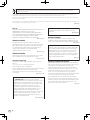 2
2
-
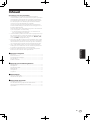 3
3
-
 4
4
-
 5
5
-
 6
6
-
 7
7
-
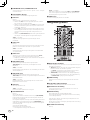 8
8
-
 9
9
-
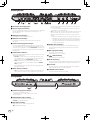 10
10
-
 11
11
-
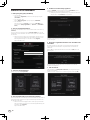 12
12
-
 13
13
-
 14
14
-
 15
15
-
 16
16
-
 17
17
-
 18
18
-
 19
19
-
 20
20
-
 21
21
-
 22
22
-
 23
23
-
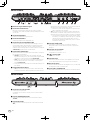 24
24
-
 25
25
-
 26
26
-
 27
27
-
 28
28
-
 29
29
-
 30
30
-
 31
31
-
 32
32
-
 33
33
-
 34
34
-
 35
35
-
 36
36
-
 37
37
-
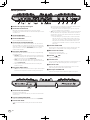 38
38
-
 39
39
-
 40
40
-
 41
41
-
 42
42
-
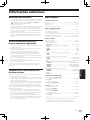 43
43
-
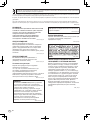 44
44
-
 45
45
-
 46
46
-
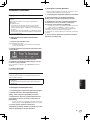 47
47
-
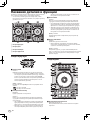 48
48
-
 49
49
-
 50
50
-
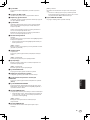 51
51
-
 52
52
-
 53
53
-
 54
54
-
 55
55
-
 56
56
-
 57
57
-
 58
58
-
 59
59
-
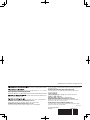 60
60